A
Anonymous
Dzisiaj przychodzę do Was z kolejnym poradnikiem, tym razem będzie on „troszkę” pracochłonny, dlatego, jeżeli nie macie cierpliwości to radzę Wam nie brać się za wykonanie tego tutoriala.
Do wykonania tego poradnika będziesz potrzebować program win 7 style builder, niestety jest to program płatny. (Oraz ewentualnie Restorator gdyż to za jego pomocą będziemy edytować niektóre systemowe bitmapy)
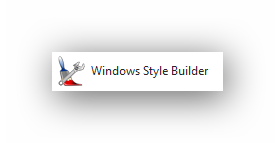
samo okno programu nie jest jakoś szczególnie skomplikowane jednak, aby edytować skórę trzeba mieć chociaż małe pojęcie gdzie jaka część skórki się znajduje
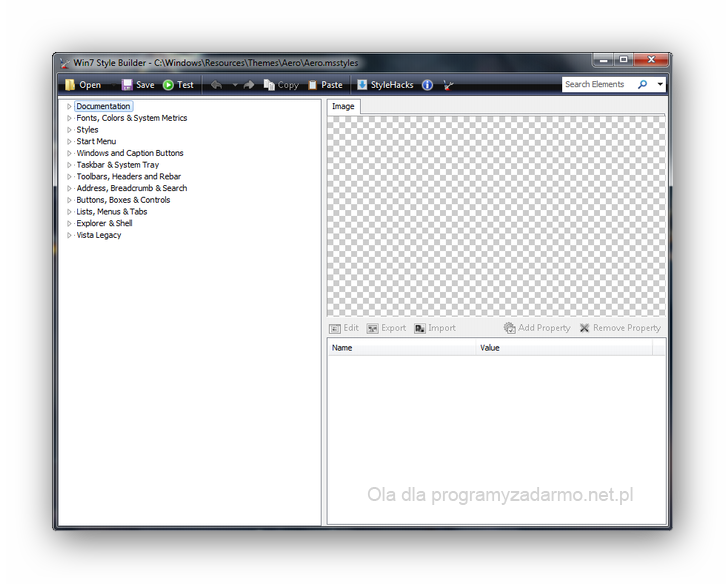
Zaczynamy!
Przechodzimy do lokalizacji C:\Windows\Resources\Themes\Aero (albo do jakiegokolwiek pliku w formacie msstyles, jednak ja będę pracować na pliku windowsowym)
Jeżeli zamierzamy pracować na pliku aero to musimy zrobić kopię zapasową tego pliku i to właśnie na kopii będziemy pracować.
Kopiujemy sobie ten plik np na pulpit:
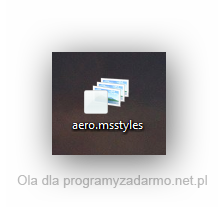
następnie otwieramy tę kopię w programie win 7 style builder, przechodzimy do programu klikamy na "Open" i w oknie, które nam się pojawi wybieramy "Open an Exsisting Visual Style"
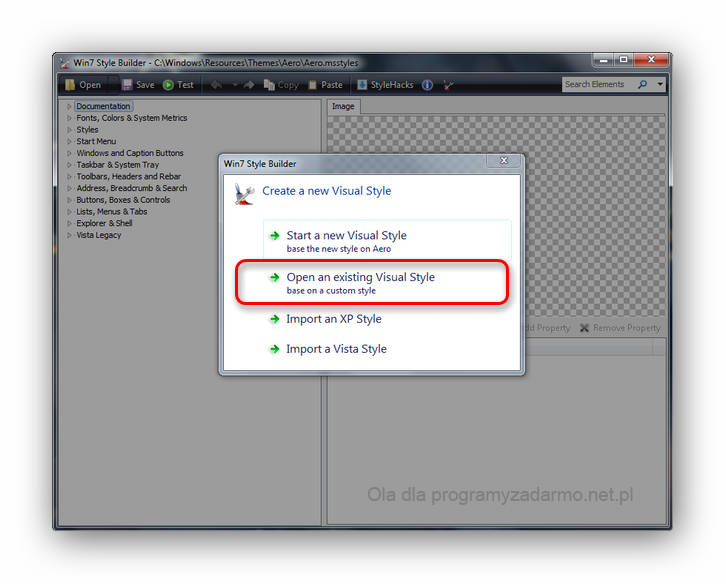
Teraz wskazujemy kopię pliku aero.msstyles
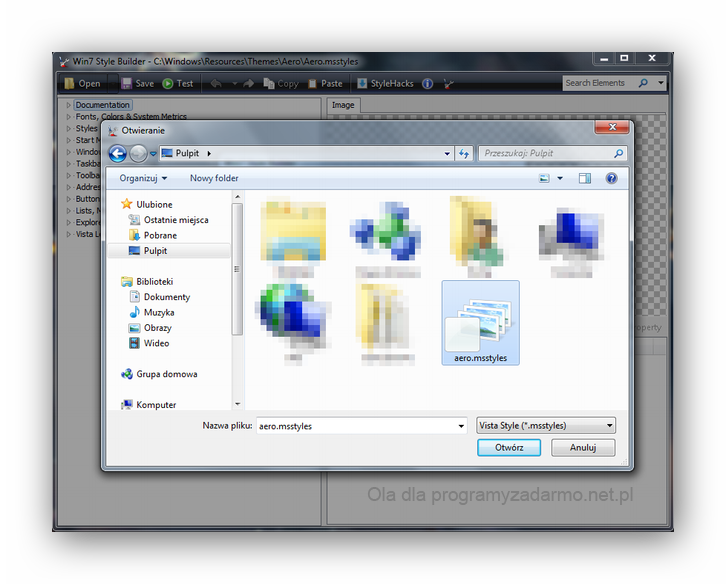
I teraz dopiero zacznie się "zabawa"
Pierwsze co będziemy edytować to pasek w exploratorze windows
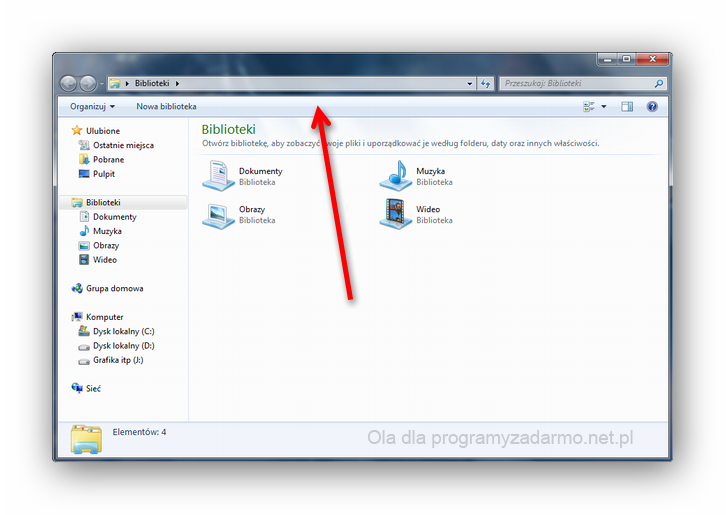
Plik odpowiadający za ten pasek znajduje się w
Explorer & Shell > Explorer > CommandModule > <1> - Edytuj ten obraz
Przechodzimy więc do tej lokalizacji
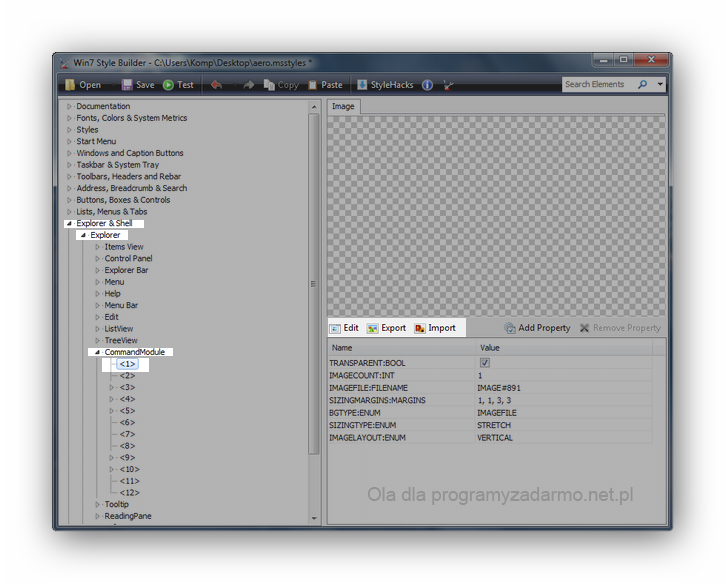
Musimy edytować obraz, którego na podglądzie nie widać bo grafika jest mała. Aby edytować grafikę możemy albo kliknąć na Edit i wskazać program za pomocą, którego możemy edytować grafikę, albo możemy eskportować plik, edytować i zaimportować znów do programu. Ja wybiorę polecenie Edit i edytuję grafikę w photoshopie
Przybliżyłam grafikę abyście mogli zobaczyć jak ten plik wygląda:
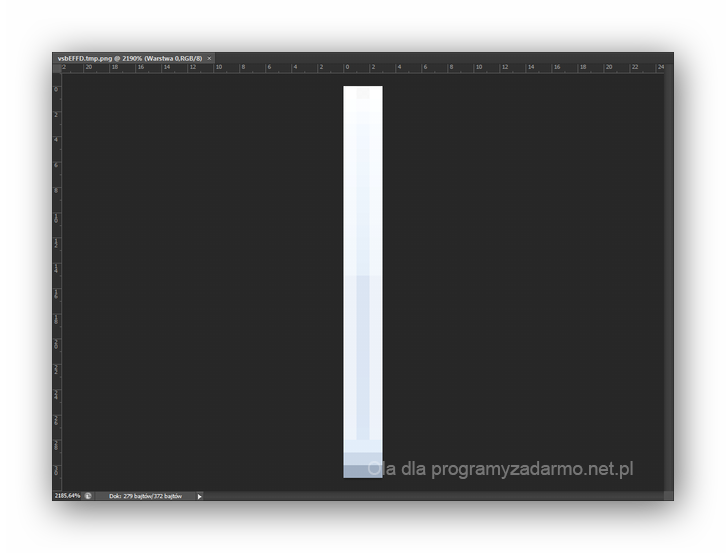
Natomiast tak wygląda ten sam plik po edycji:
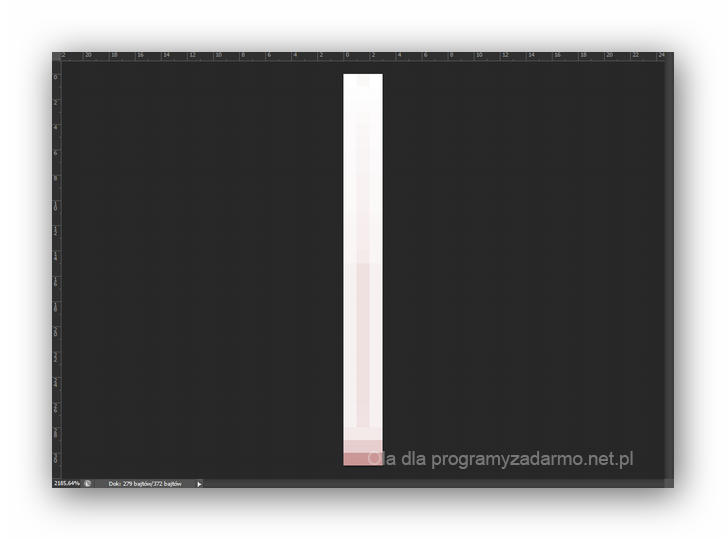
W photoshopie klikam teraz na Plik > Zapisz, aby zastąpiony był ten sam plik
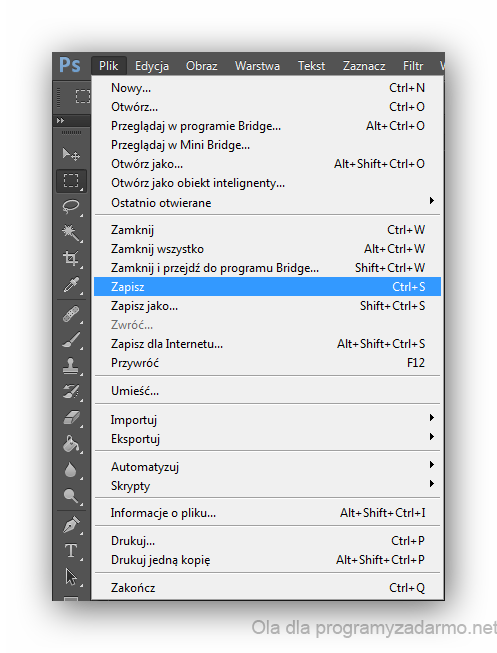
Kiedy już to zrobimy musimy przejść do win 7 style builder i klikamy na "Done Editing Image"
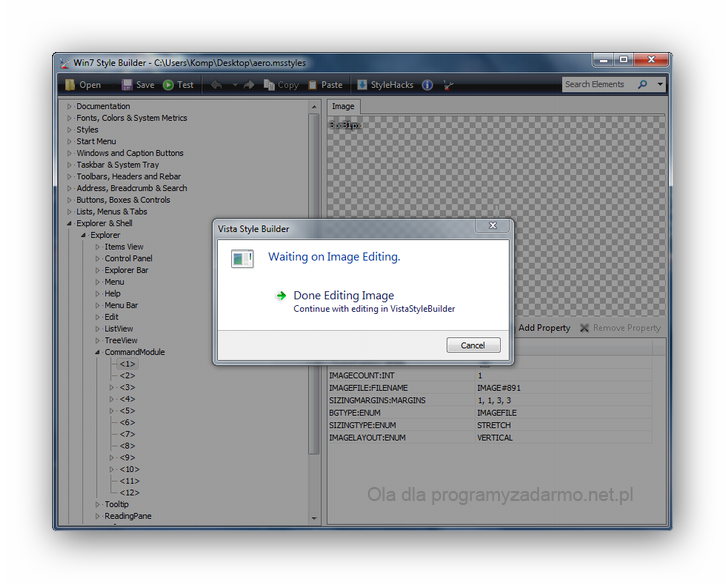
Teraz chcielibyśmy pewnie zobaczyć jak to wygląda, nie ma problemu, klikamy na napis Test w win 7 style builder
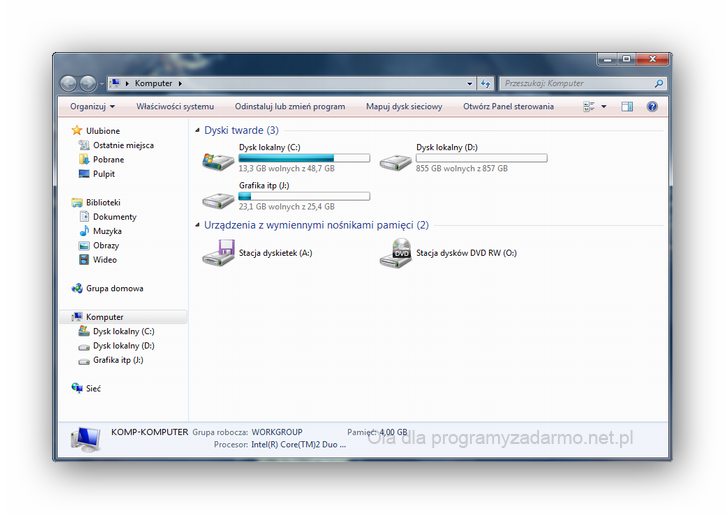
Dam Wam teraz drobną radę jeżeli chodzi o edytowanie takich plików w photoshopie, wiadomo, że te pliki muszą być w jednym określonym przez nas kolorze, nie ma sensu zapisywać tego na kartce, najlepszym rozwiązaniem będzie nagranie akcji ze zmianą koloru.
Otwieramy grafikę w photoshopie, włączamy nagrywanie akcji, nagrywamy, wyłączamy nagrywanie i już możemy użyć tej akcji na innych grafikach.
Nie będę teraz mówiła Wam dokładnie jak tworzyć akcje, bo ten poradnik i tak będzie wystarczająco długi, ale w internecie znajduje się wiele tutoriali na temat nagrywania akcji w Adobe Photoshop
Akcje w Photoshopie, czym są i jak z nich korzystać?
Teraz już wiecie jak edytować dane pliki, więc bez zbędnego gadania przechodzimy dalej, na górze macie strzałki z numerkami wskazujące do jakiego fragmentu odnosi się edycja, a na czerwonym tle macie napisaną lokalizację w WSB
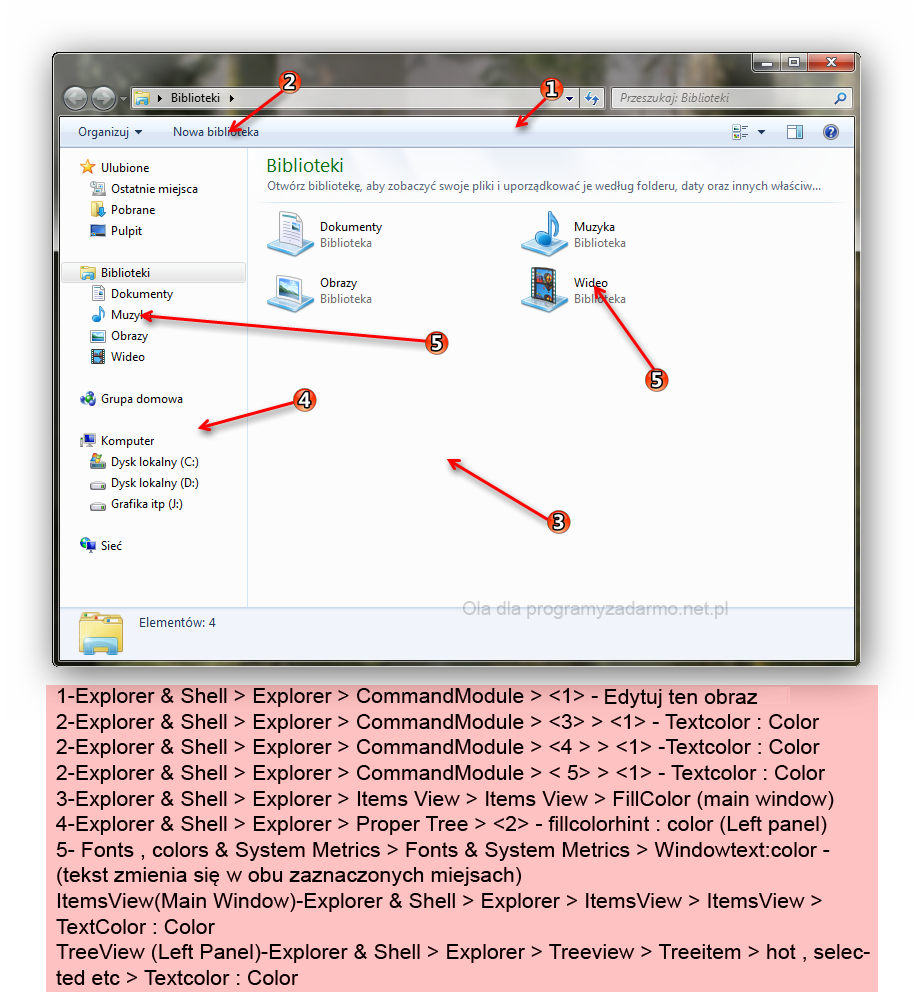
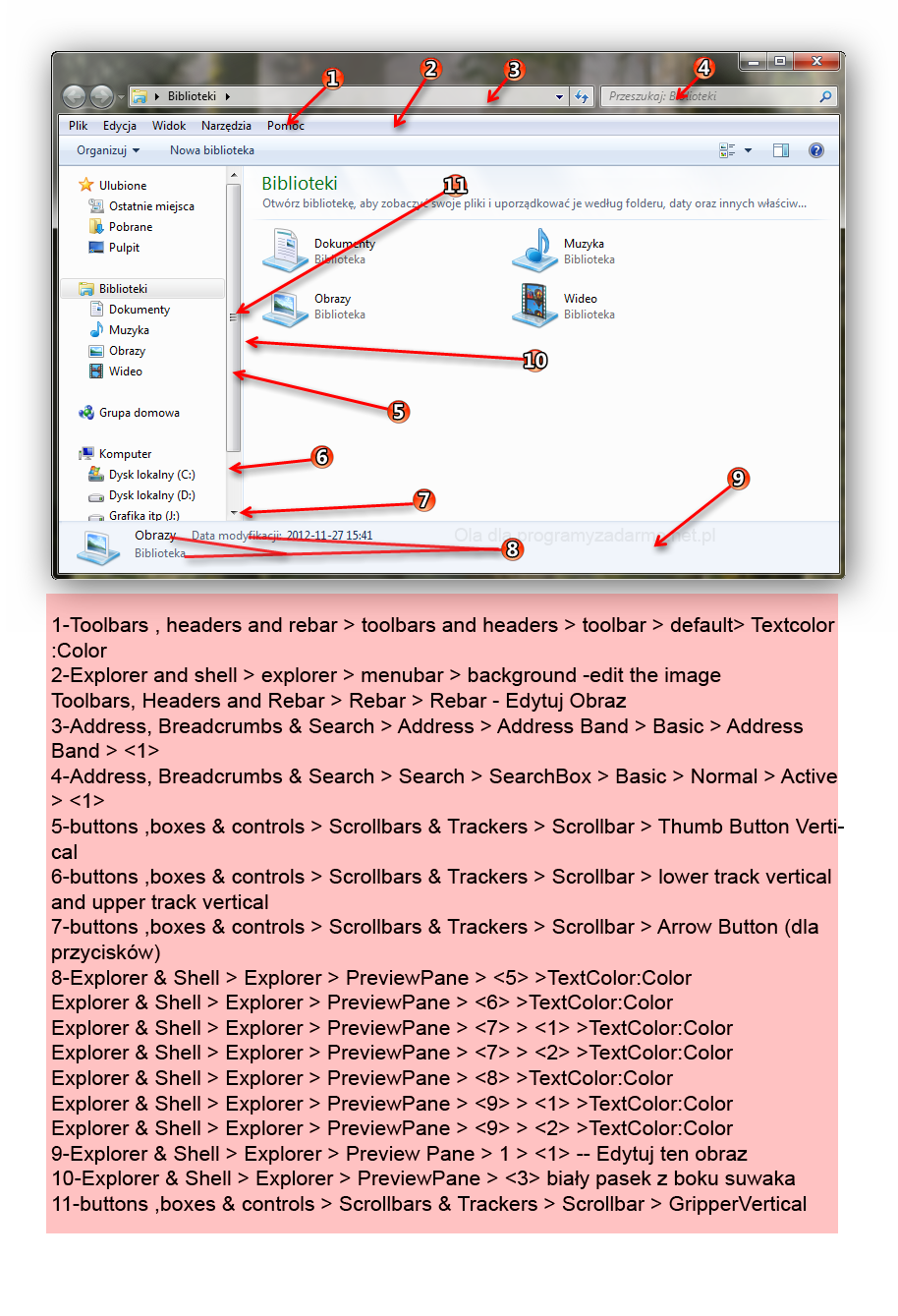
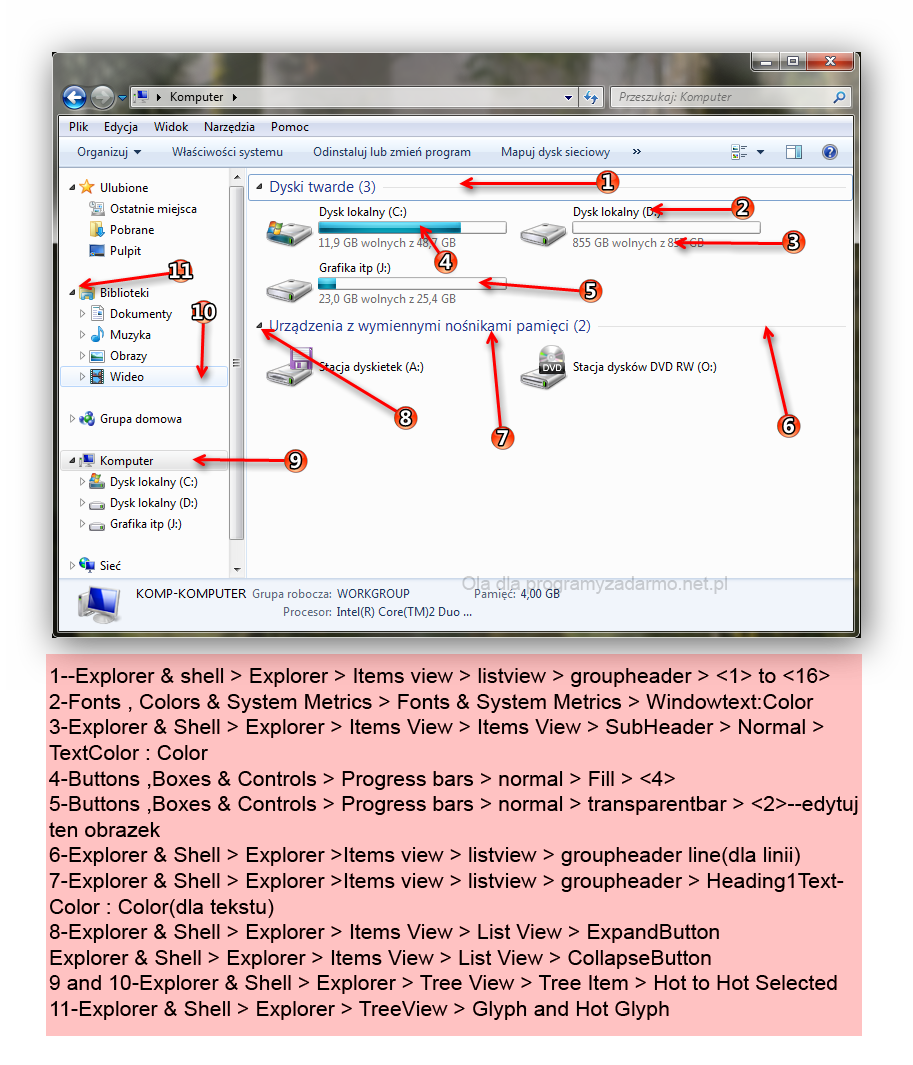
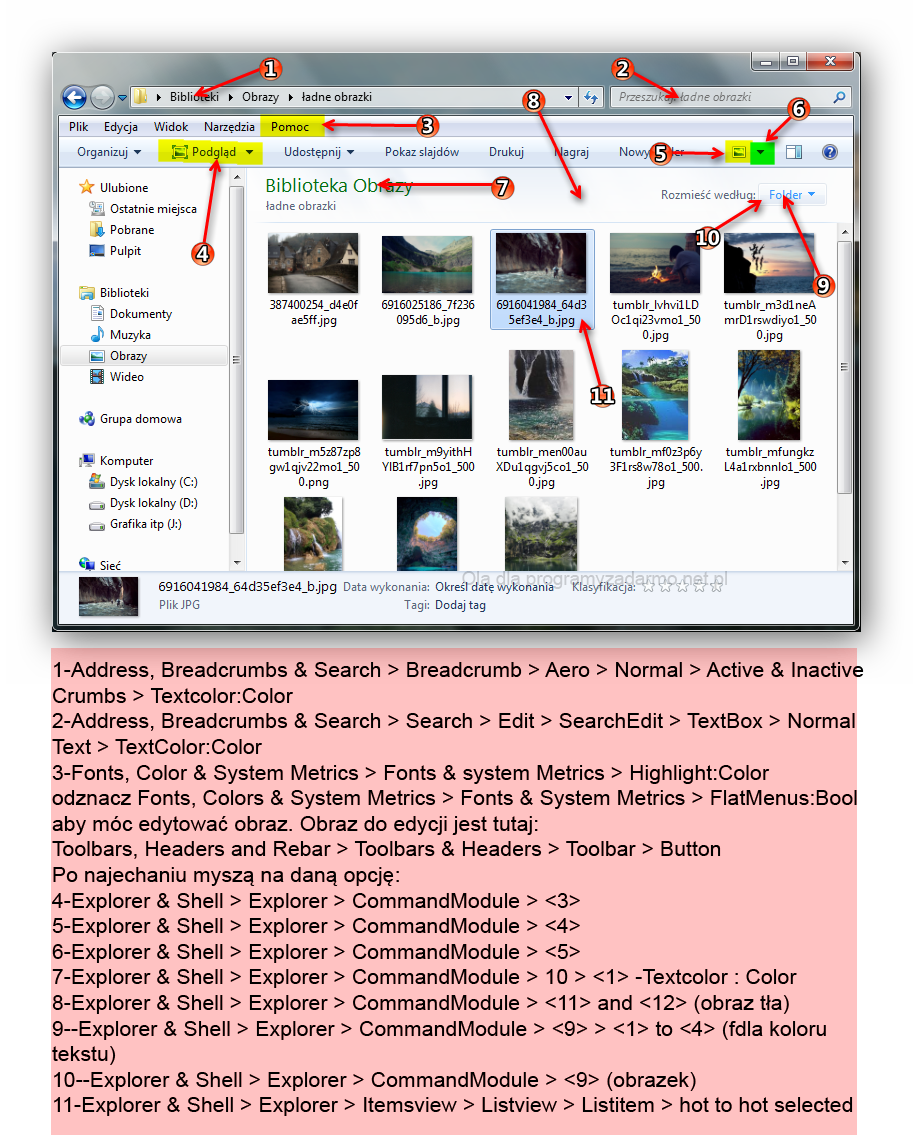
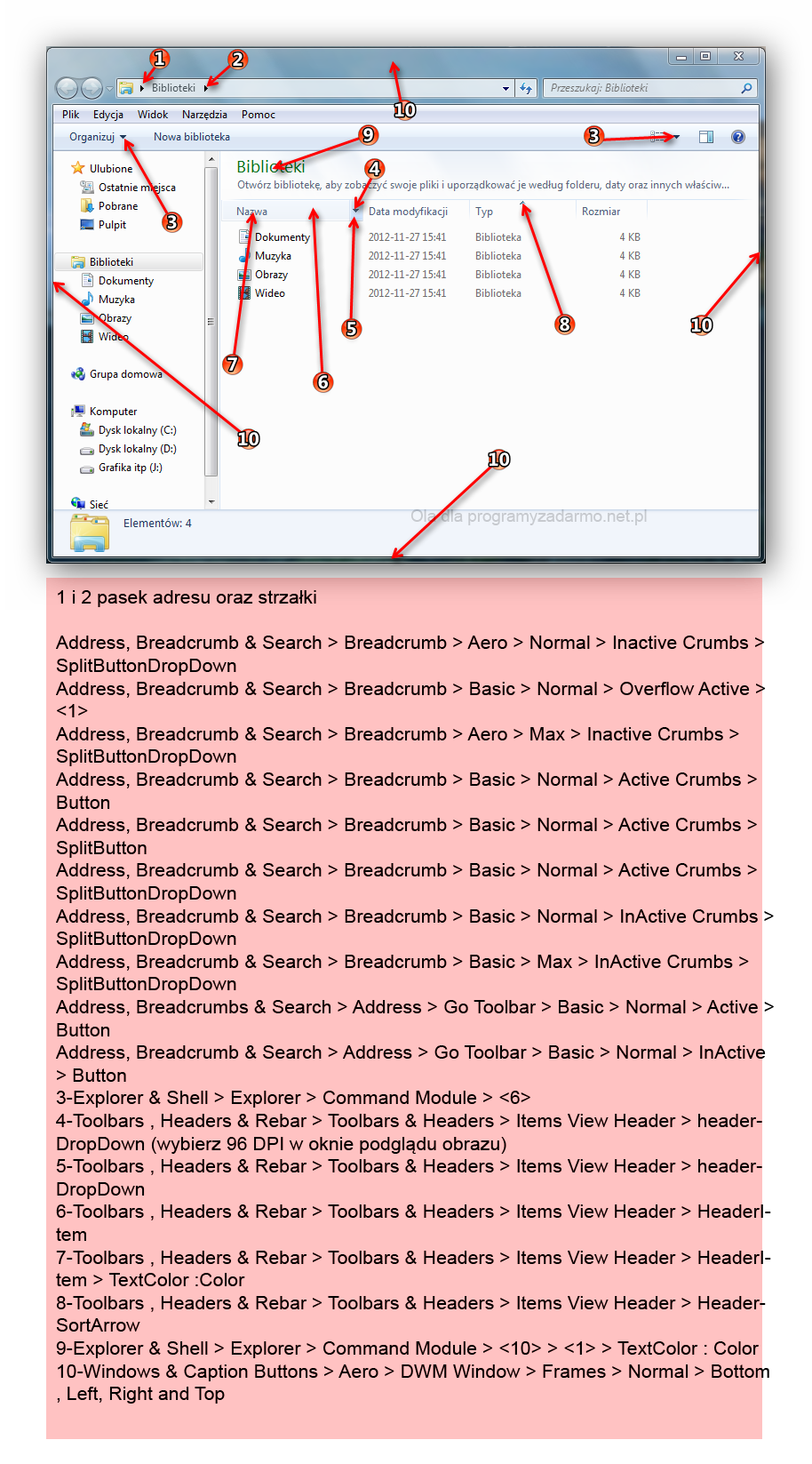
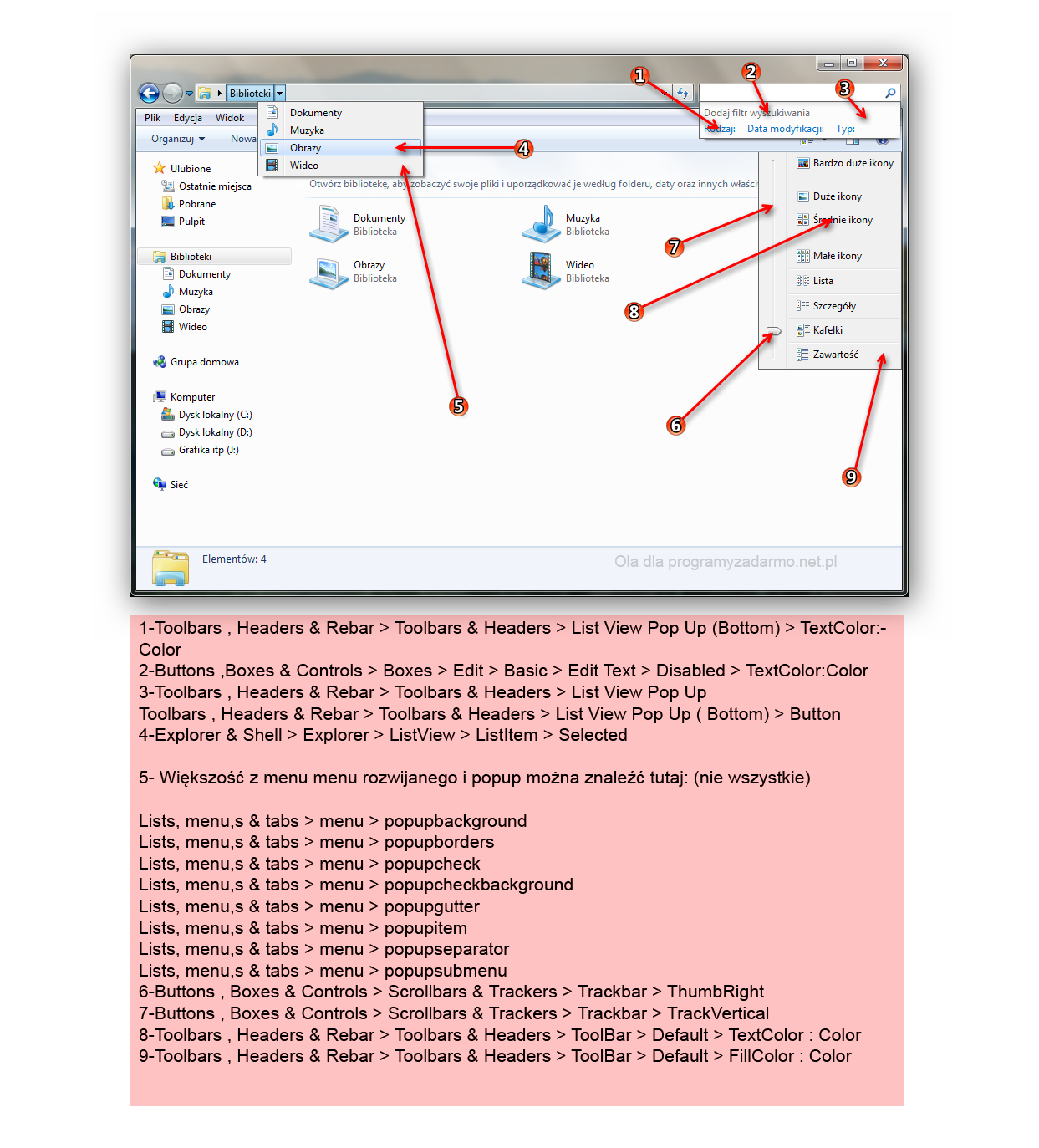

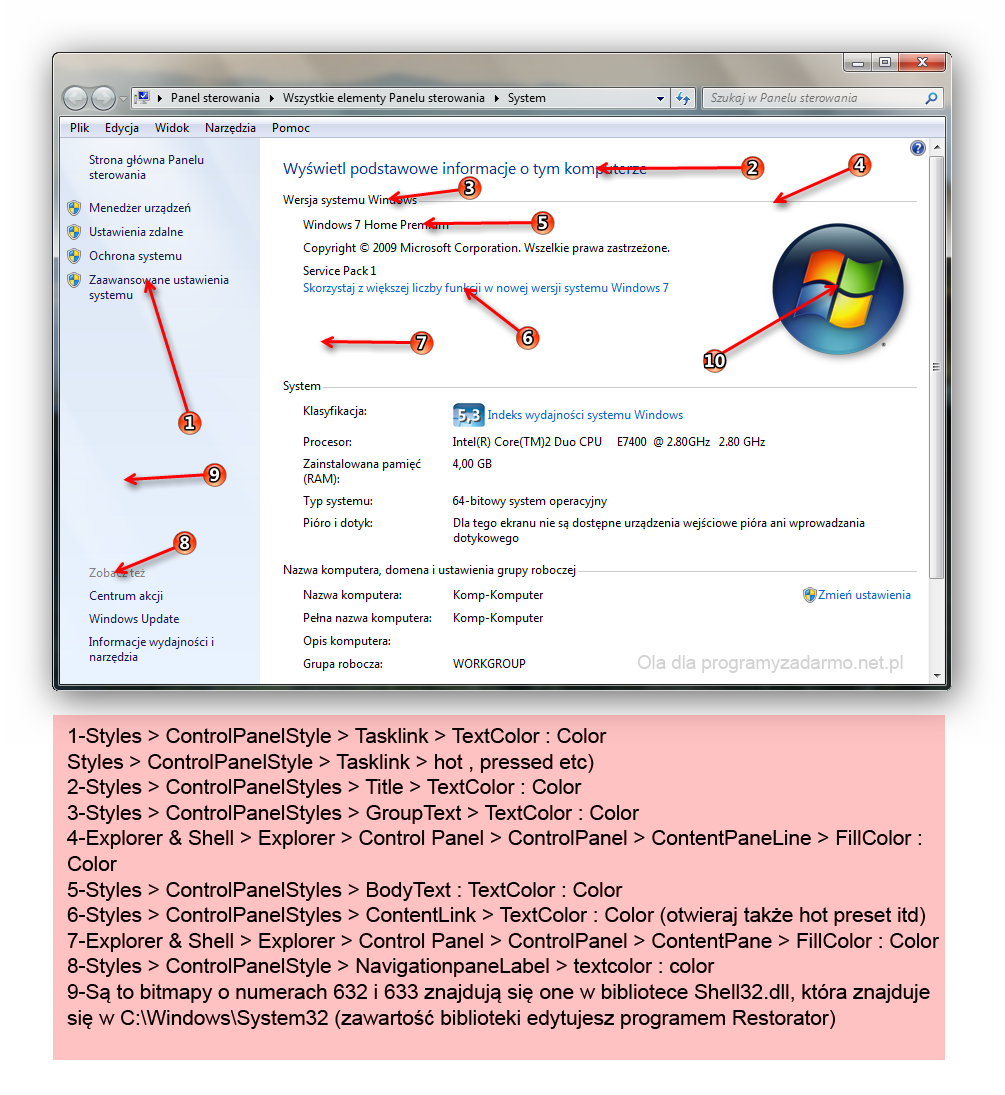
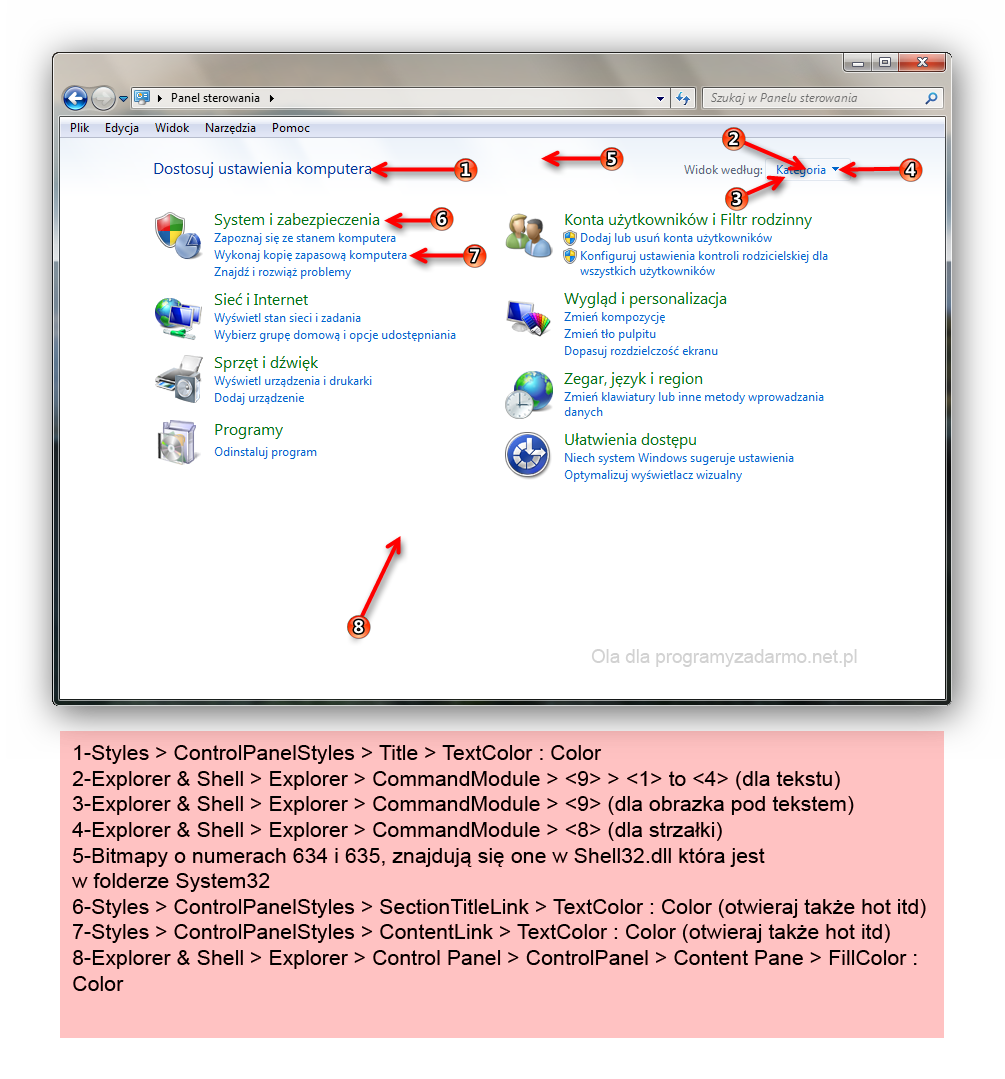
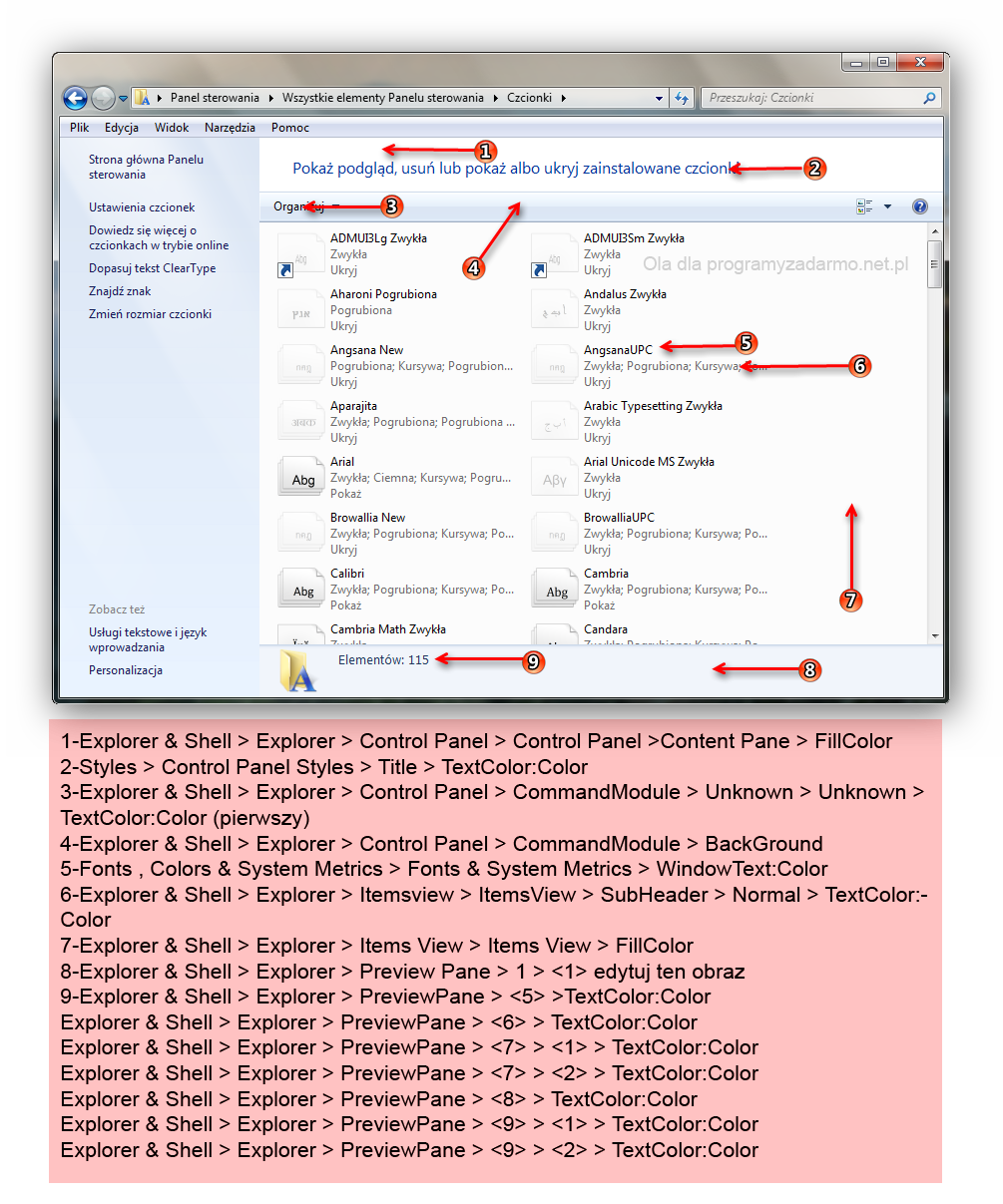
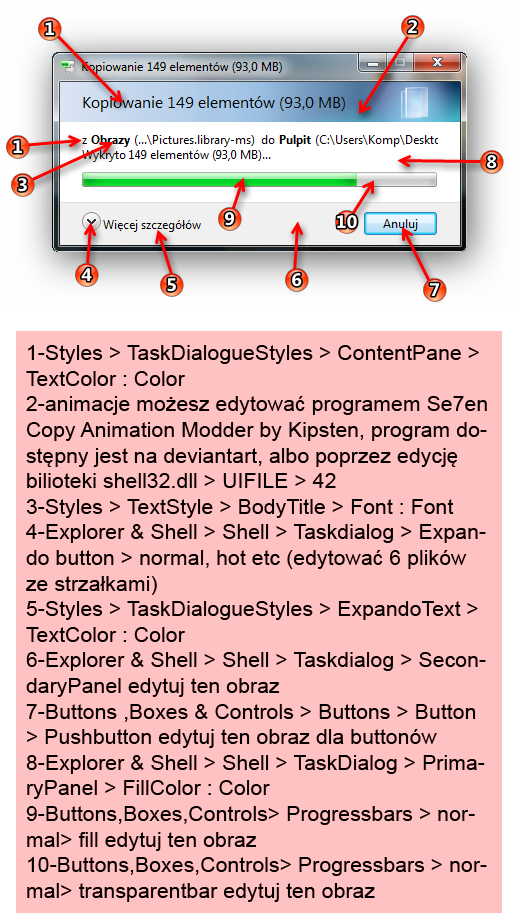
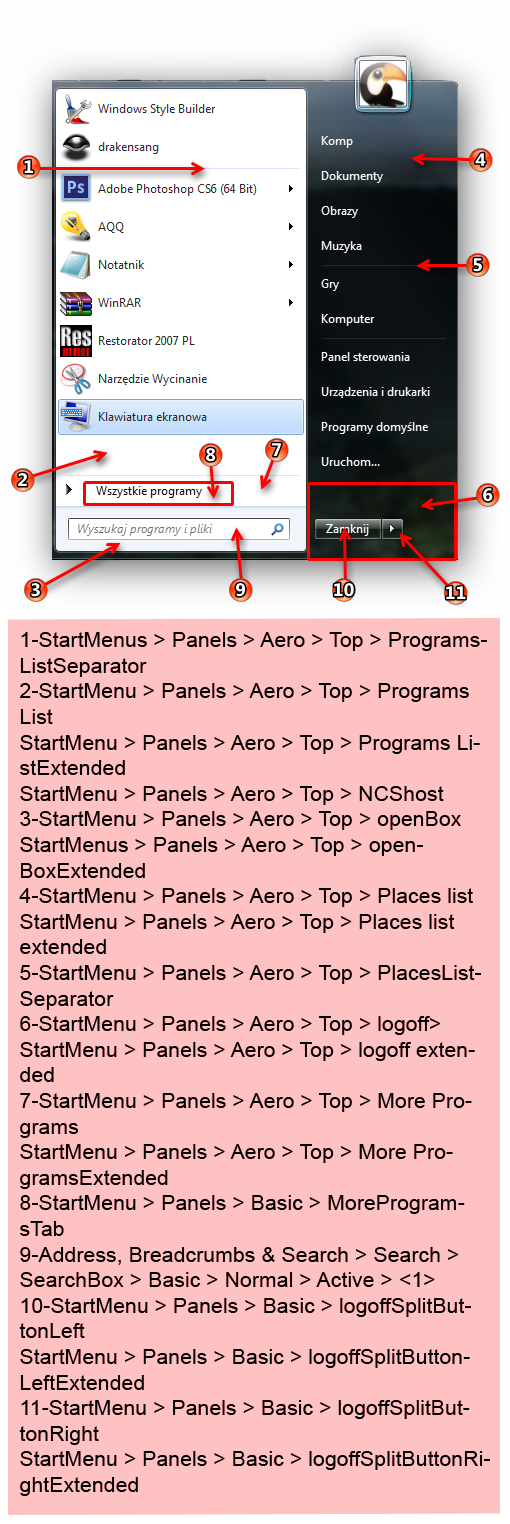
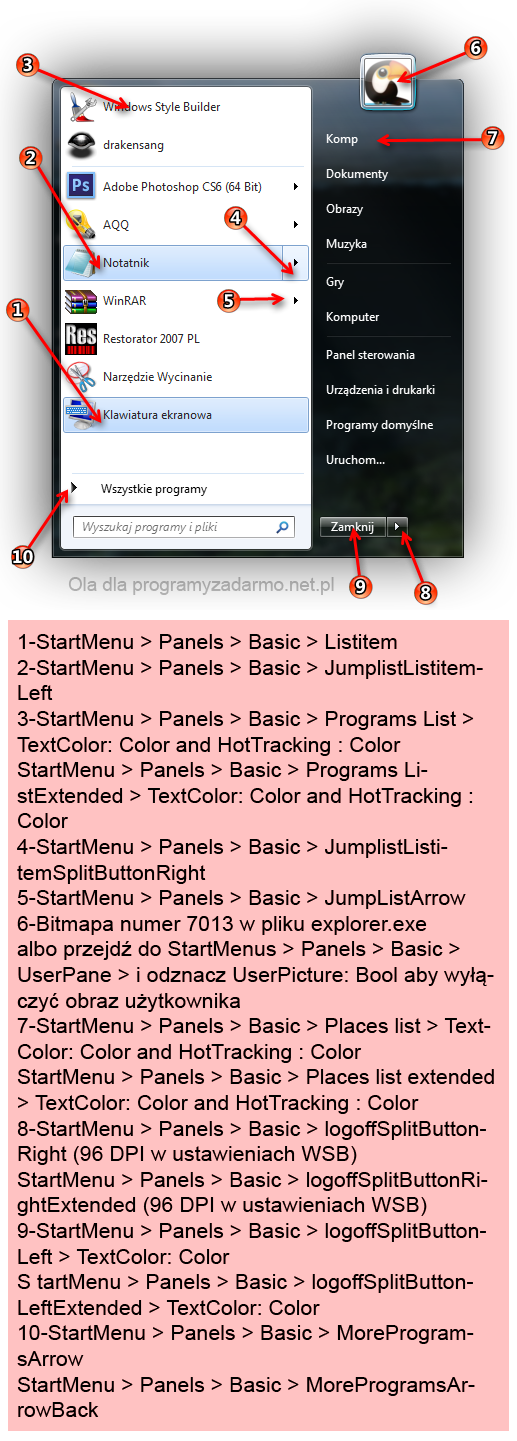

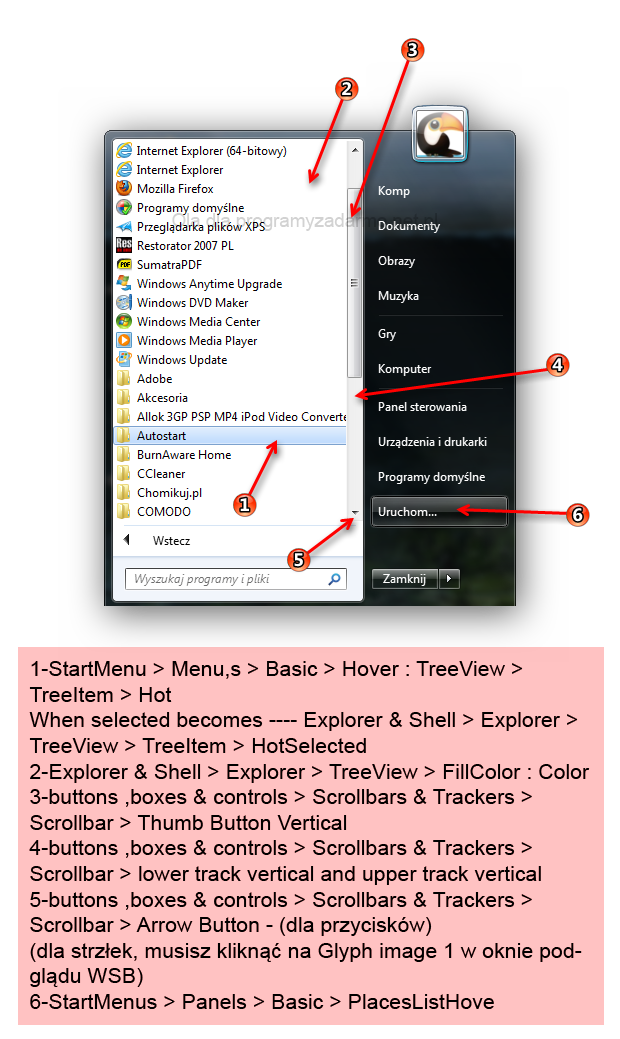
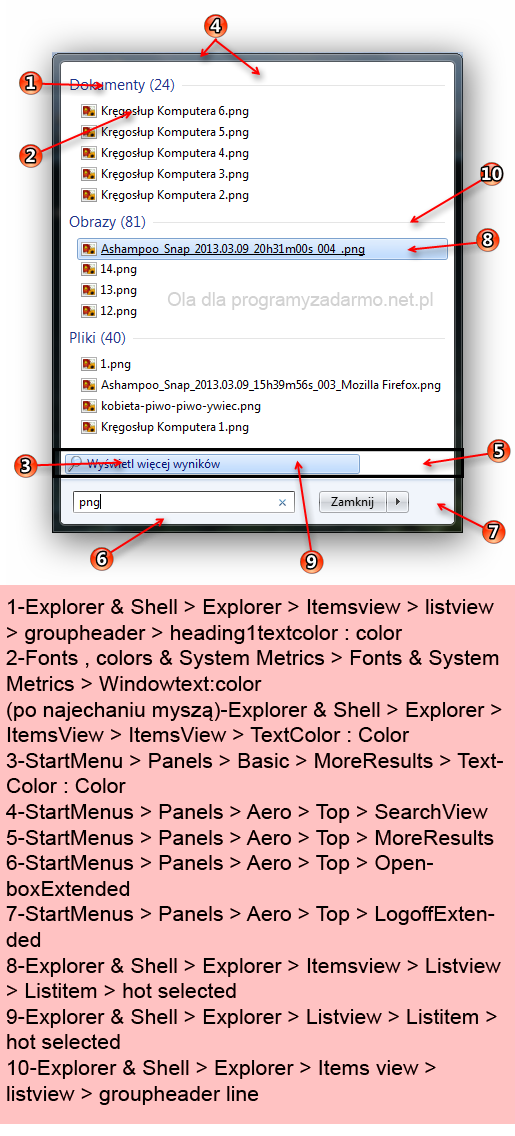
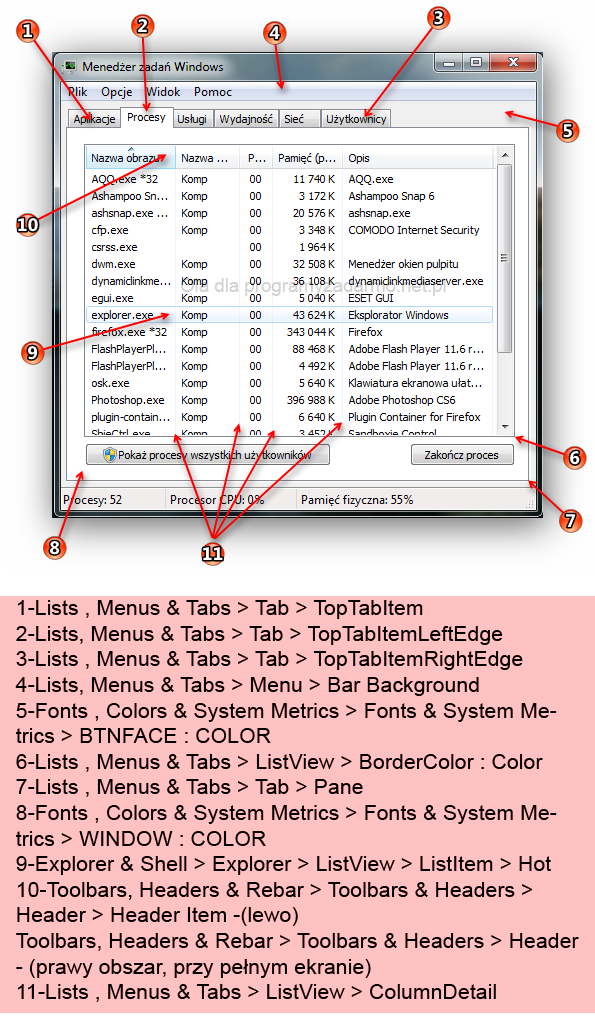
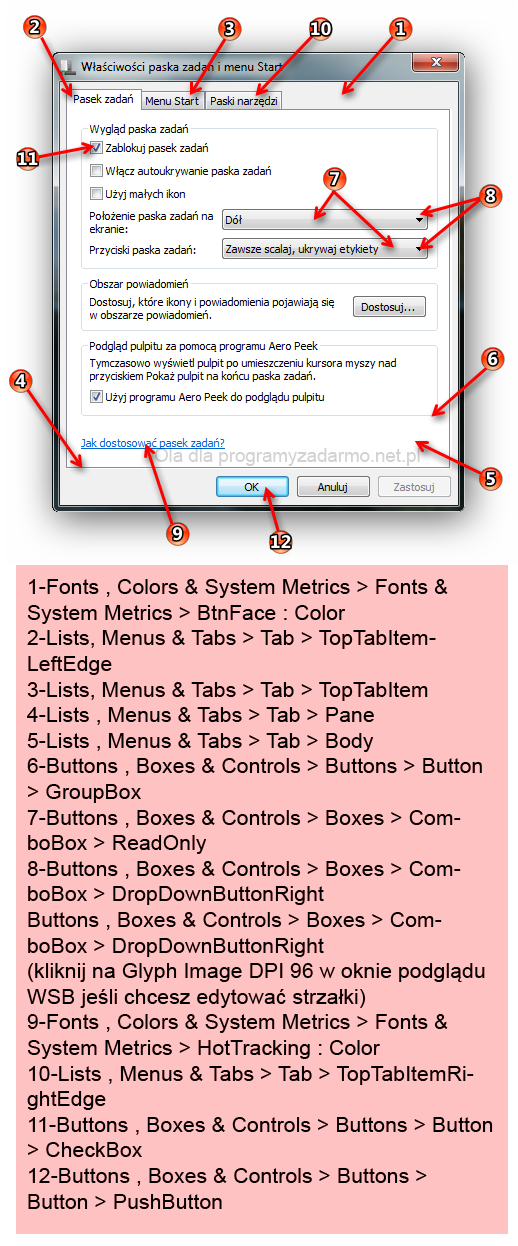
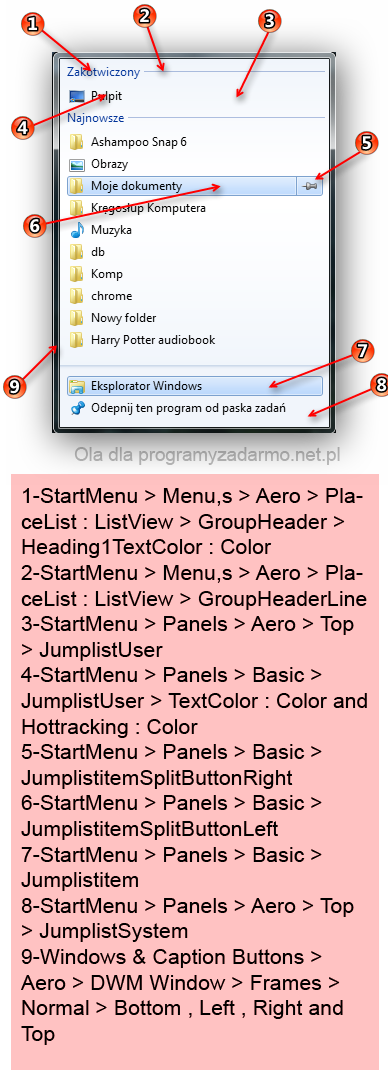
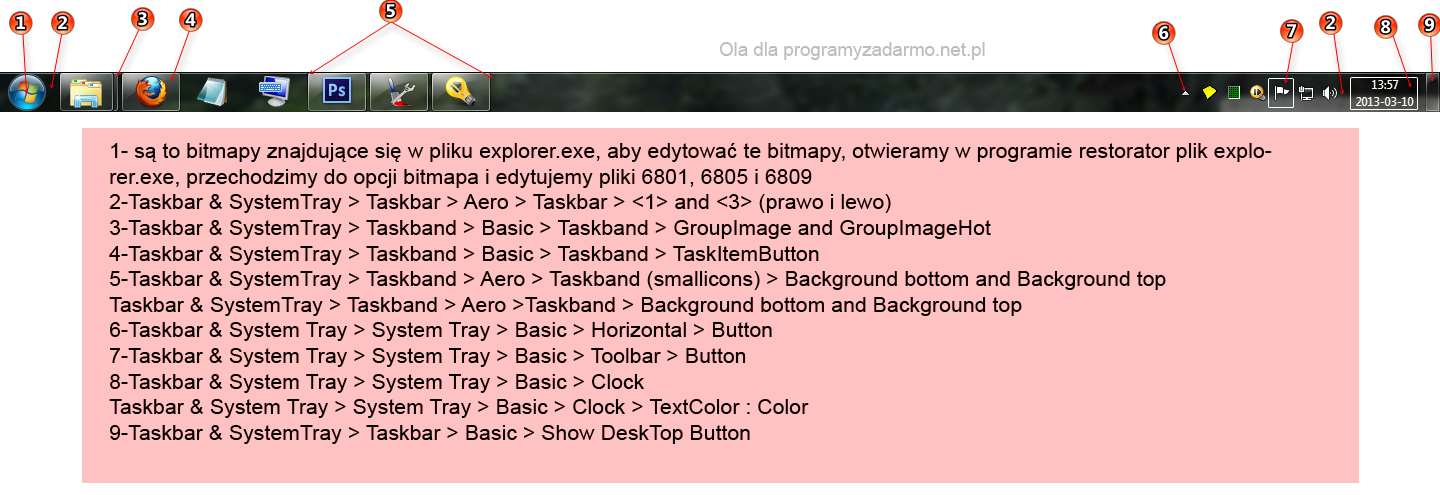
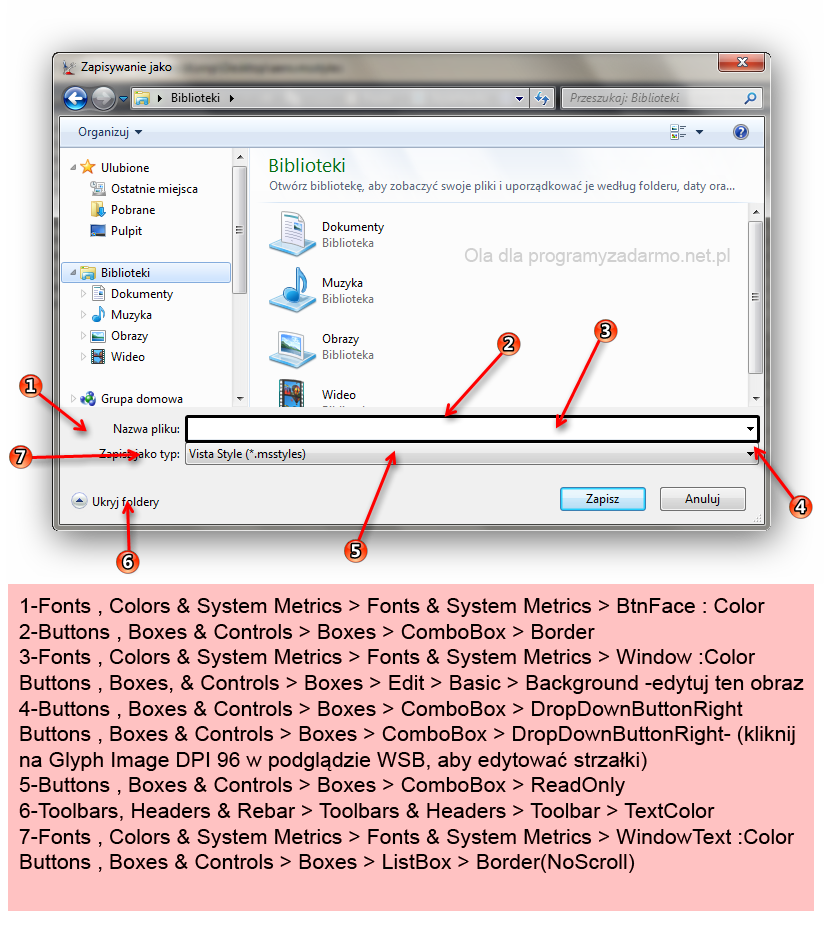
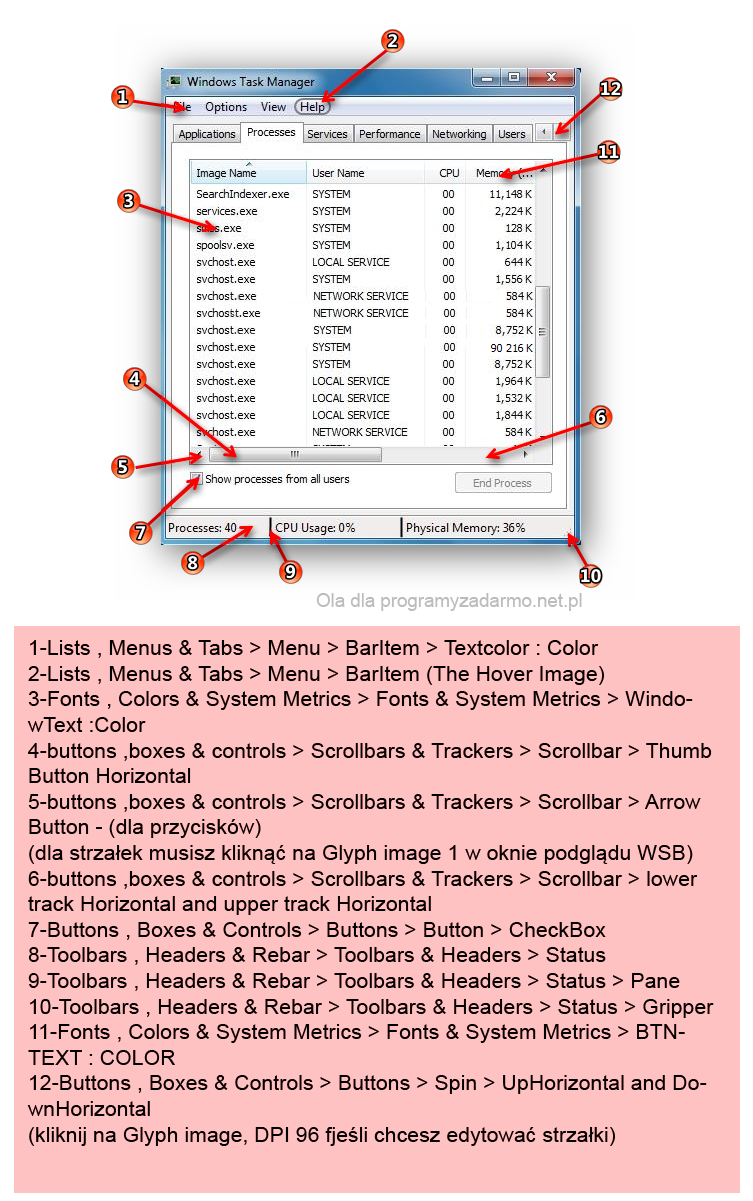
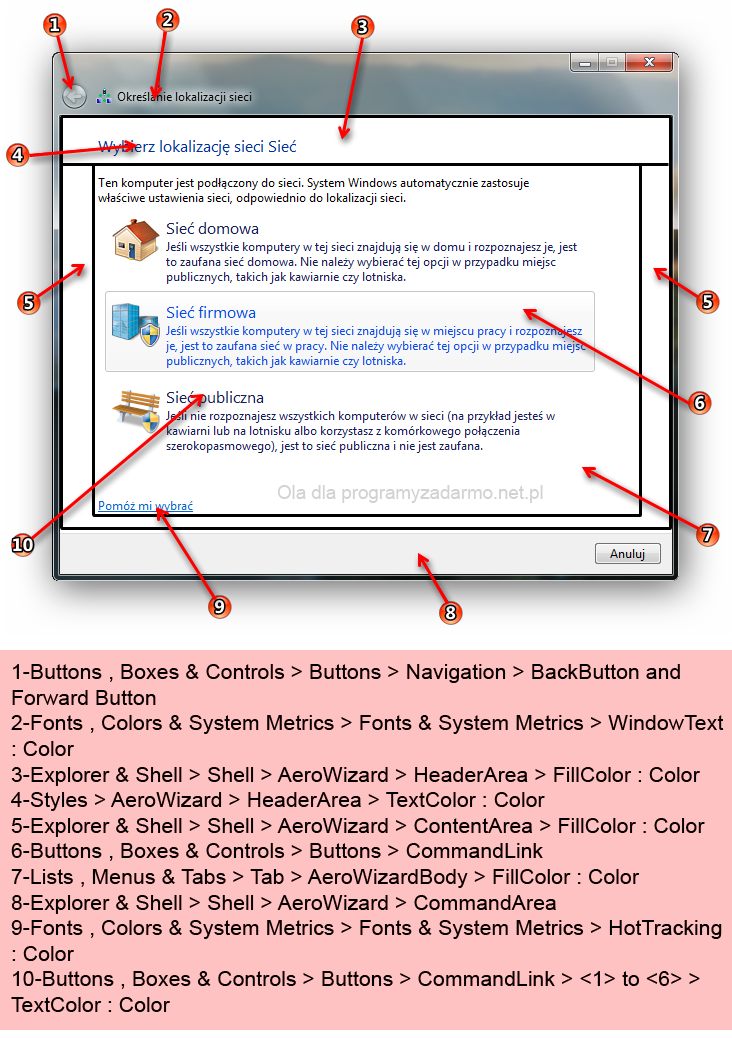
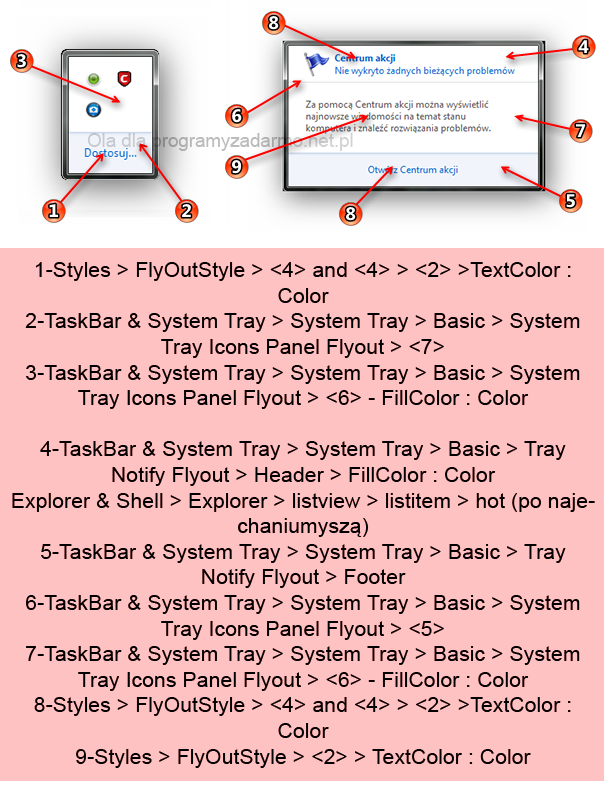
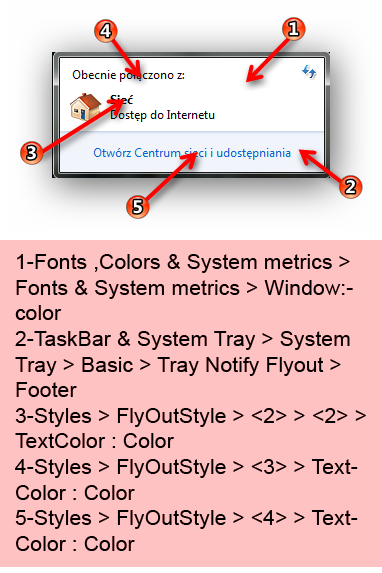
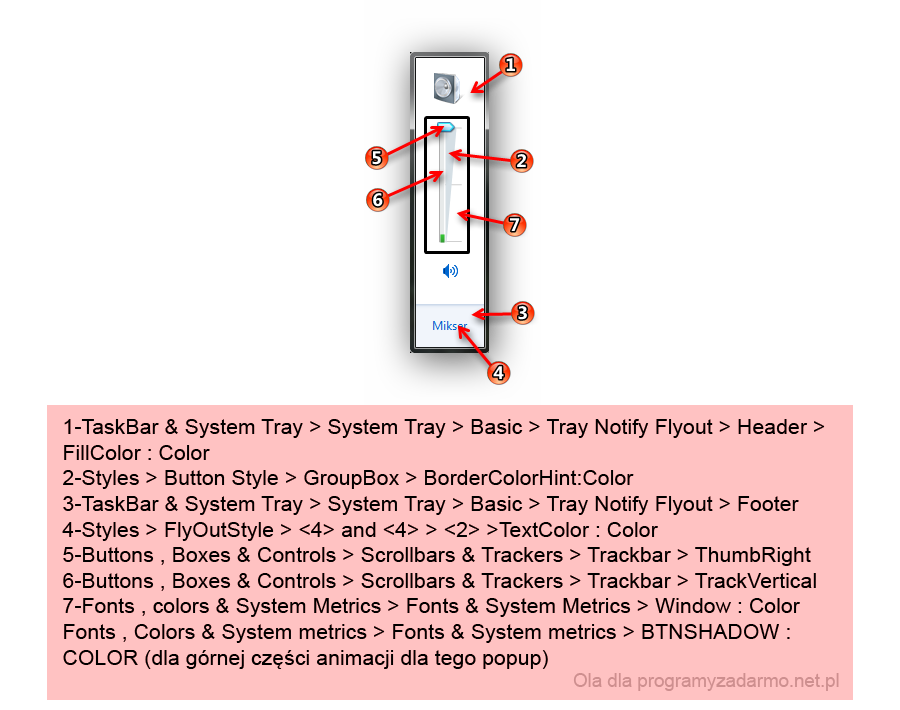
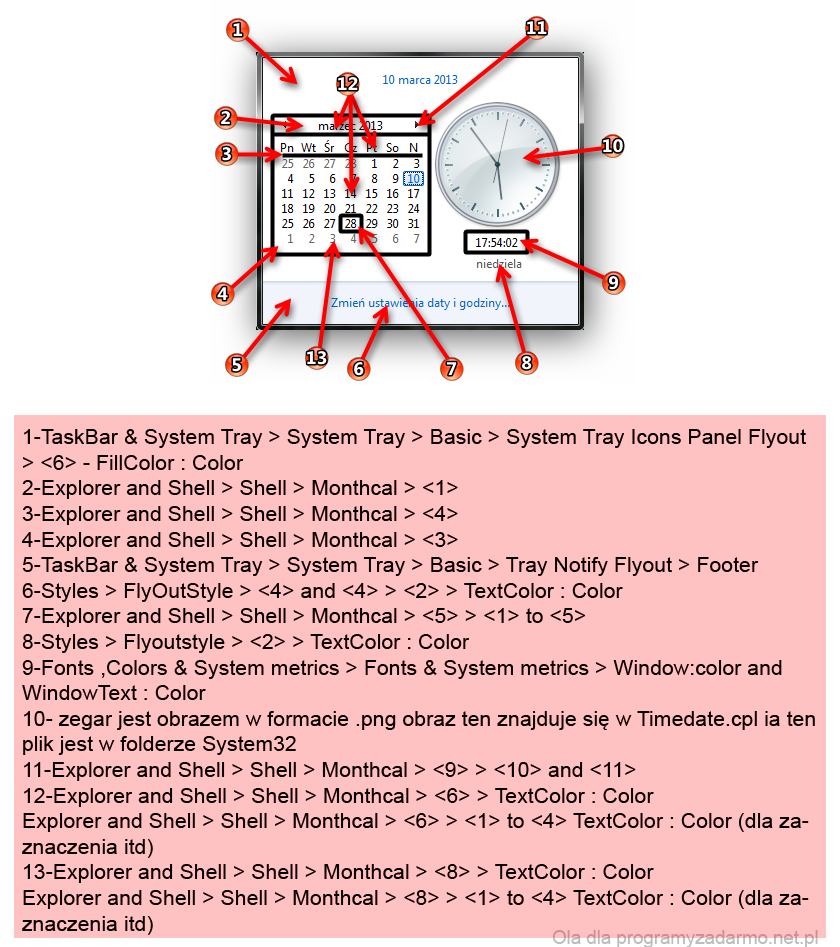
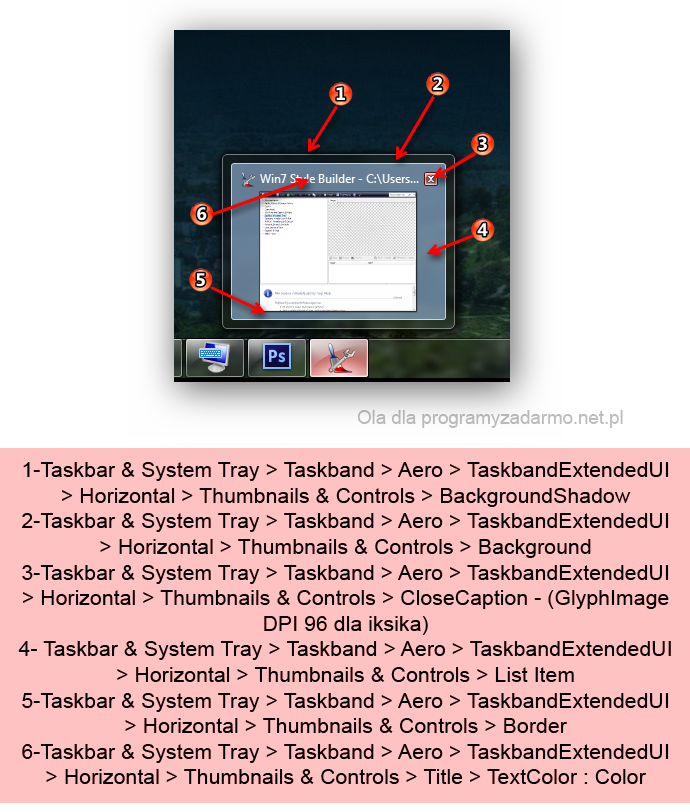
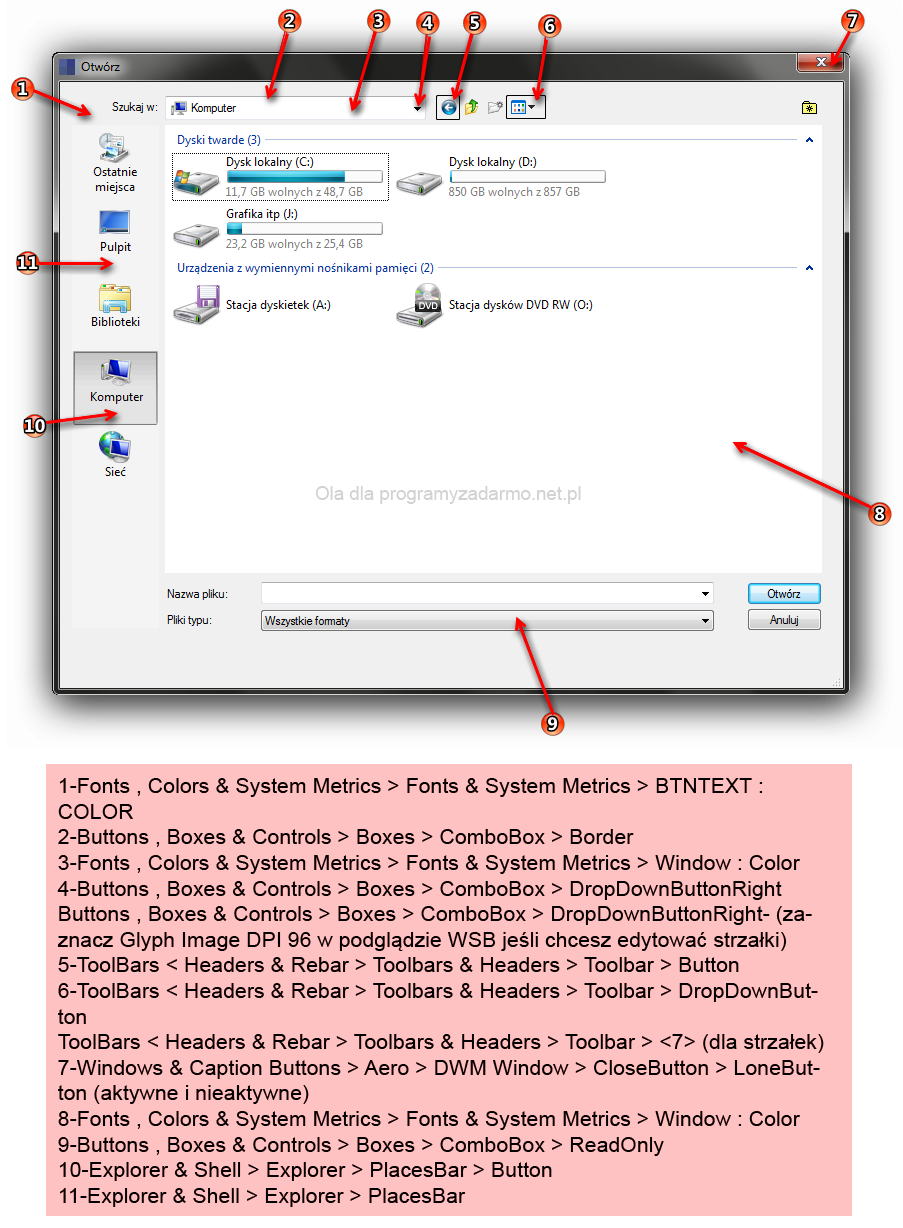
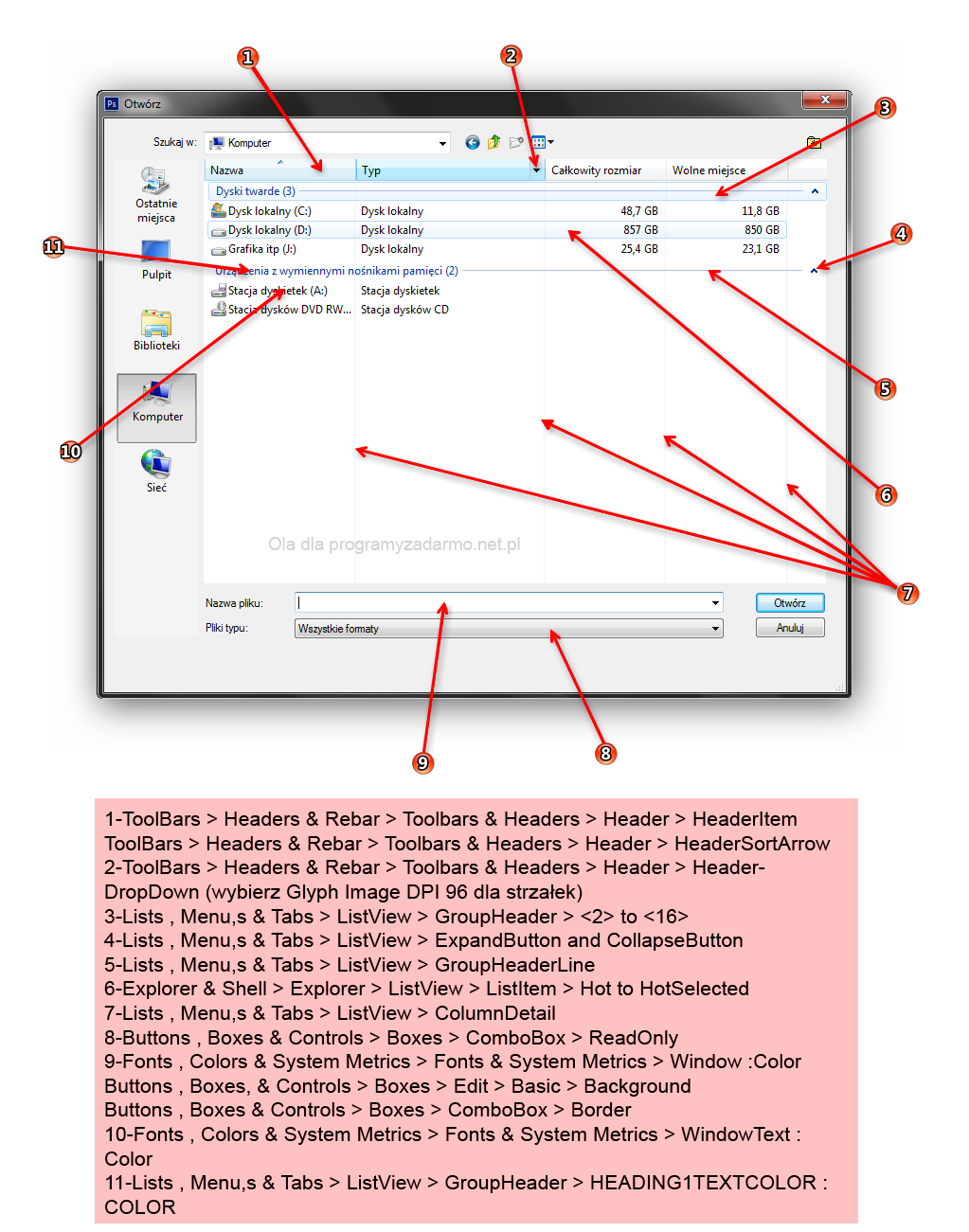
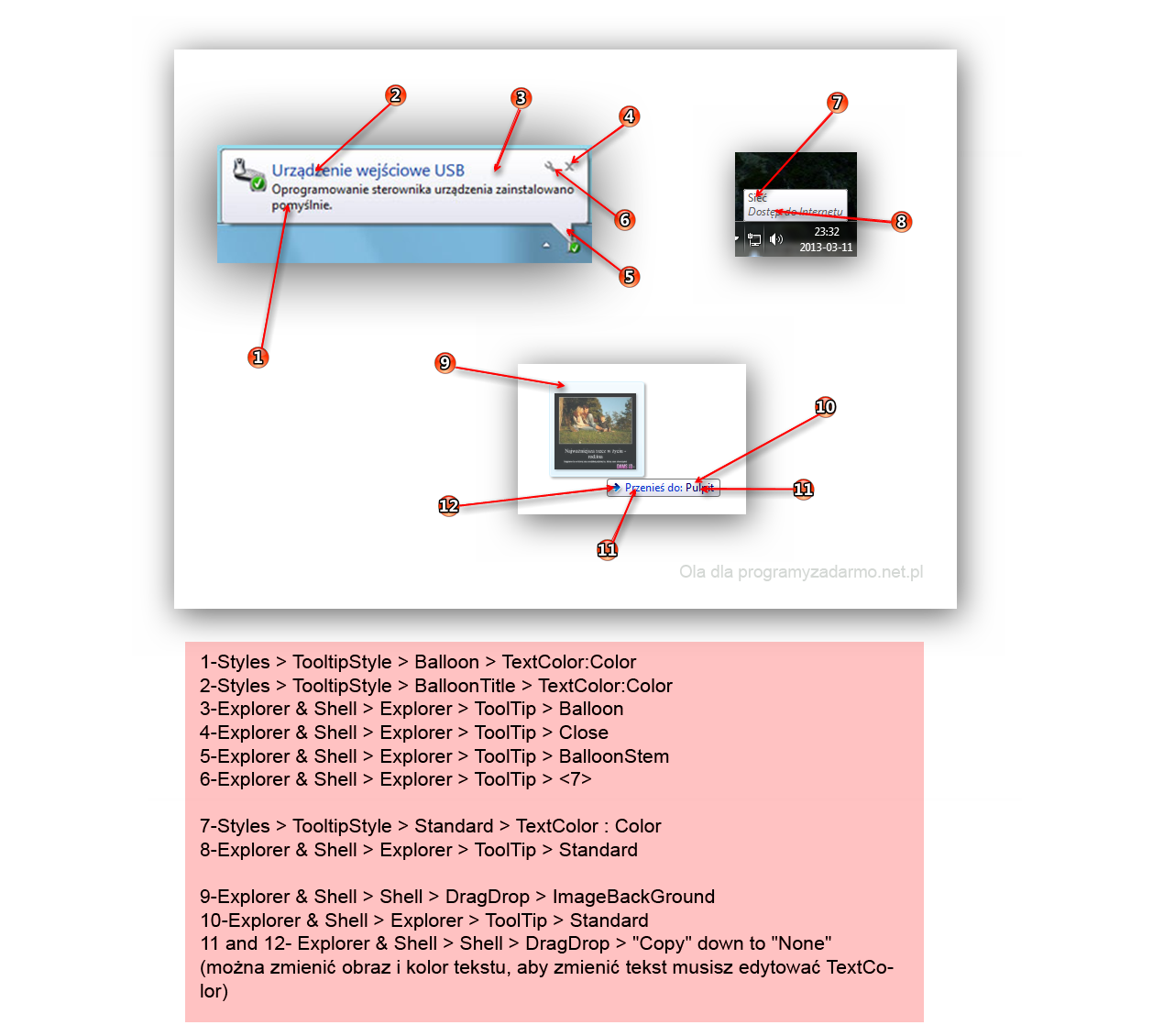
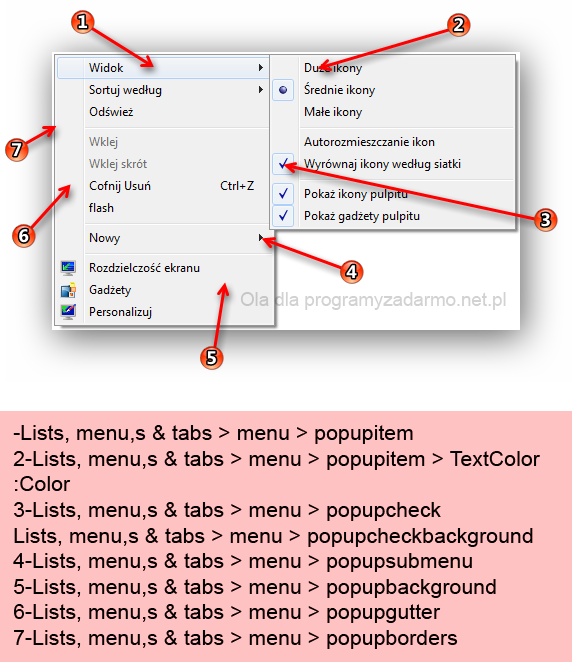
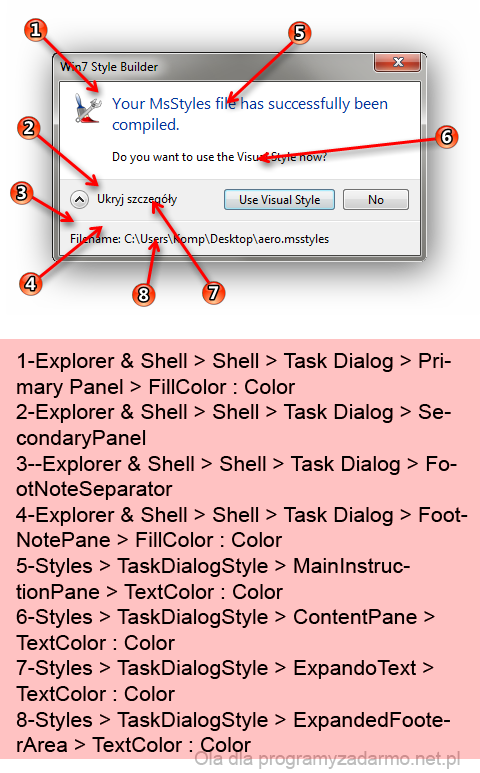
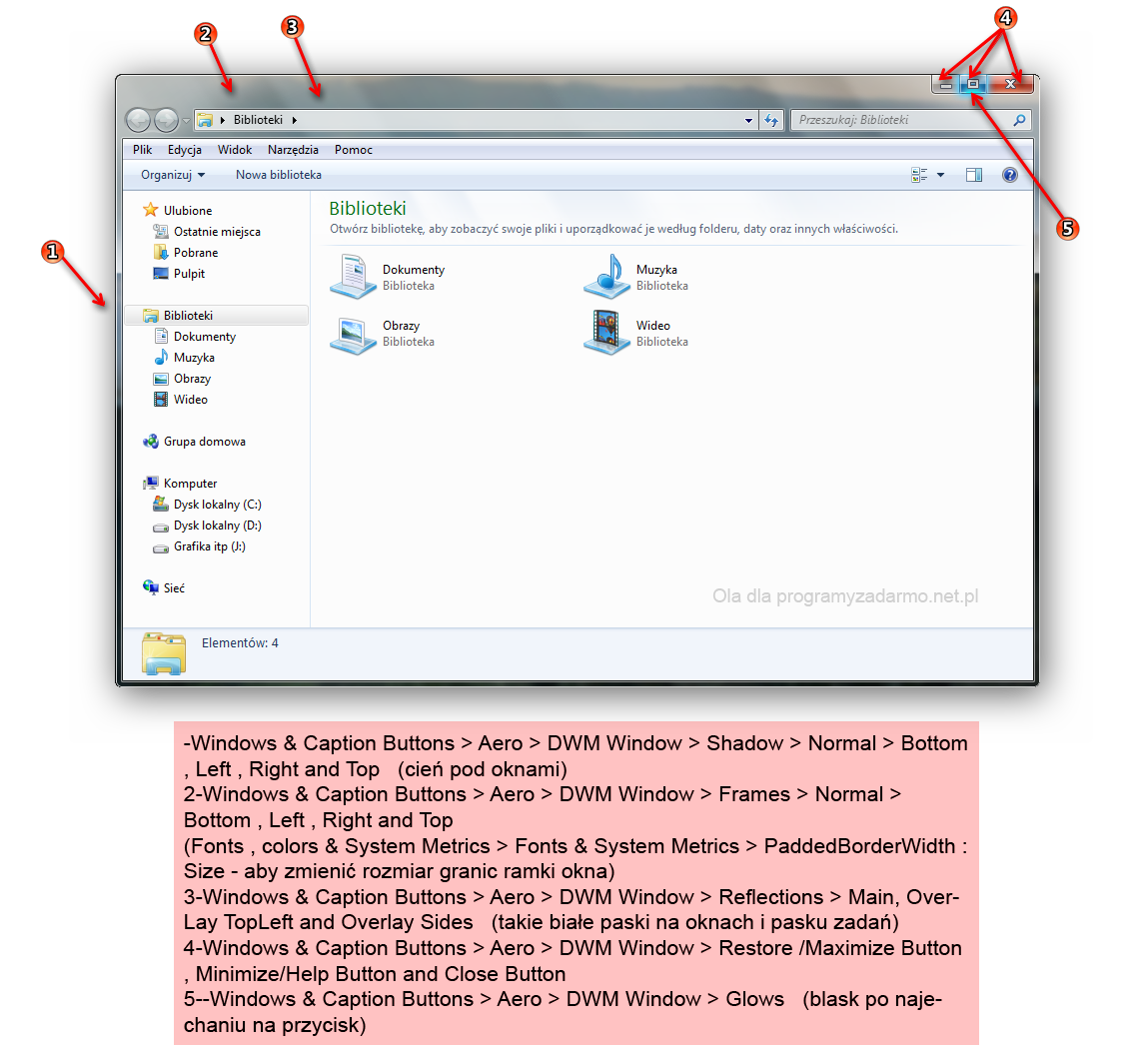
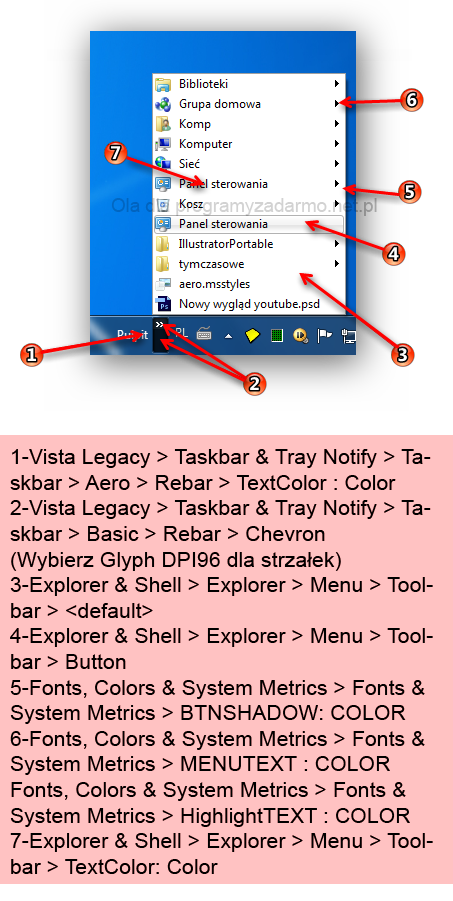
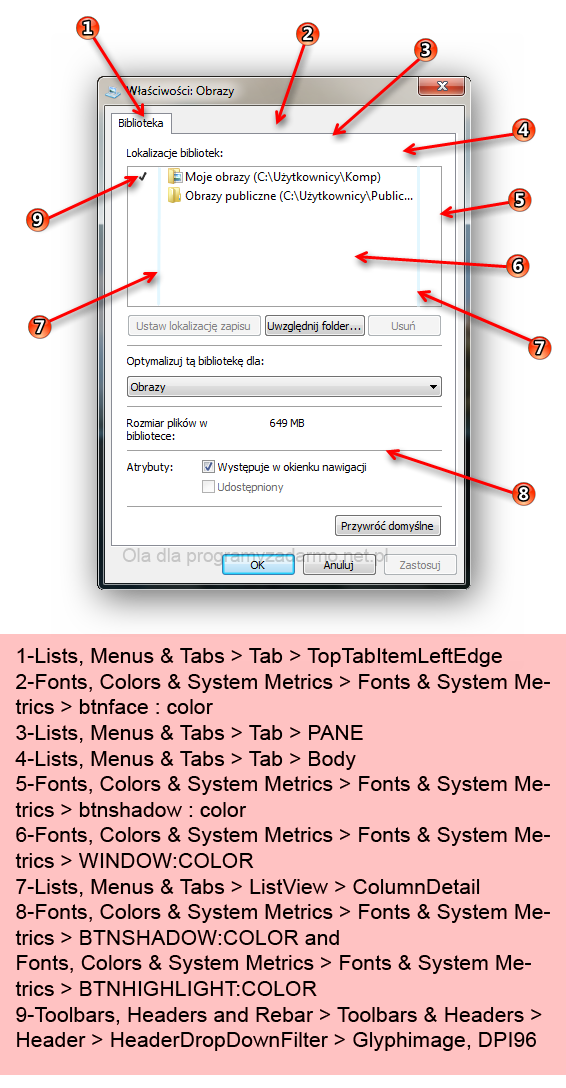
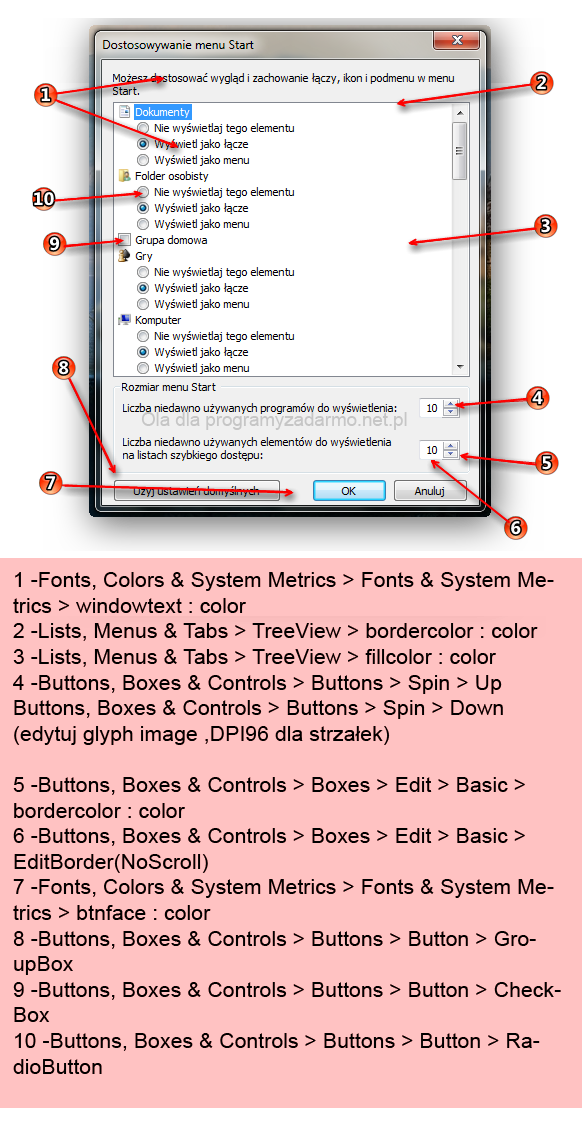
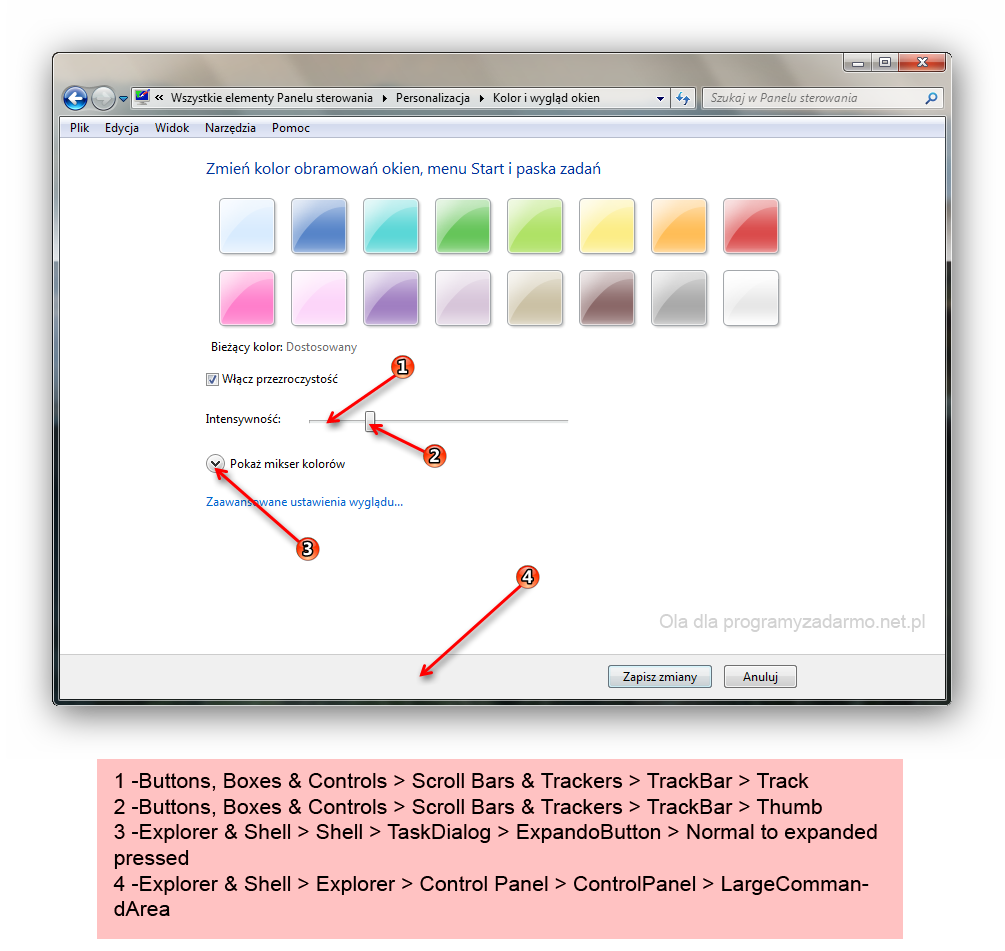
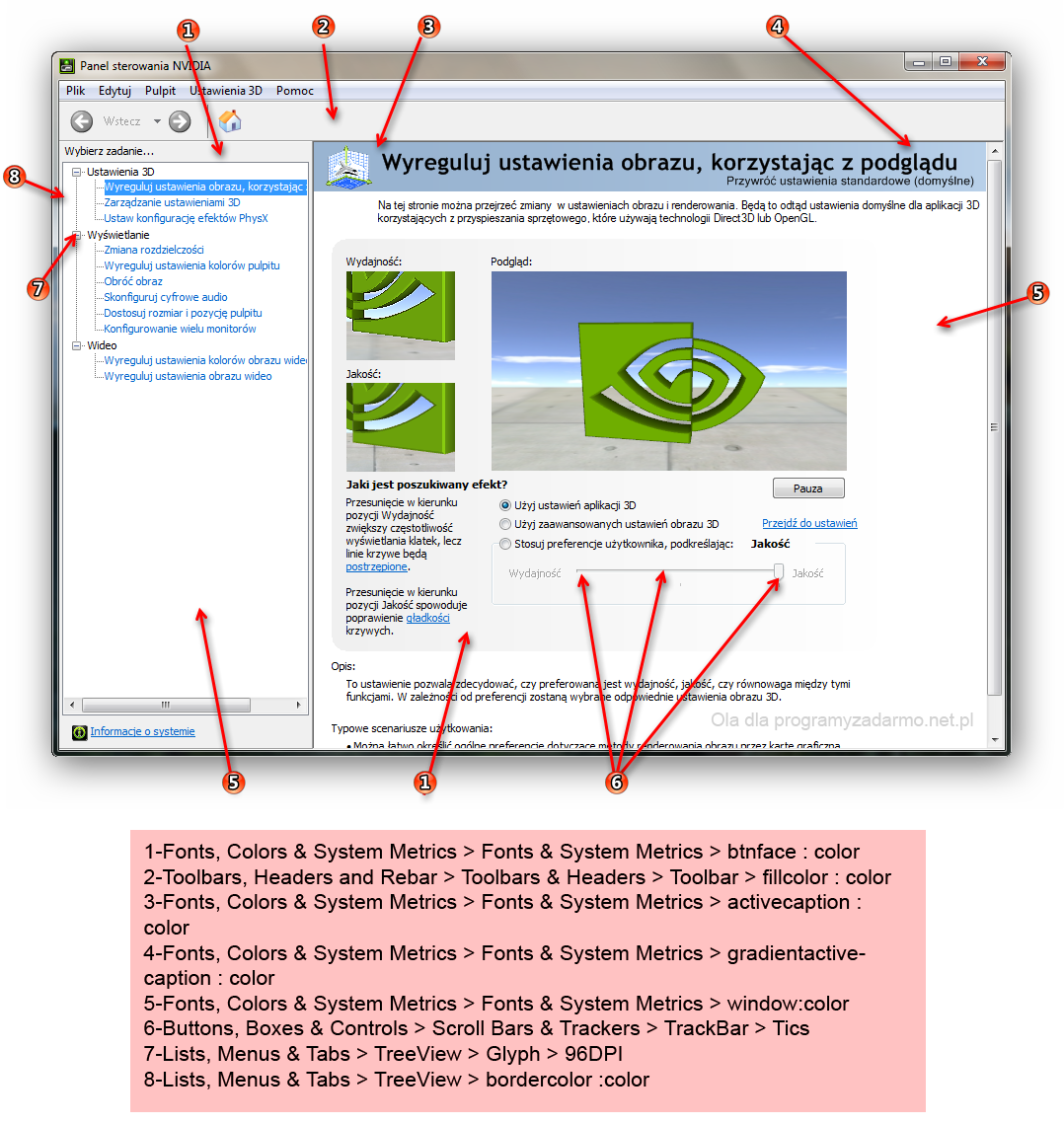
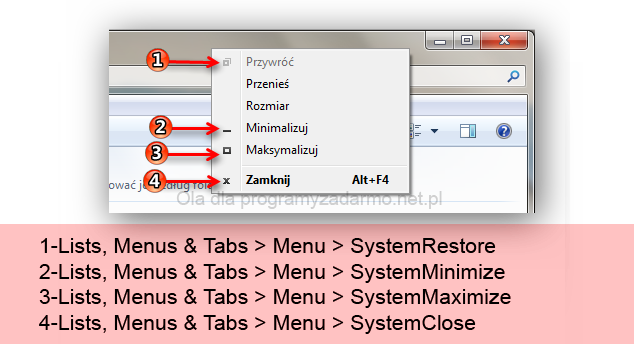
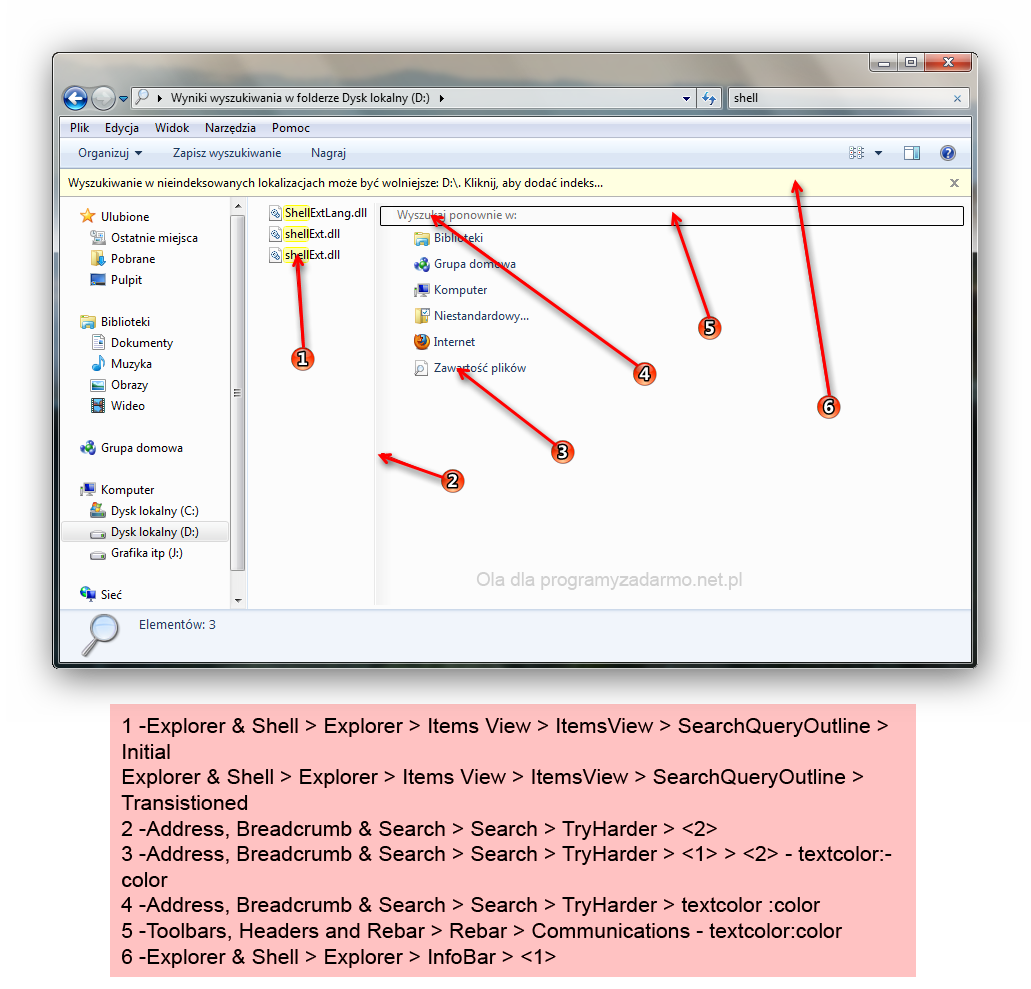
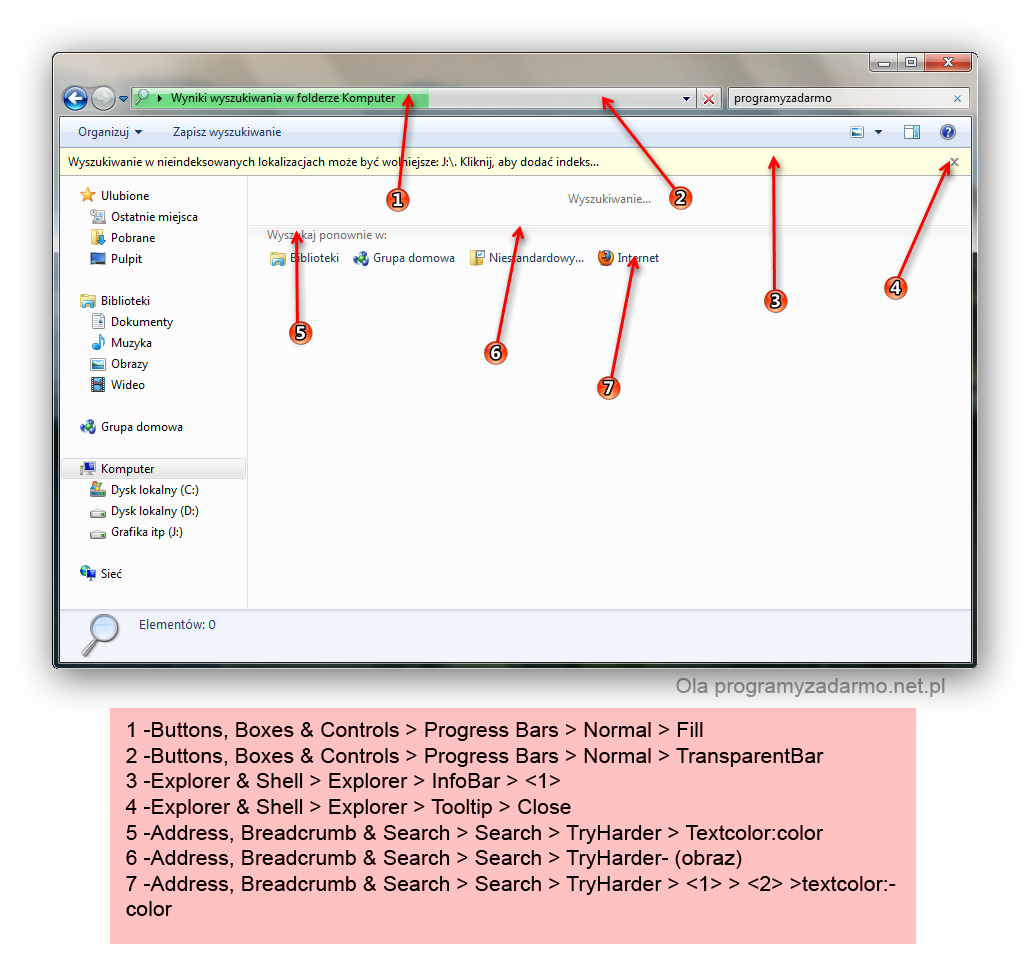
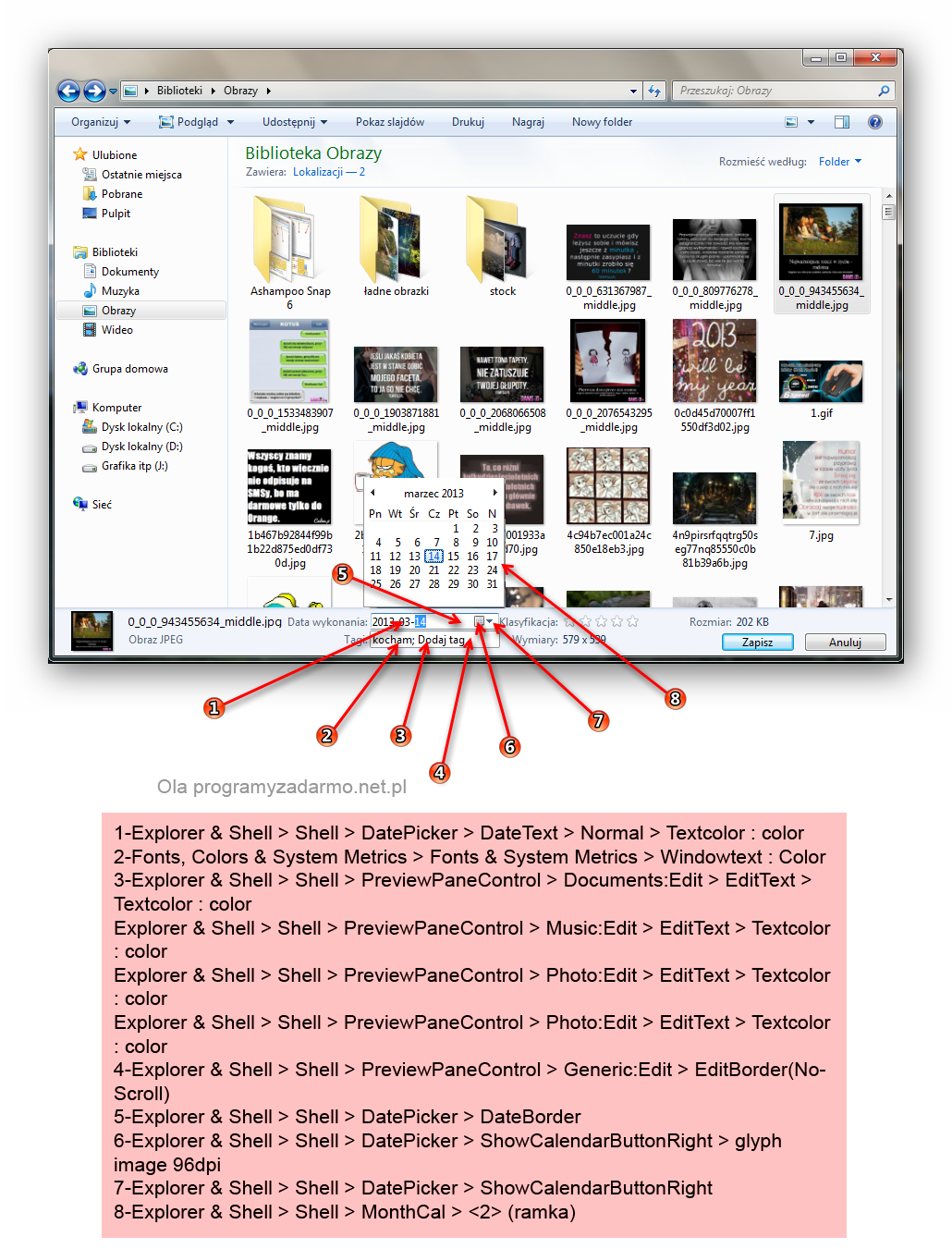
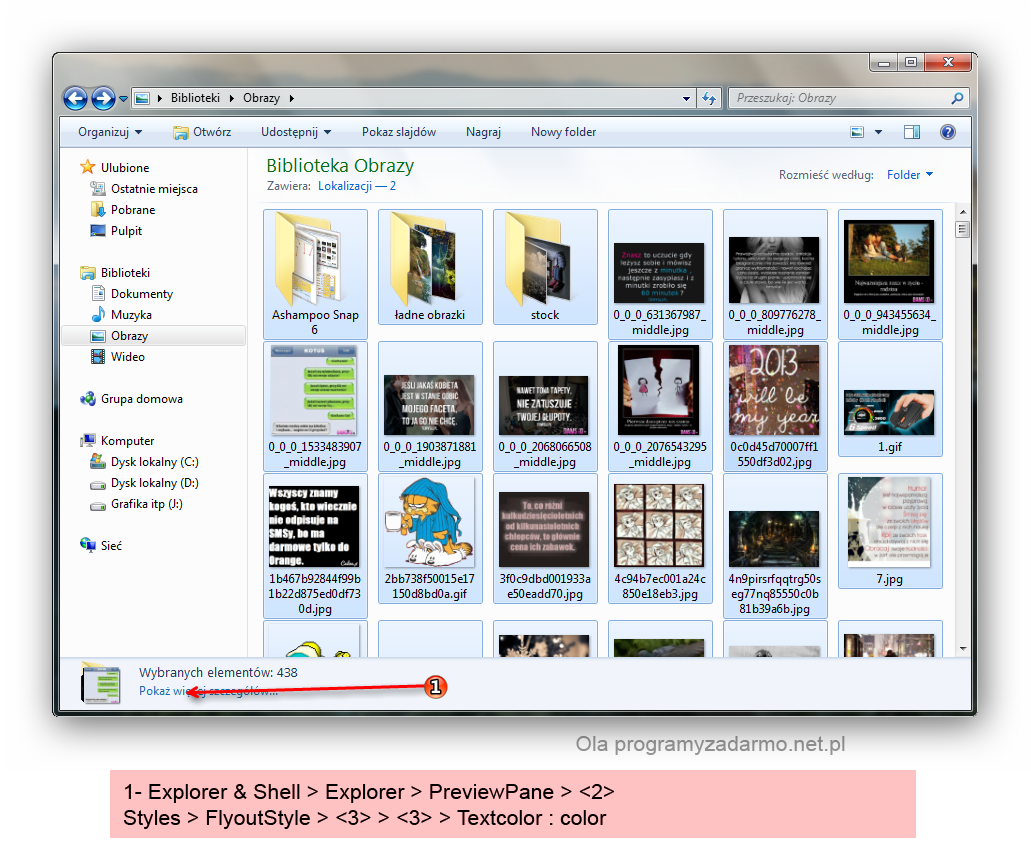
Są tutaj opisane najważniejsze systemowe elementy mam nadzieję, że poradnik Wam się przyda
Do wykonania tego poradnika będziesz potrzebować program win 7 style builder, niestety jest to program płatny. (Oraz ewentualnie Restorator gdyż to za jego pomocą będziemy edytować niektóre systemowe bitmapy)
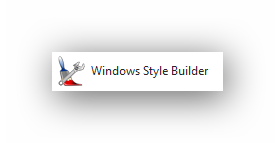
samo okno programu nie jest jakoś szczególnie skomplikowane jednak, aby edytować skórę trzeba mieć chociaż małe pojęcie gdzie jaka część skórki się znajduje
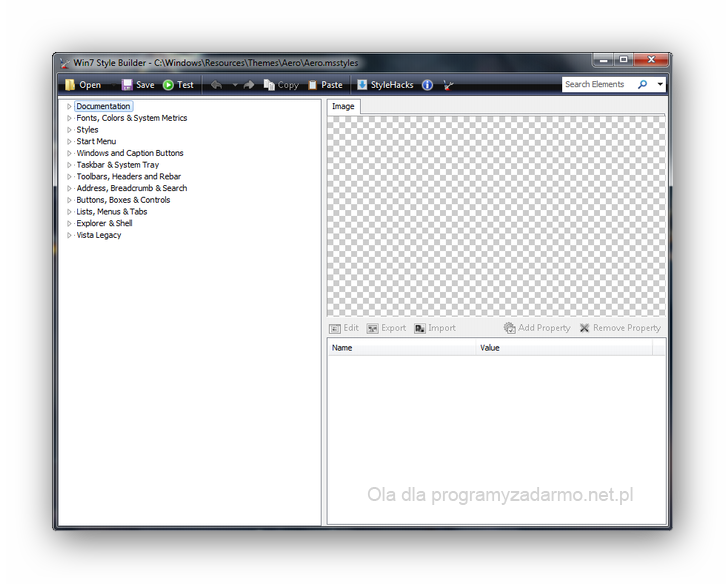
Zaczynamy!
Przechodzimy do lokalizacji C:\Windows\Resources\Themes\Aero (albo do jakiegokolwiek pliku w formacie msstyles, jednak ja będę pracować na pliku windowsowym)
Jeżeli zamierzamy pracować na pliku aero to musimy zrobić kopię zapasową tego pliku i to właśnie na kopii będziemy pracować.
Kopiujemy sobie ten plik np na pulpit:
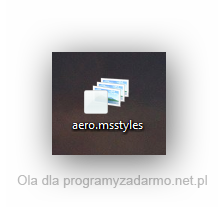
następnie otwieramy tę kopię w programie win 7 style builder, przechodzimy do programu klikamy na "Open" i w oknie, które nam się pojawi wybieramy "Open an Exsisting Visual Style"
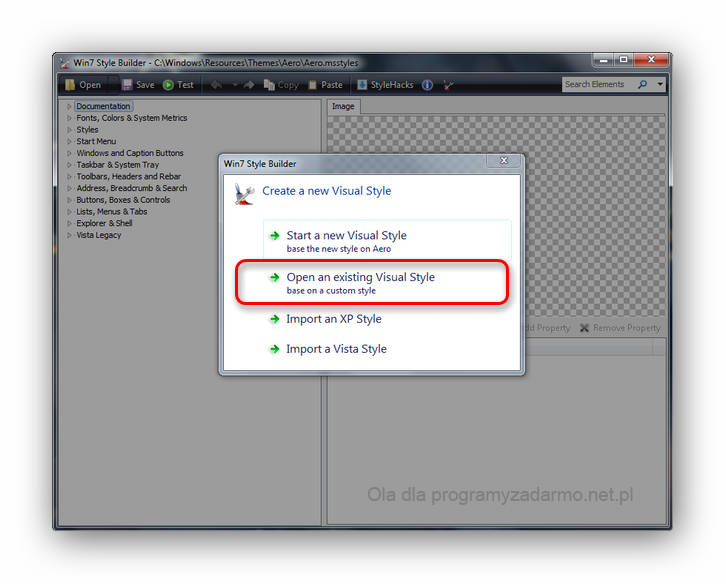
Teraz wskazujemy kopię pliku aero.msstyles
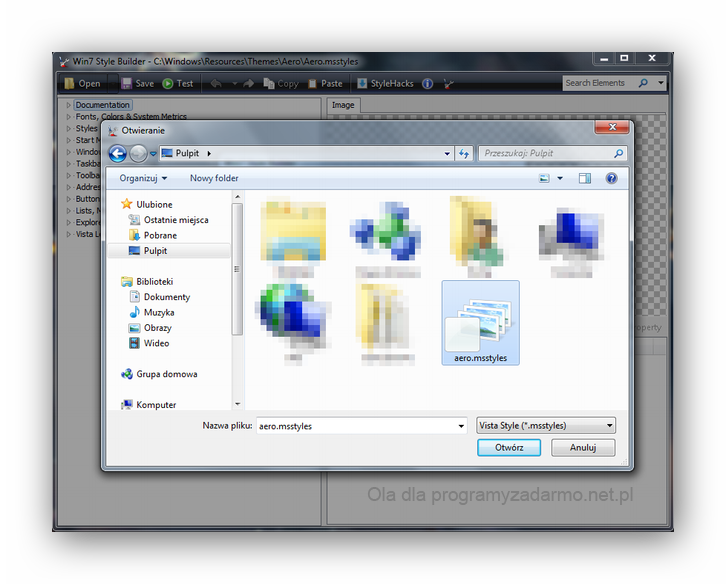
I teraz dopiero zacznie się "zabawa"
Pierwsze co będziemy edytować to pasek w exploratorze windows
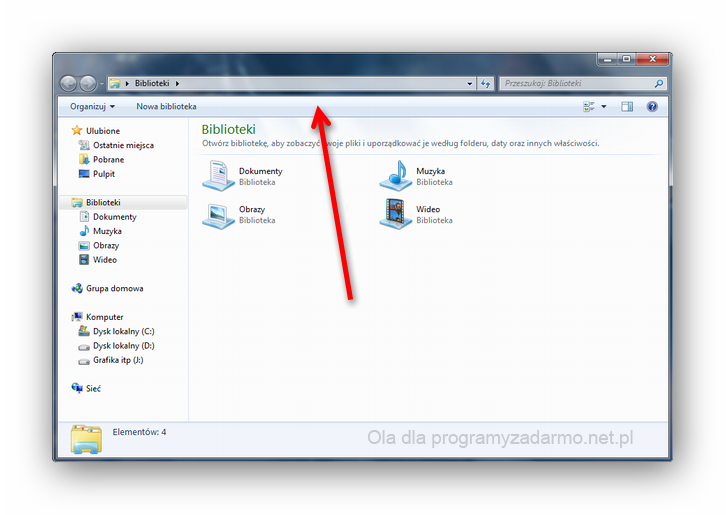
Plik odpowiadający za ten pasek znajduje się w
Explorer & Shell > Explorer > CommandModule > <1> - Edytuj ten obraz
Przechodzimy więc do tej lokalizacji
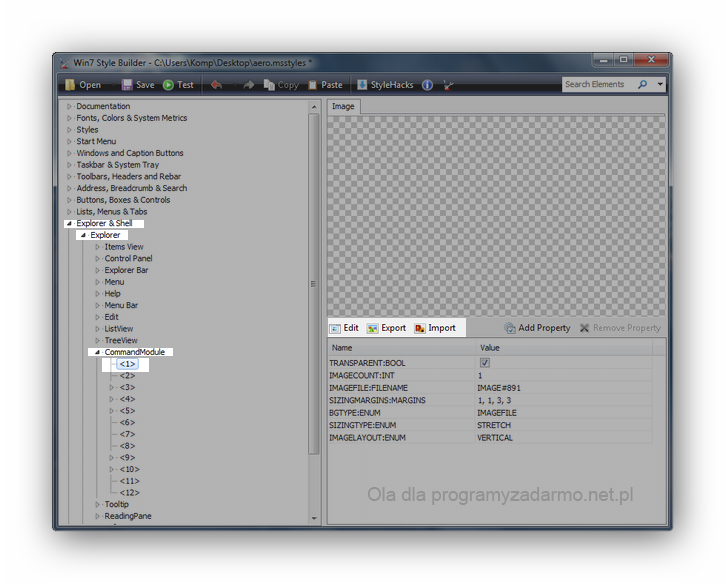
Musimy edytować obraz, którego na podglądzie nie widać bo grafika jest mała. Aby edytować grafikę możemy albo kliknąć na Edit i wskazać program za pomocą, którego możemy edytować grafikę, albo możemy eskportować plik, edytować i zaimportować znów do programu. Ja wybiorę polecenie Edit i edytuję grafikę w photoshopie
Przybliżyłam grafikę abyście mogli zobaczyć jak ten plik wygląda:
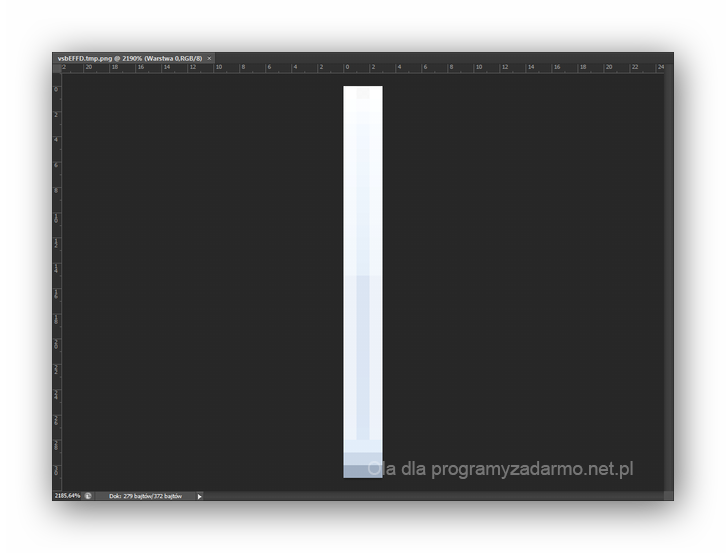
Natomiast tak wygląda ten sam plik po edycji:
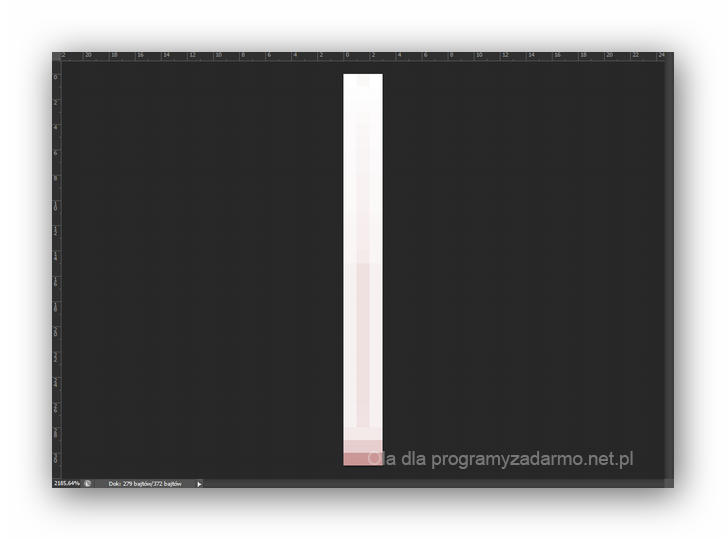
W photoshopie klikam teraz na Plik > Zapisz, aby zastąpiony był ten sam plik
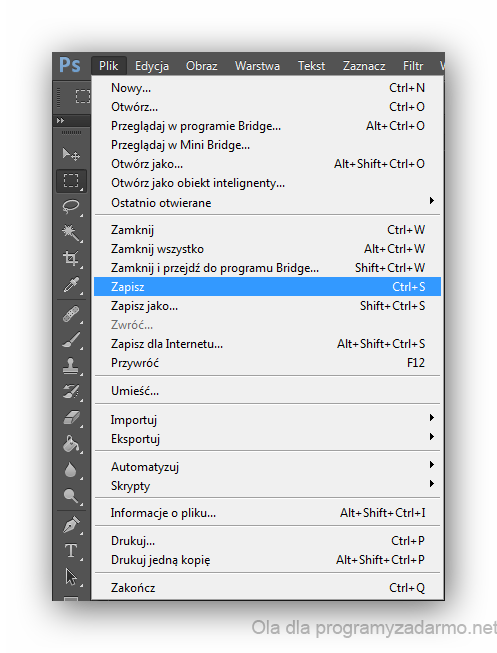
Kiedy już to zrobimy musimy przejść do win 7 style builder i klikamy na "Done Editing Image"
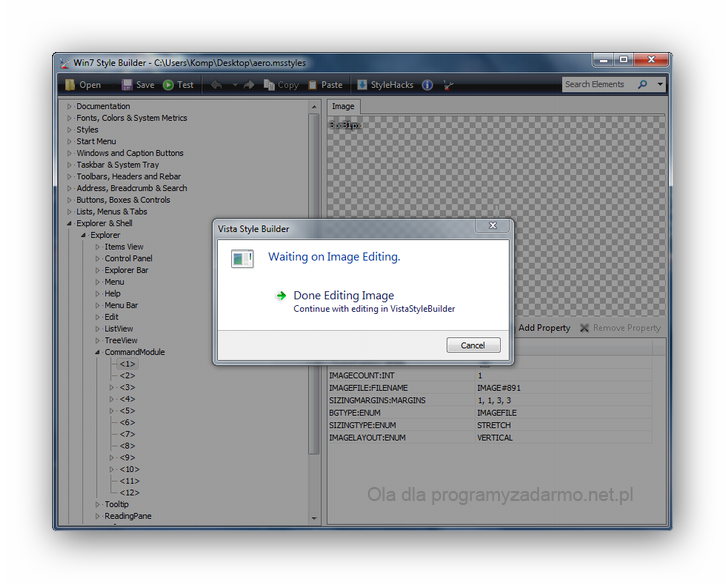
Teraz chcielibyśmy pewnie zobaczyć jak to wygląda, nie ma problemu, klikamy na napis Test w win 7 style builder
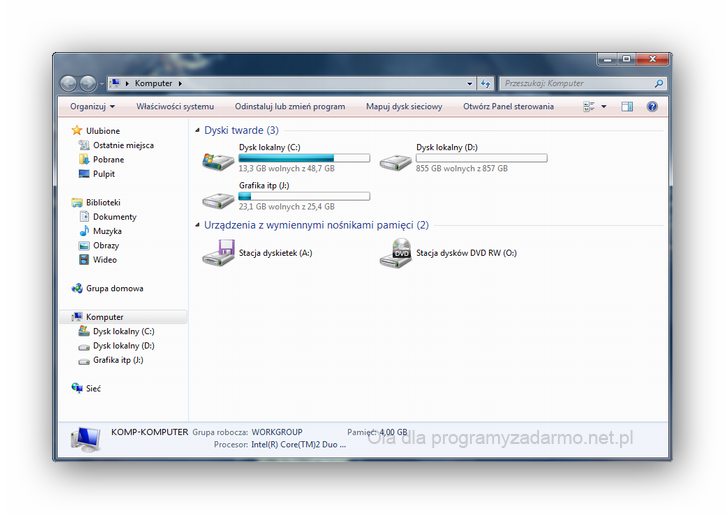
Dam Wam teraz drobną radę jeżeli chodzi o edytowanie takich plików w photoshopie, wiadomo, że te pliki muszą być w jednym określonym przez nas kolorze, nie ma sensu zapisywać tego na kartce, najlepszym rozwiązaniem będzie nagranie akcji ze zmianą koloru.
Otwieramy grafikę w photoshopie, włączamy nagrywanie akcji, nagrywamy, wyłączamy nagrywanie i już możemy użyć tej akcji na innych grafikach.
Nie będę teraz mówiła Wam dokładnie jak tworzyć akcje, bo ten poradnik i tak będzie wystarczająco długi, ale w internecie znajduje się wiele tutoriali na temat nagrywania akcji w Adobe Photoshop
Akcje w Photoshopie, czym są i jak z nich korzystać?
Teraz już wiecie jak edytować dane pliki, więc bez zbędnego gadania przechodzimy dalej, na górze macie strzałki z numerkami wskazujące do jakiego fragmentu odnosi się edycja, a na czerwonym tle macie napisaną lokalizację w WSB
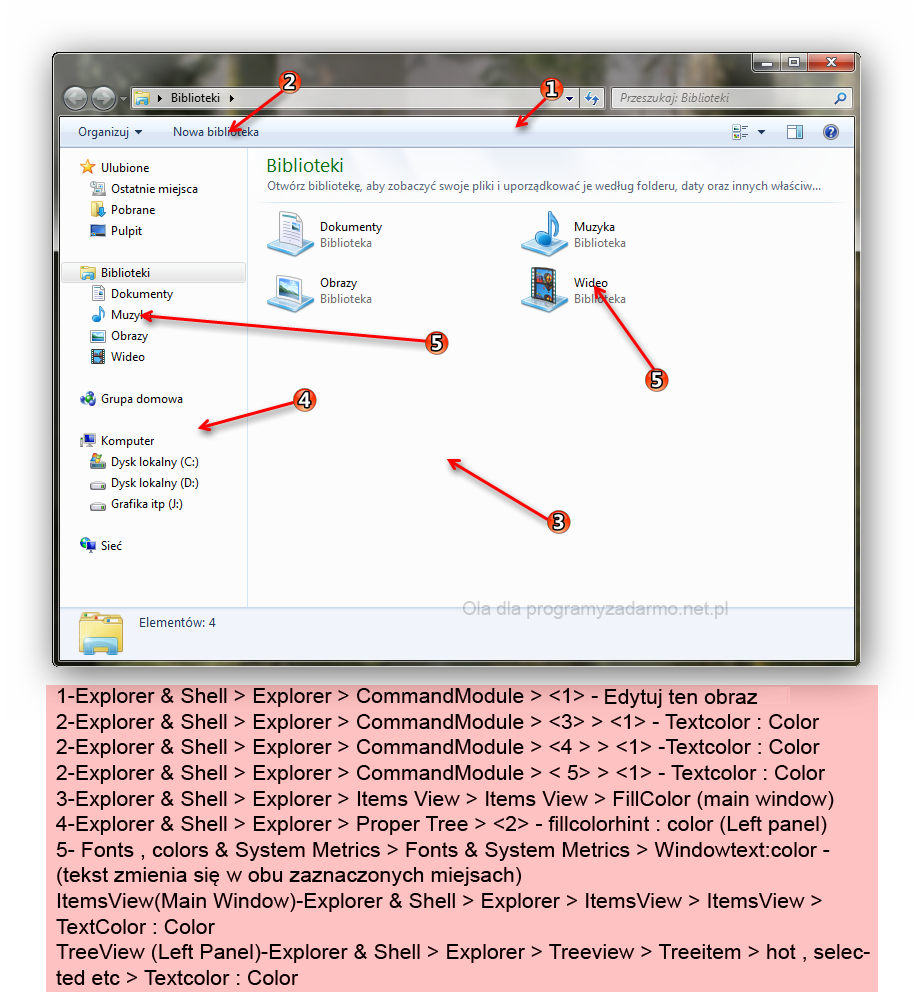
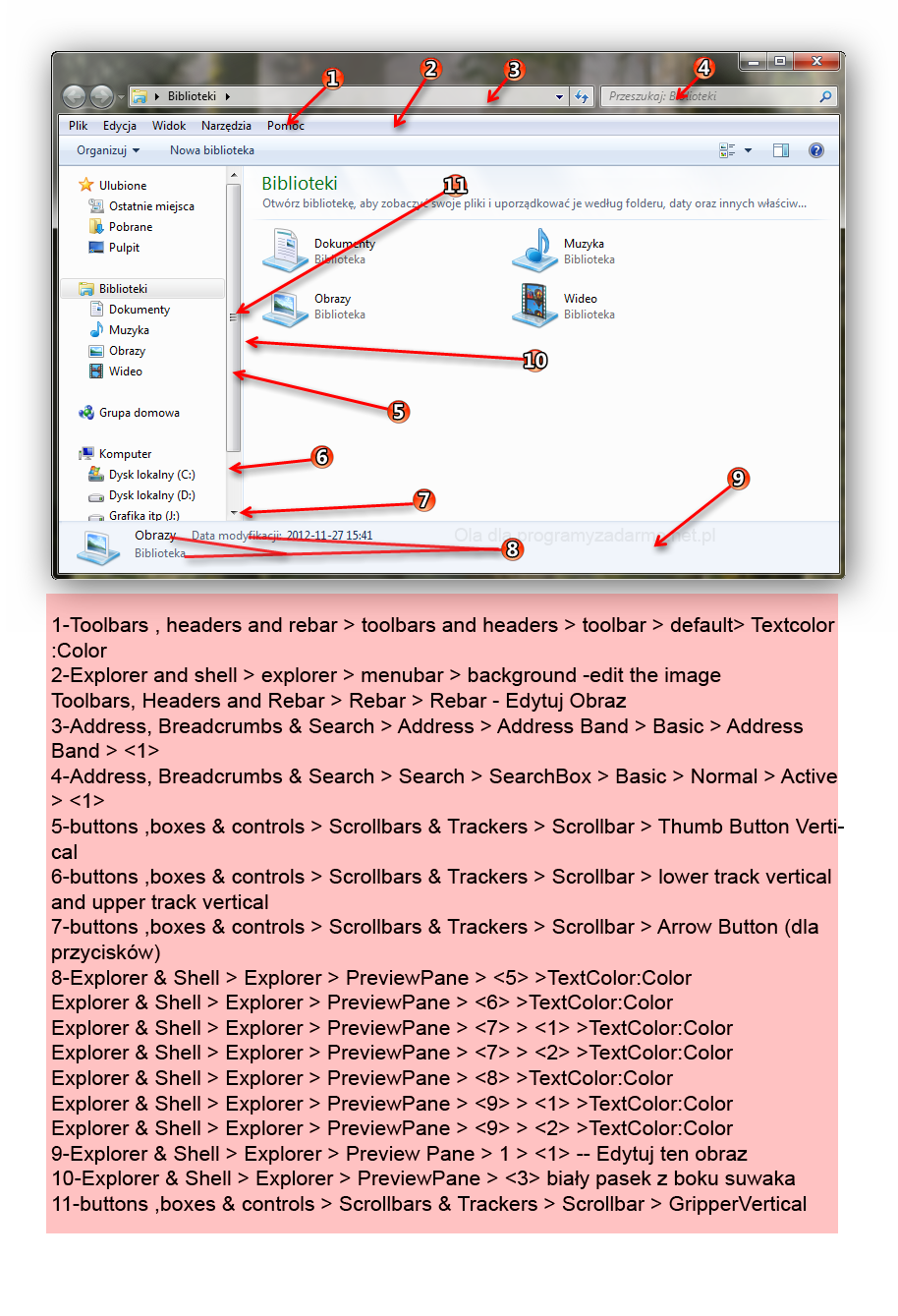
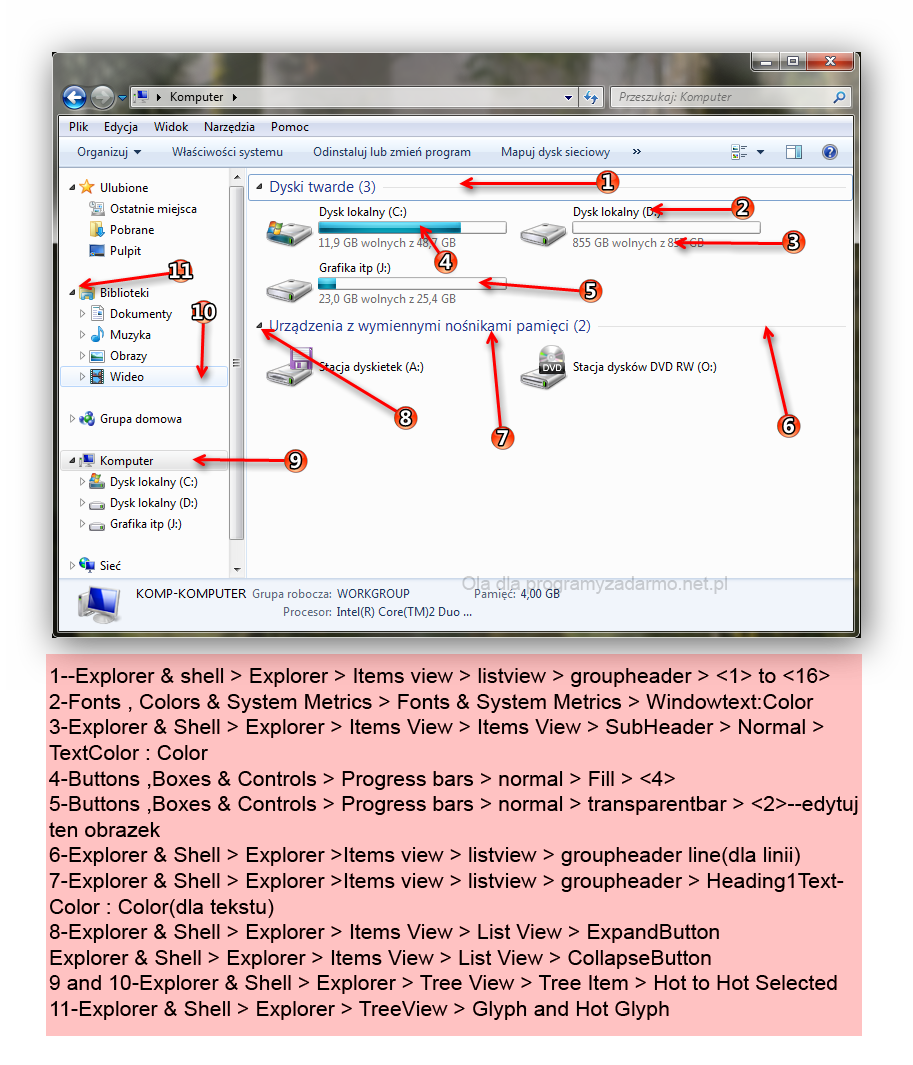
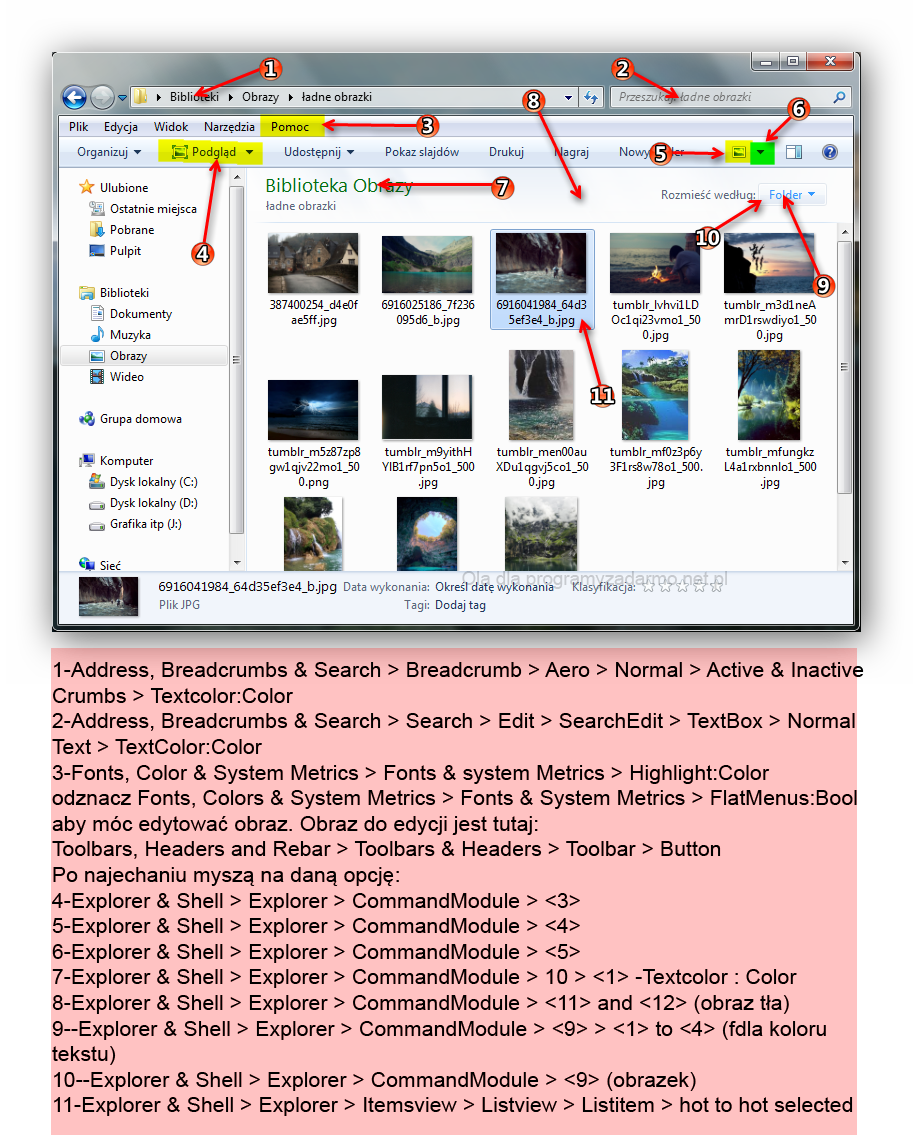
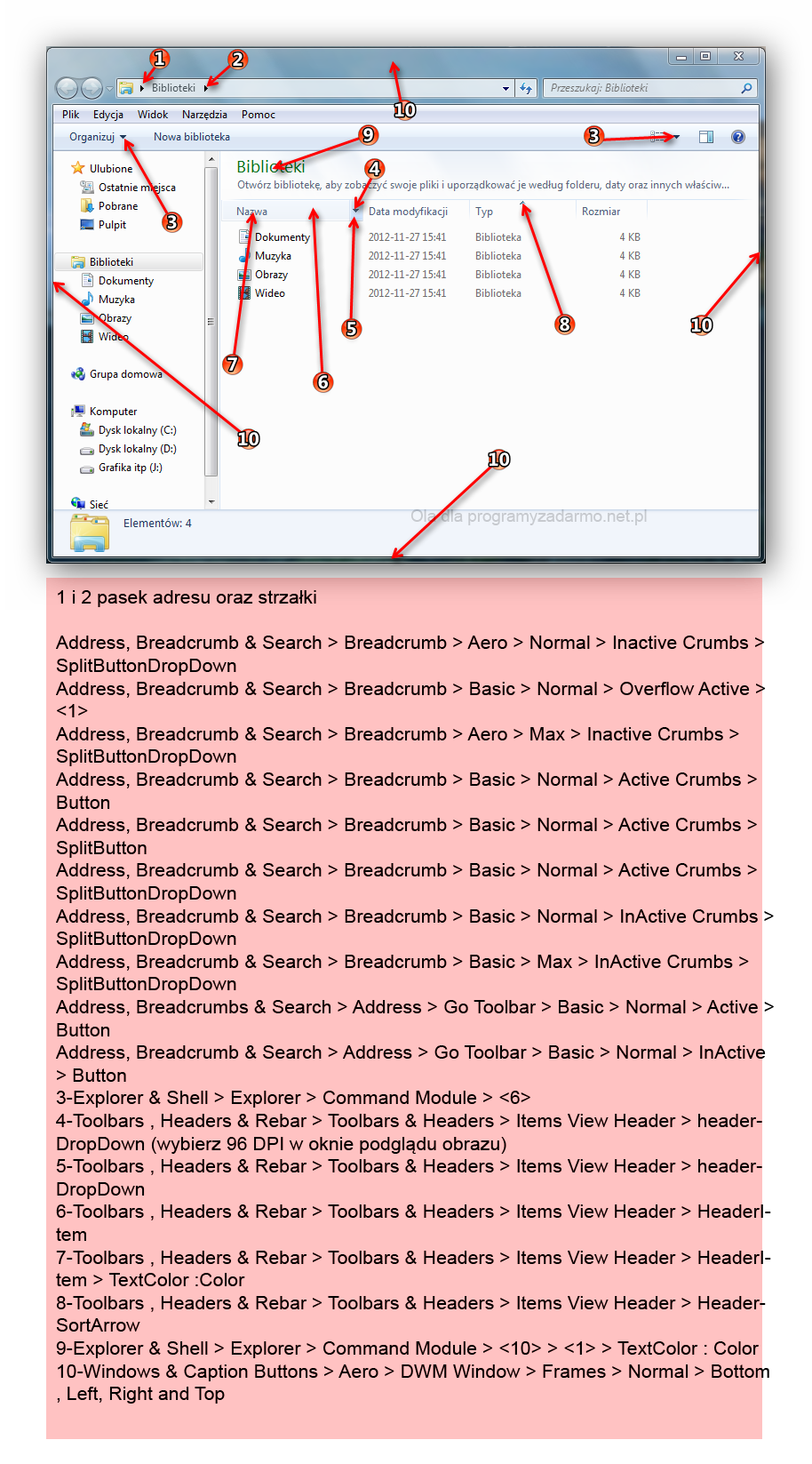
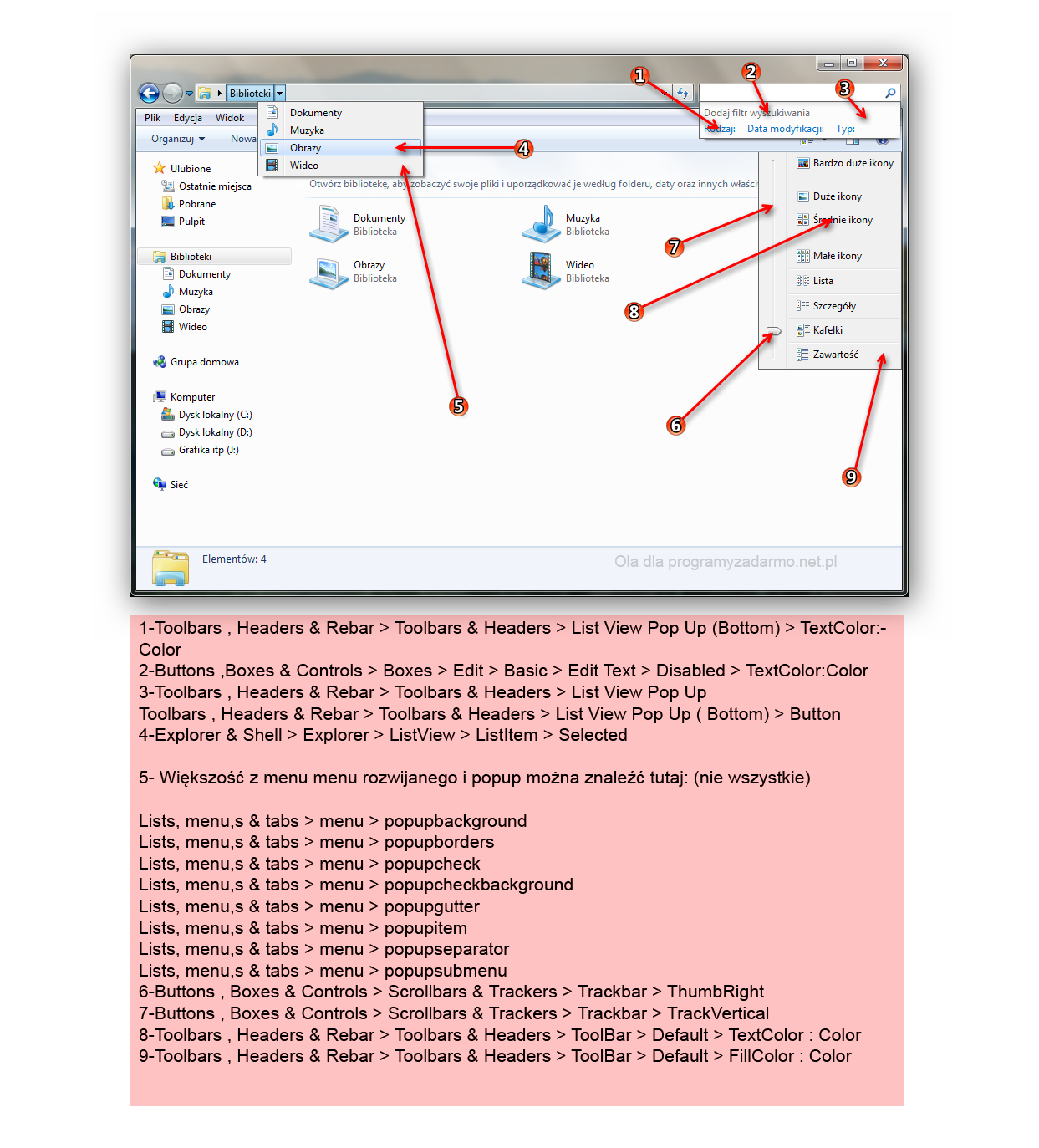

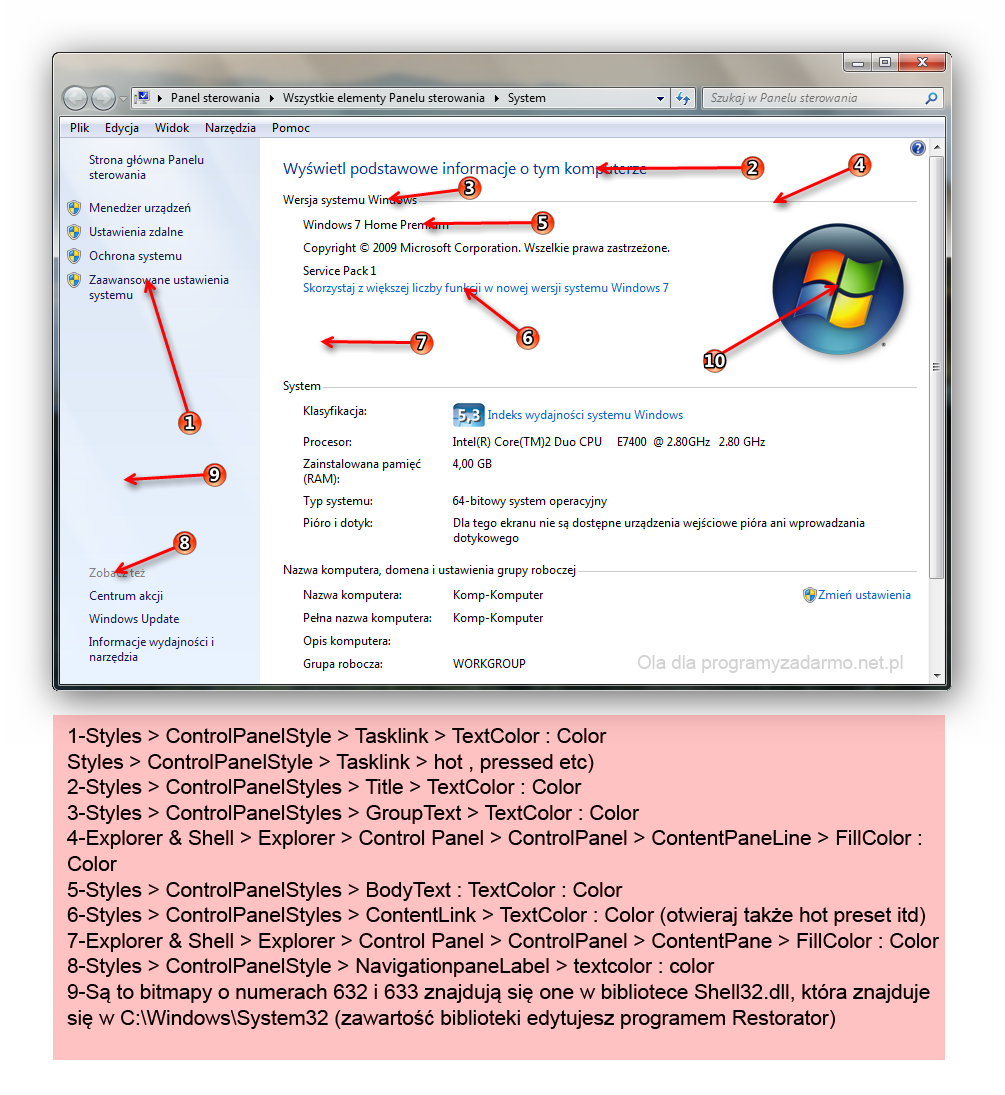
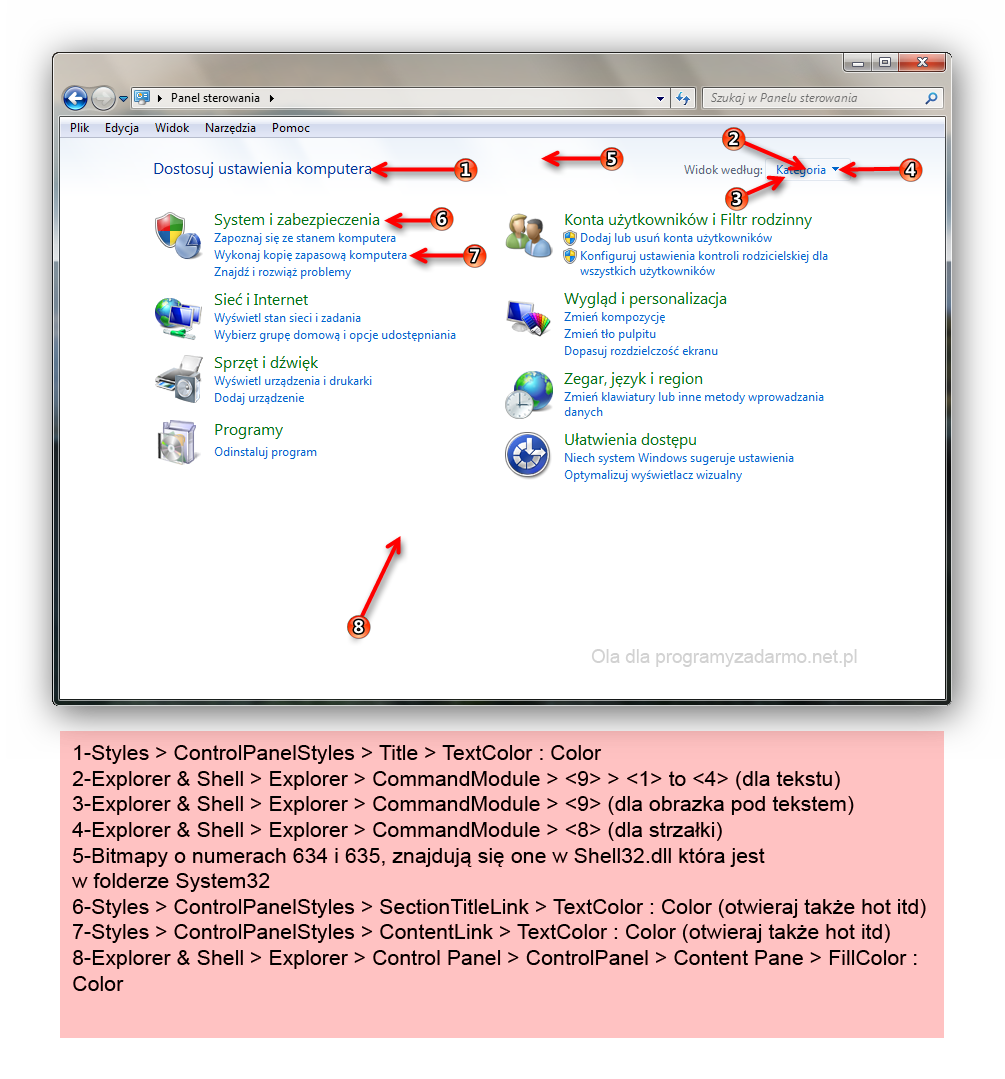
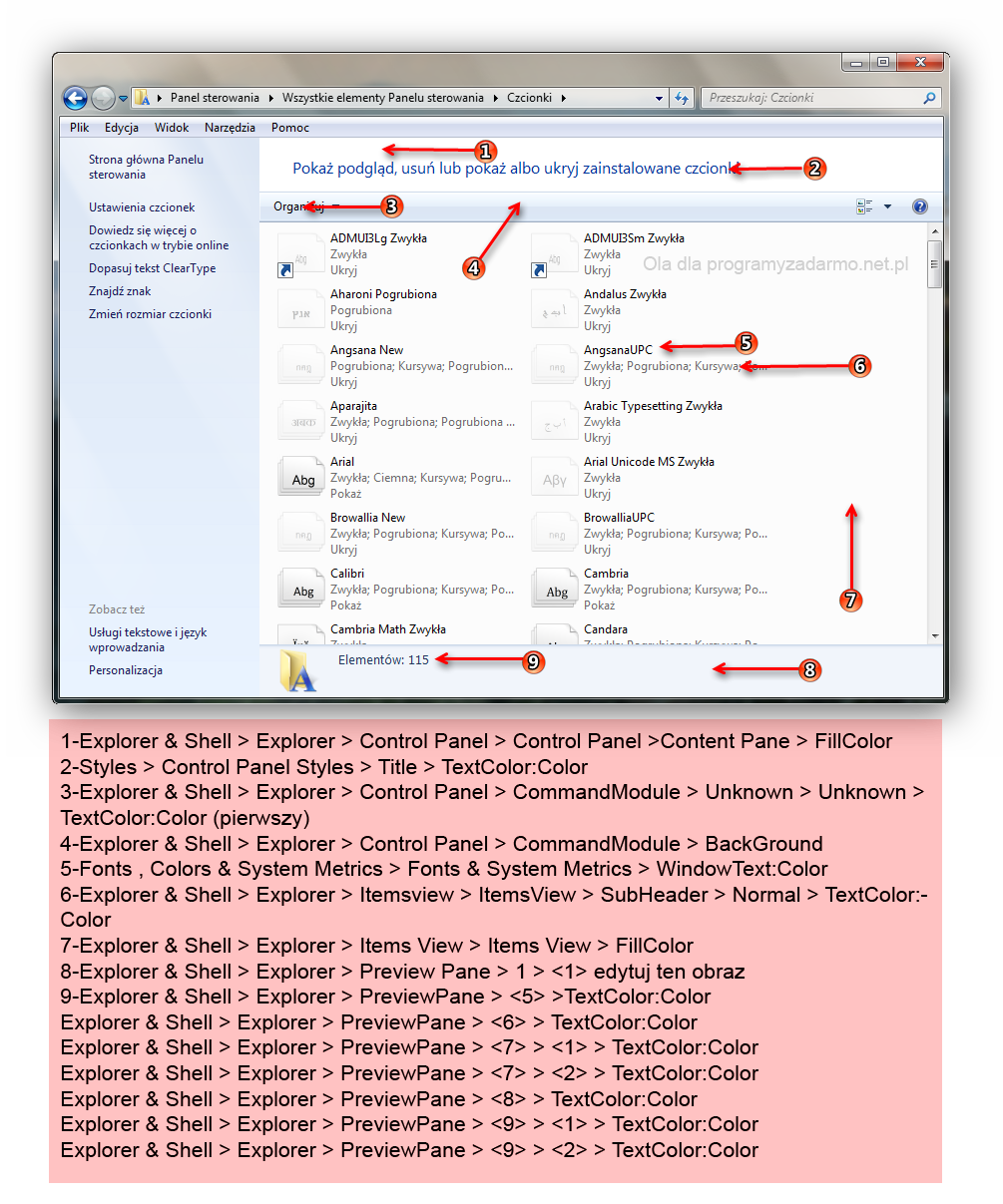
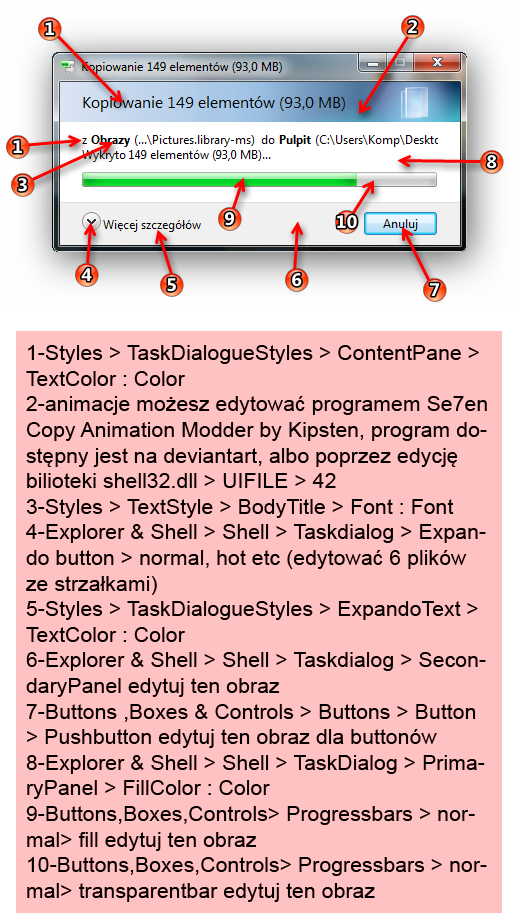
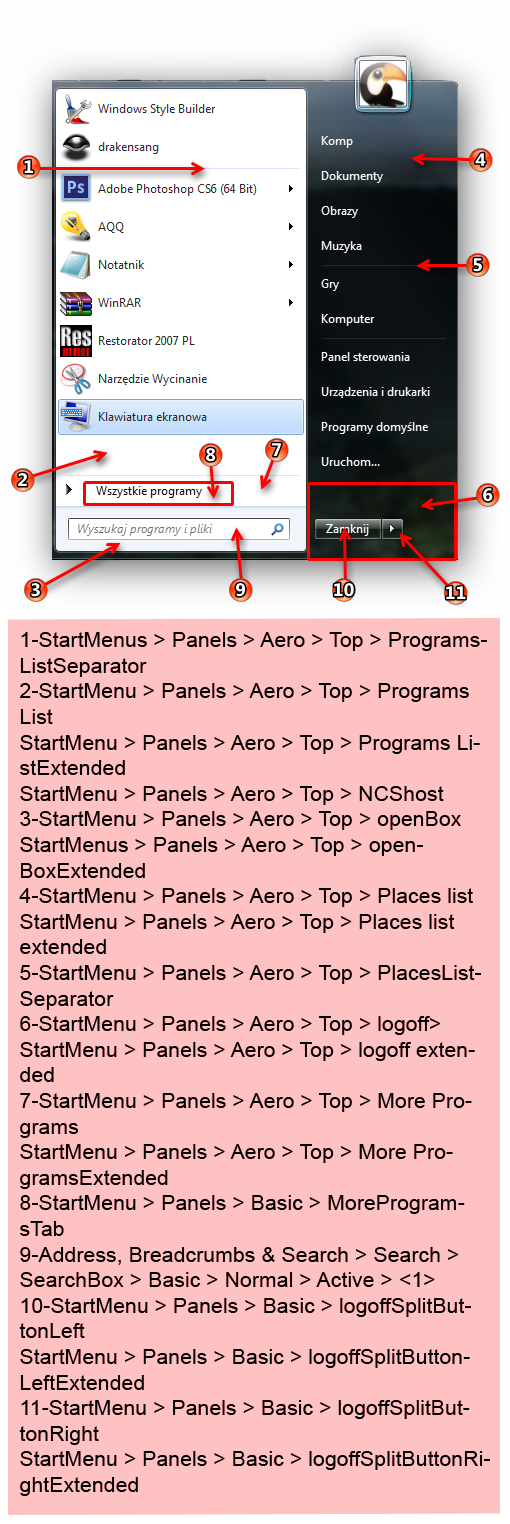
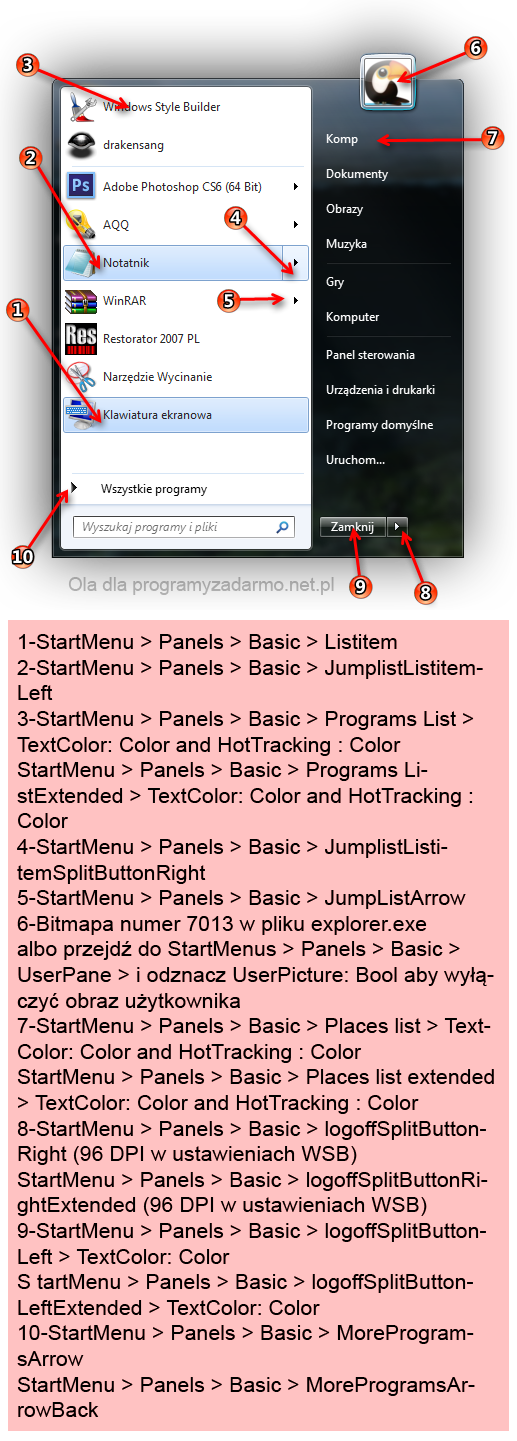

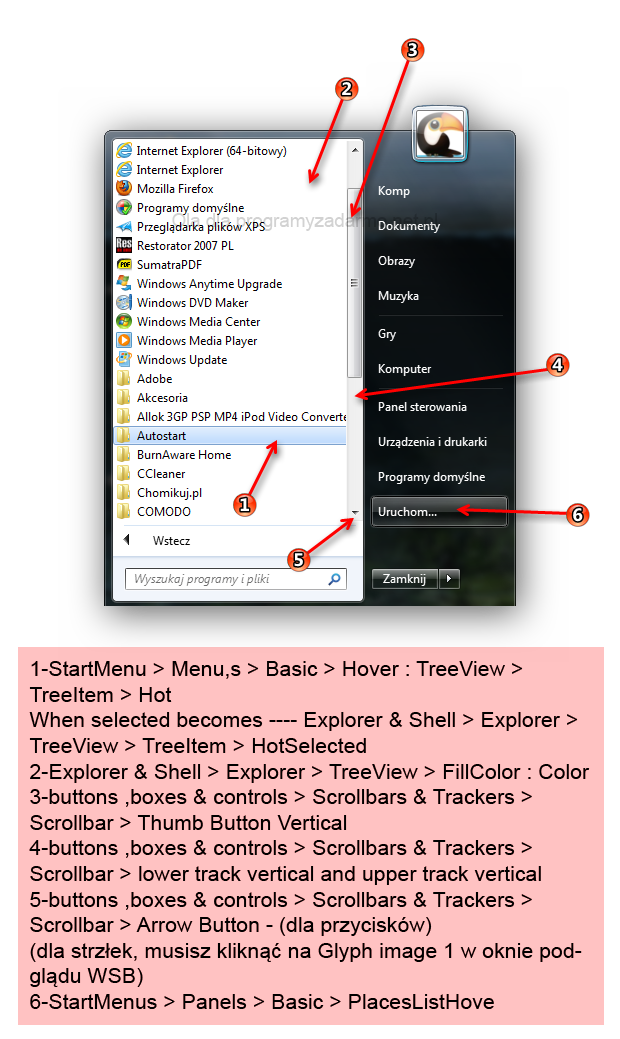
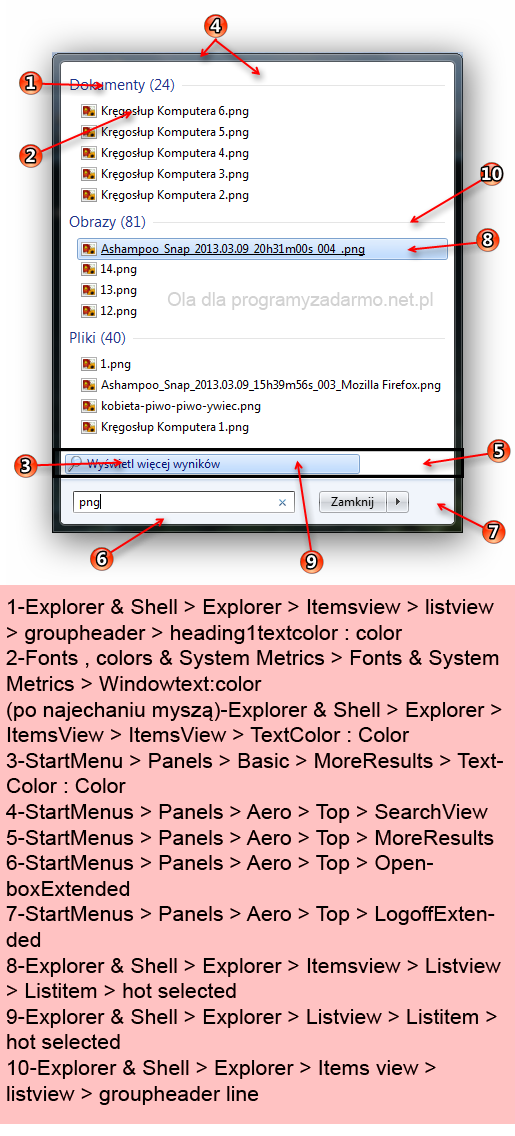
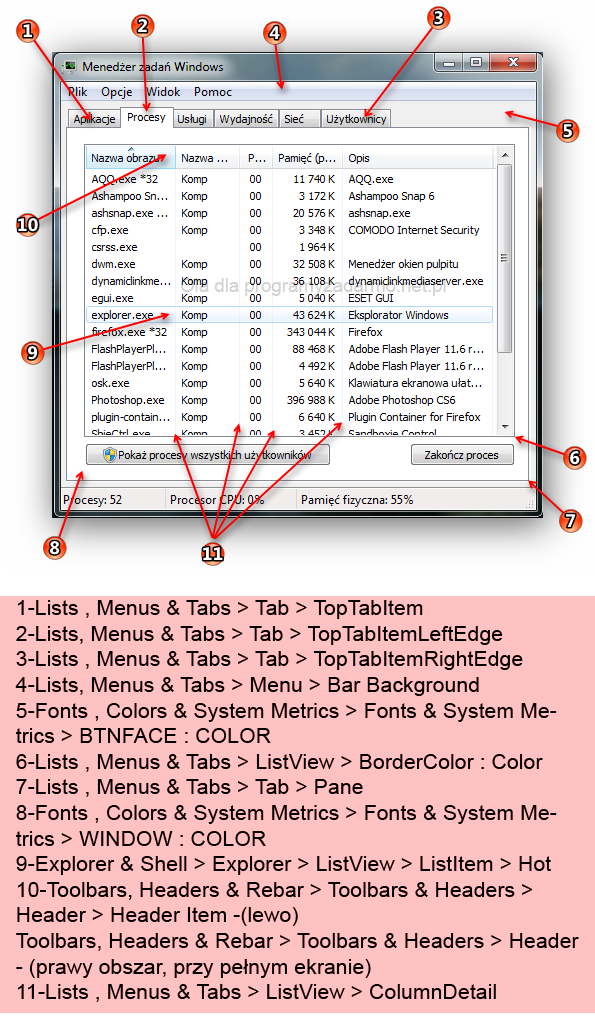
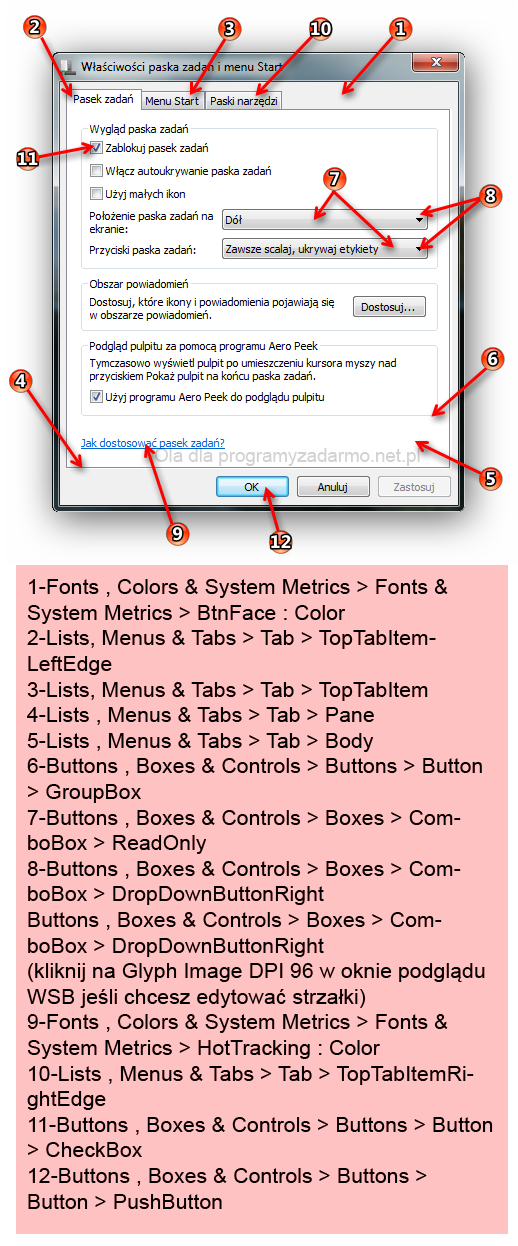
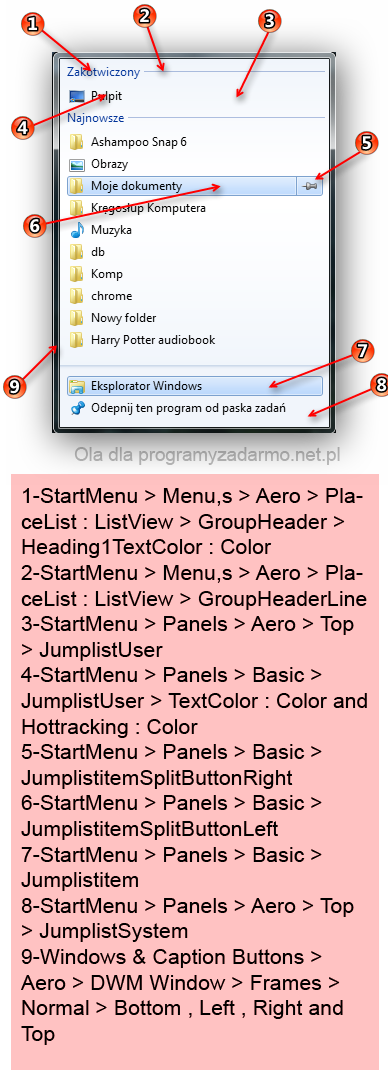
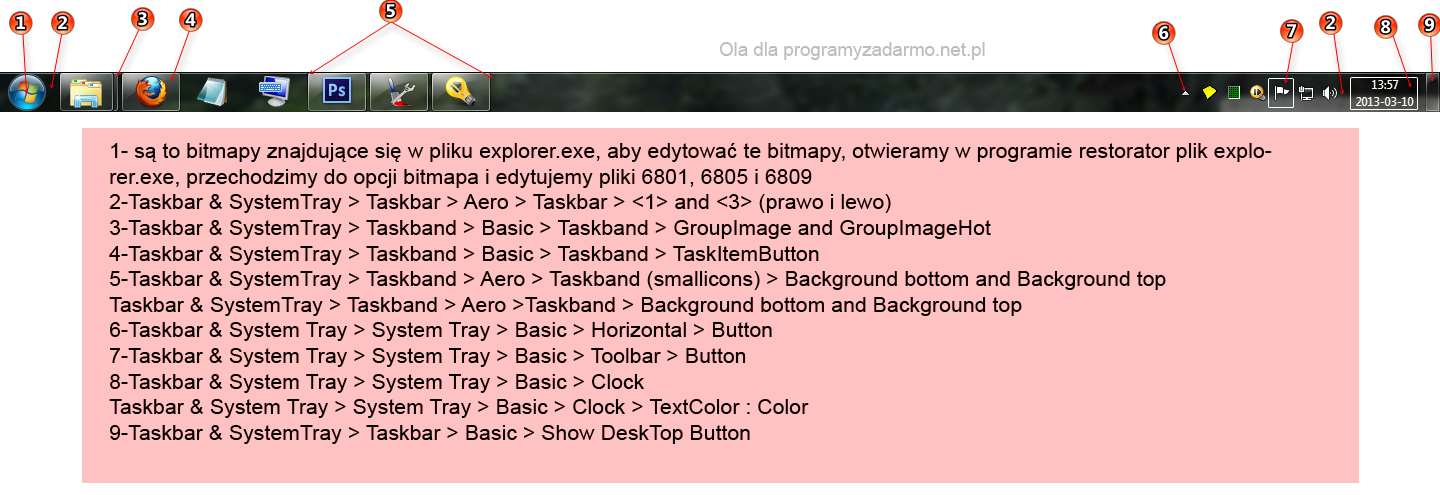
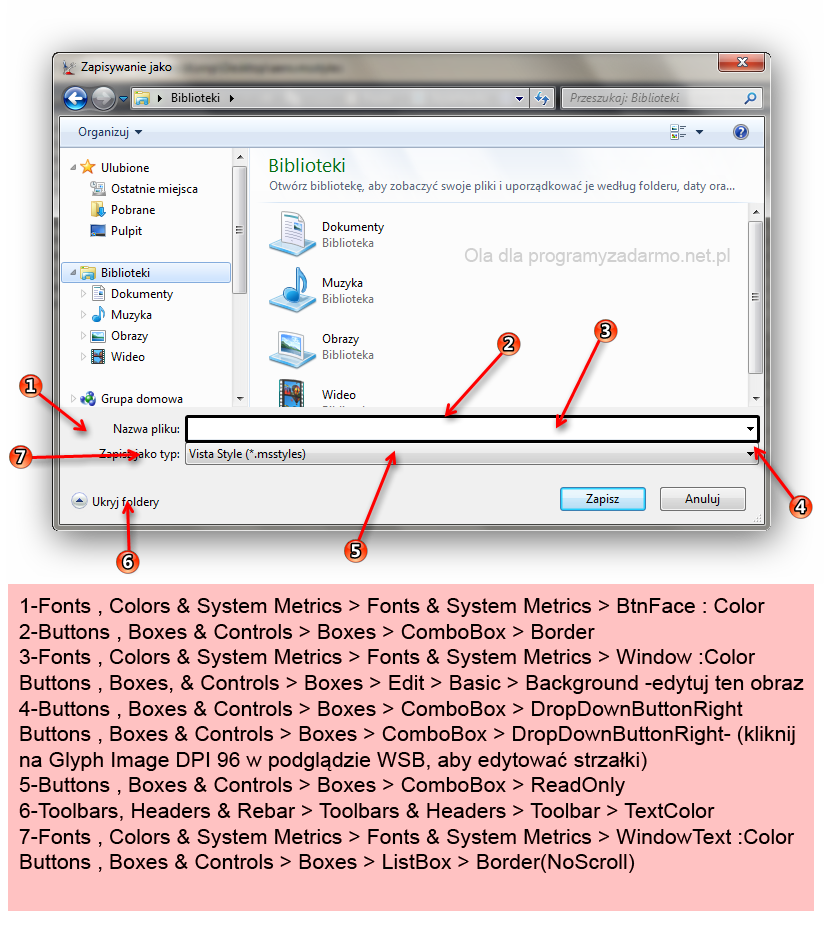
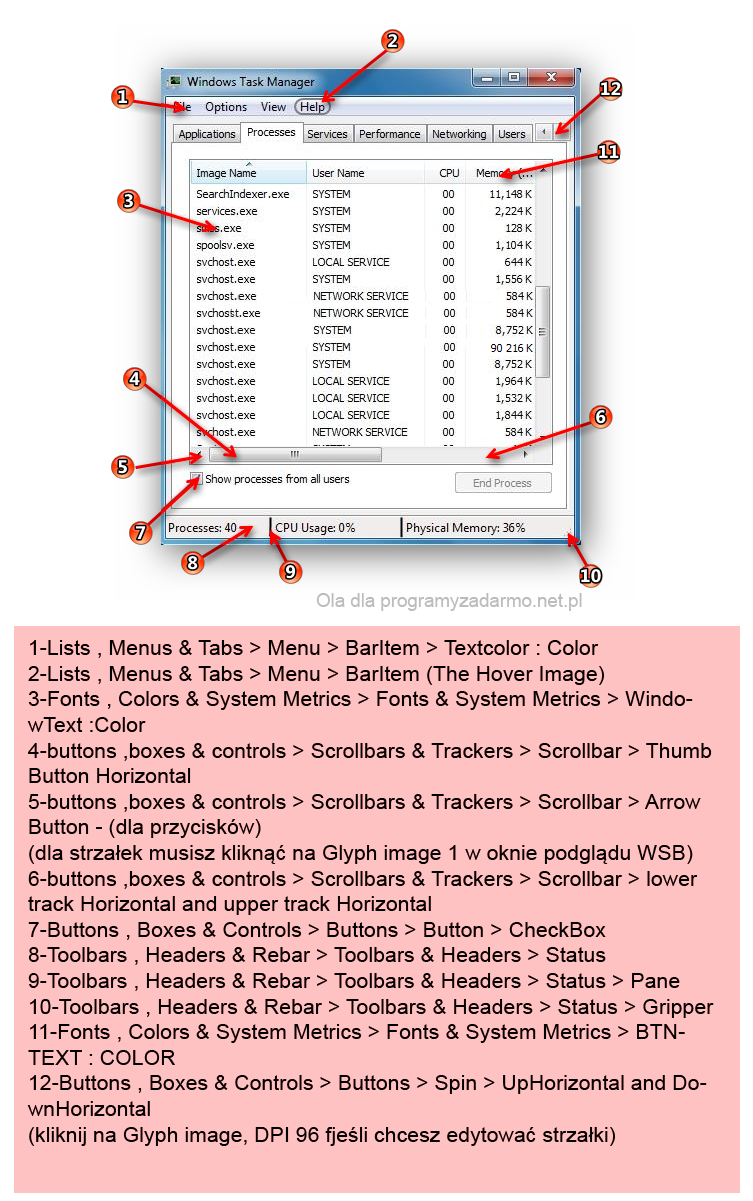
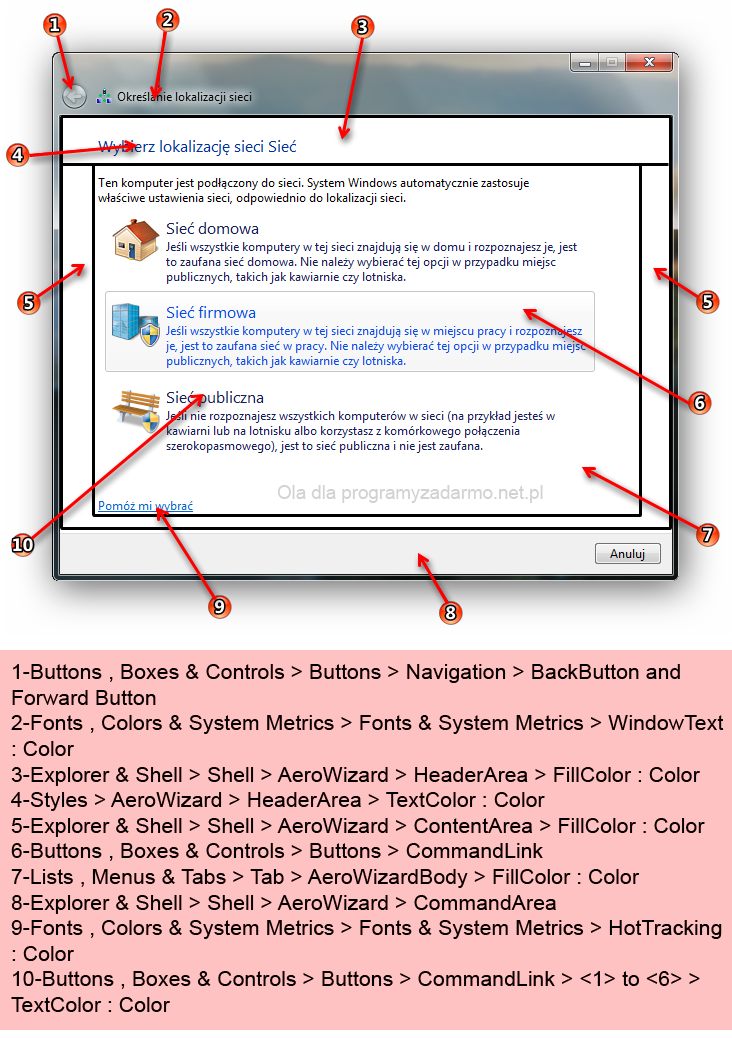
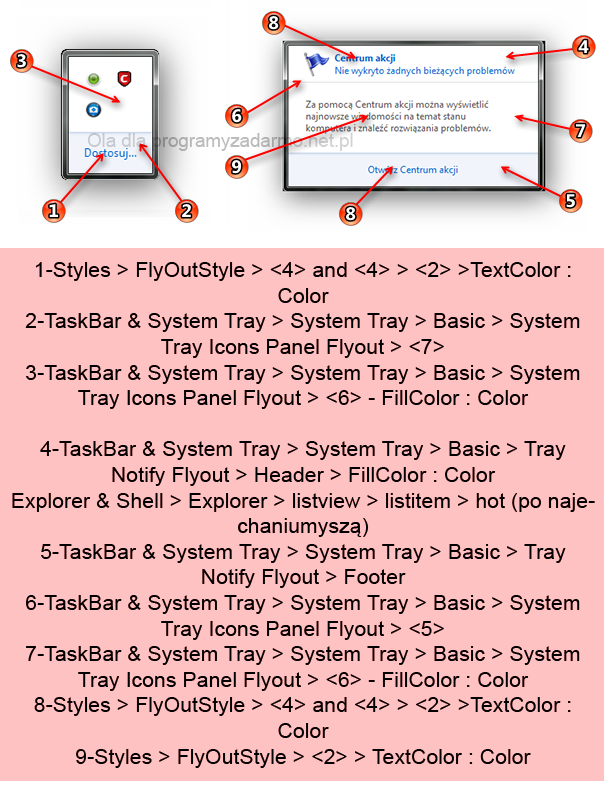
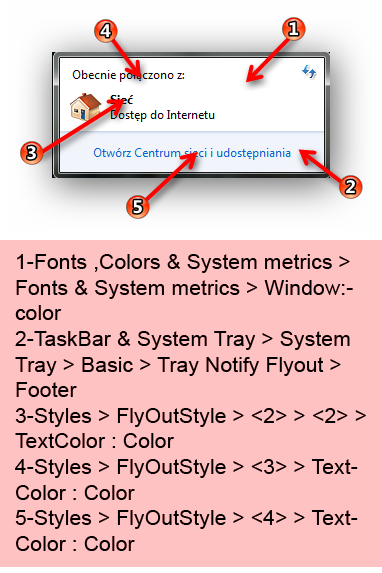
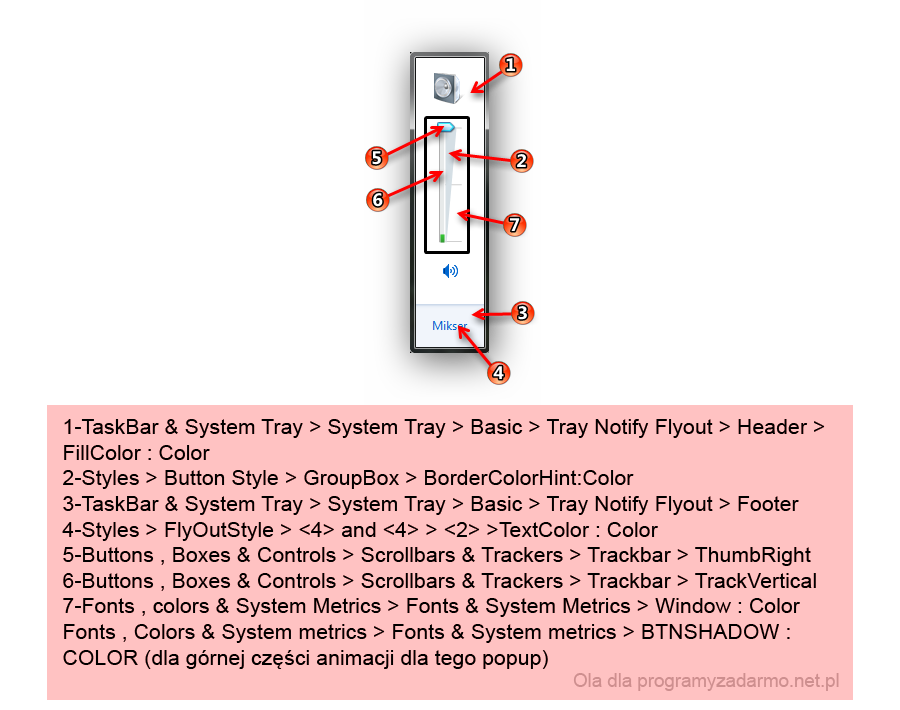
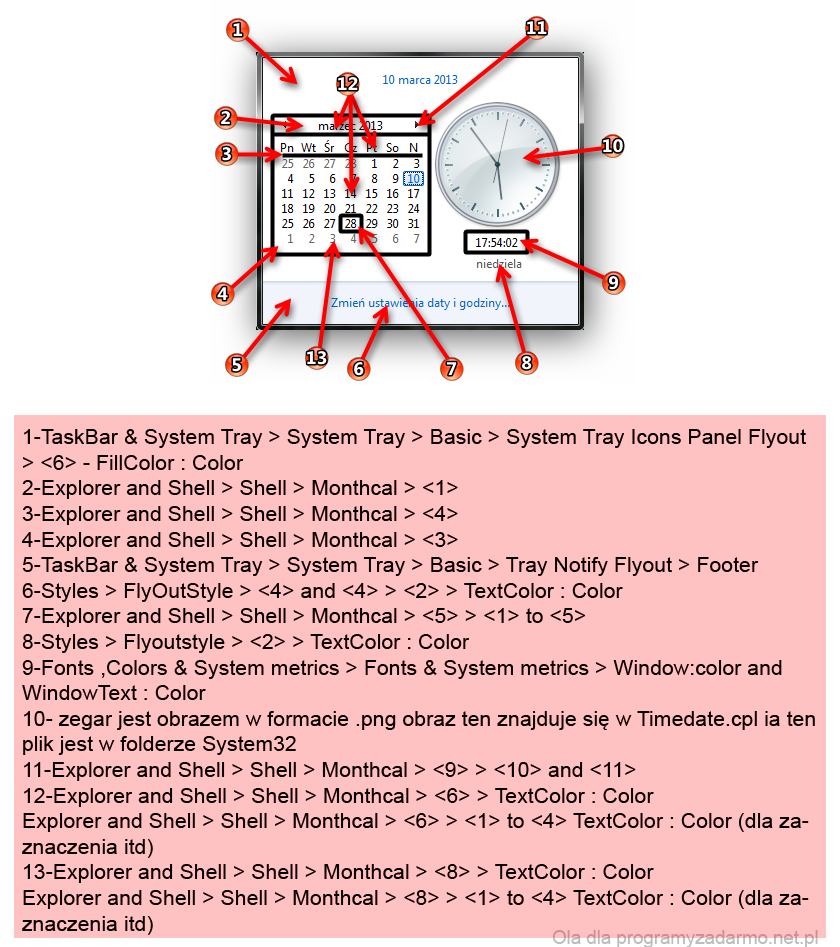
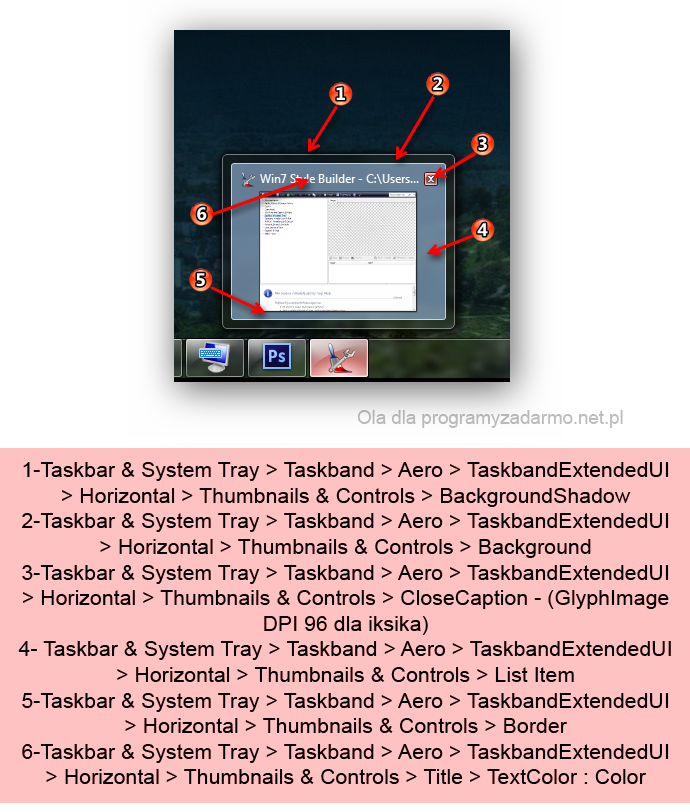
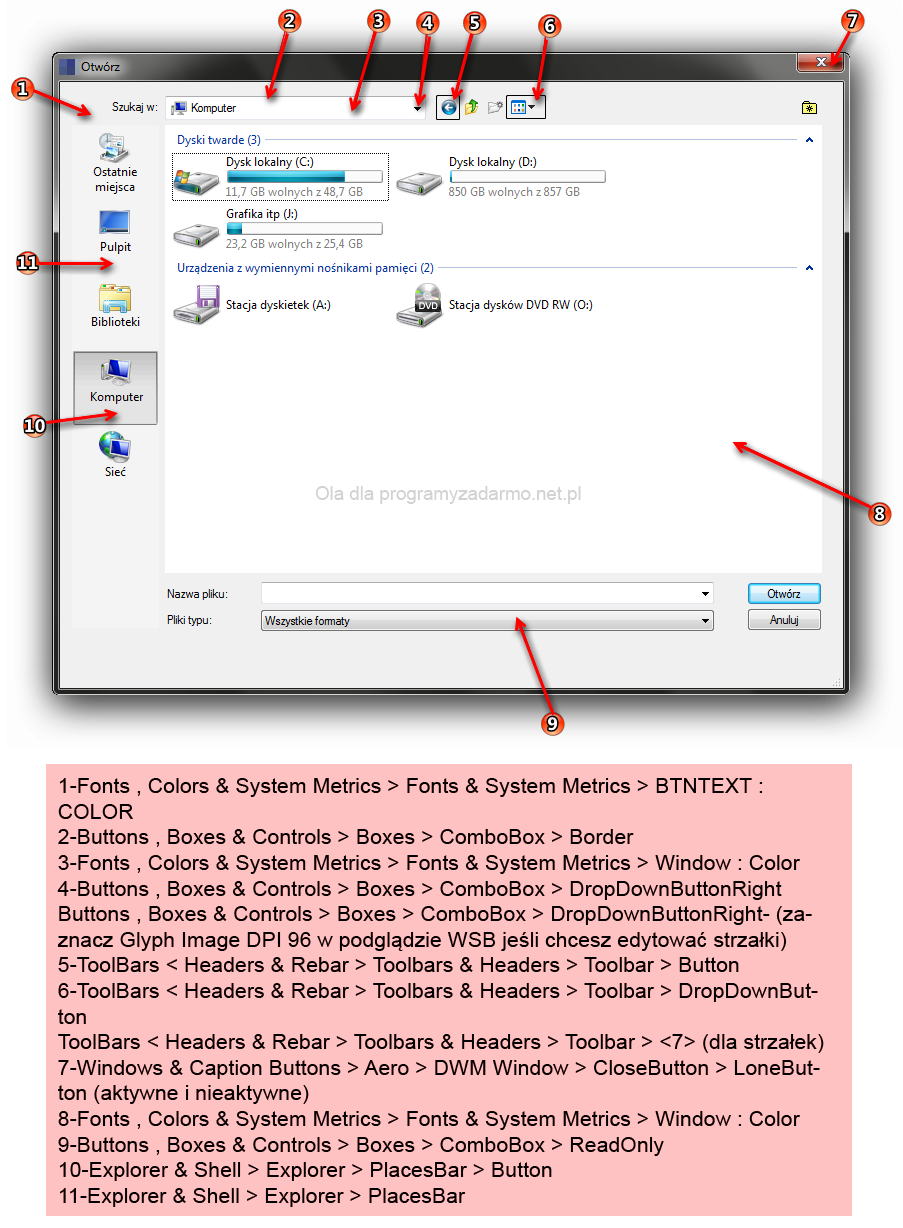
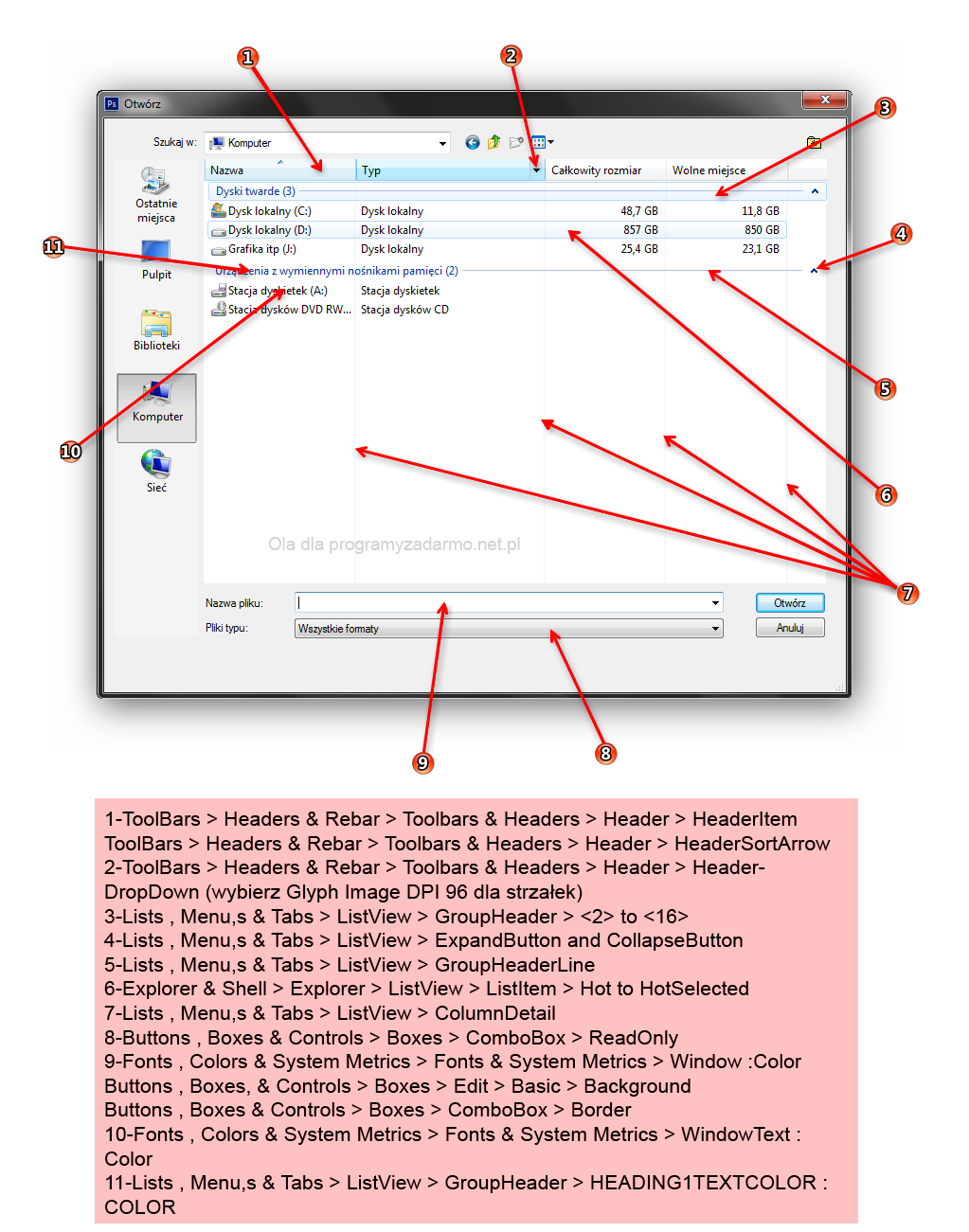
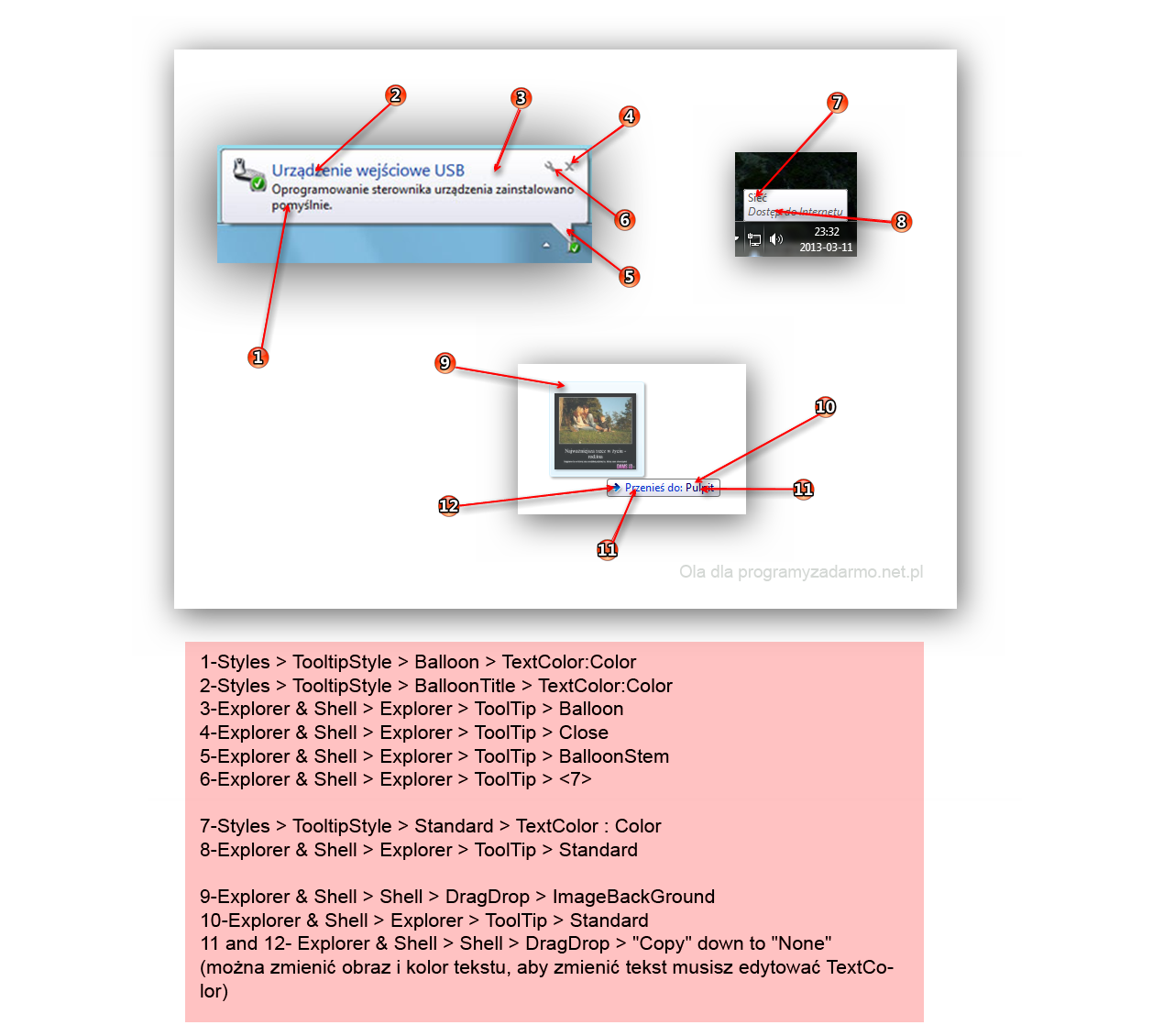
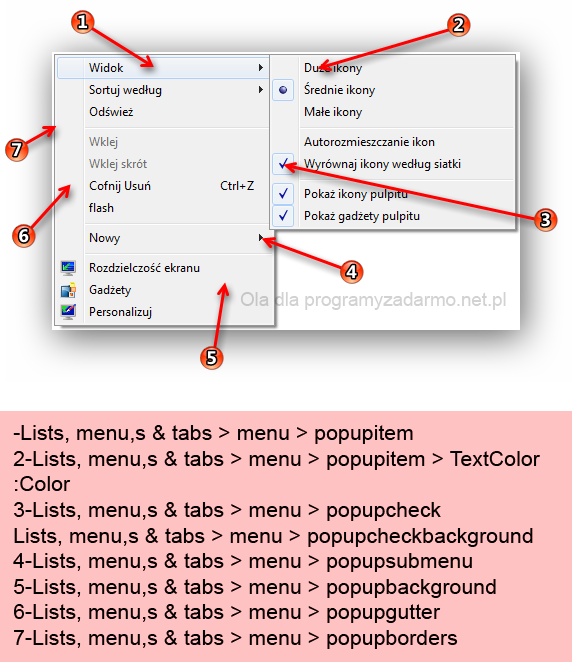
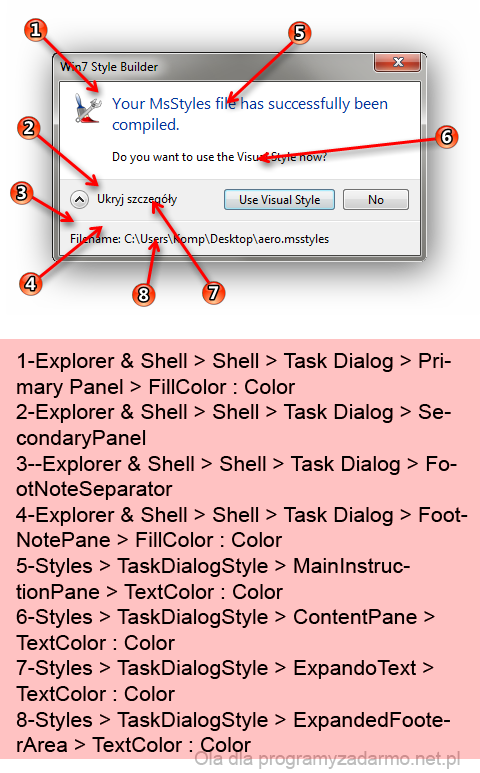
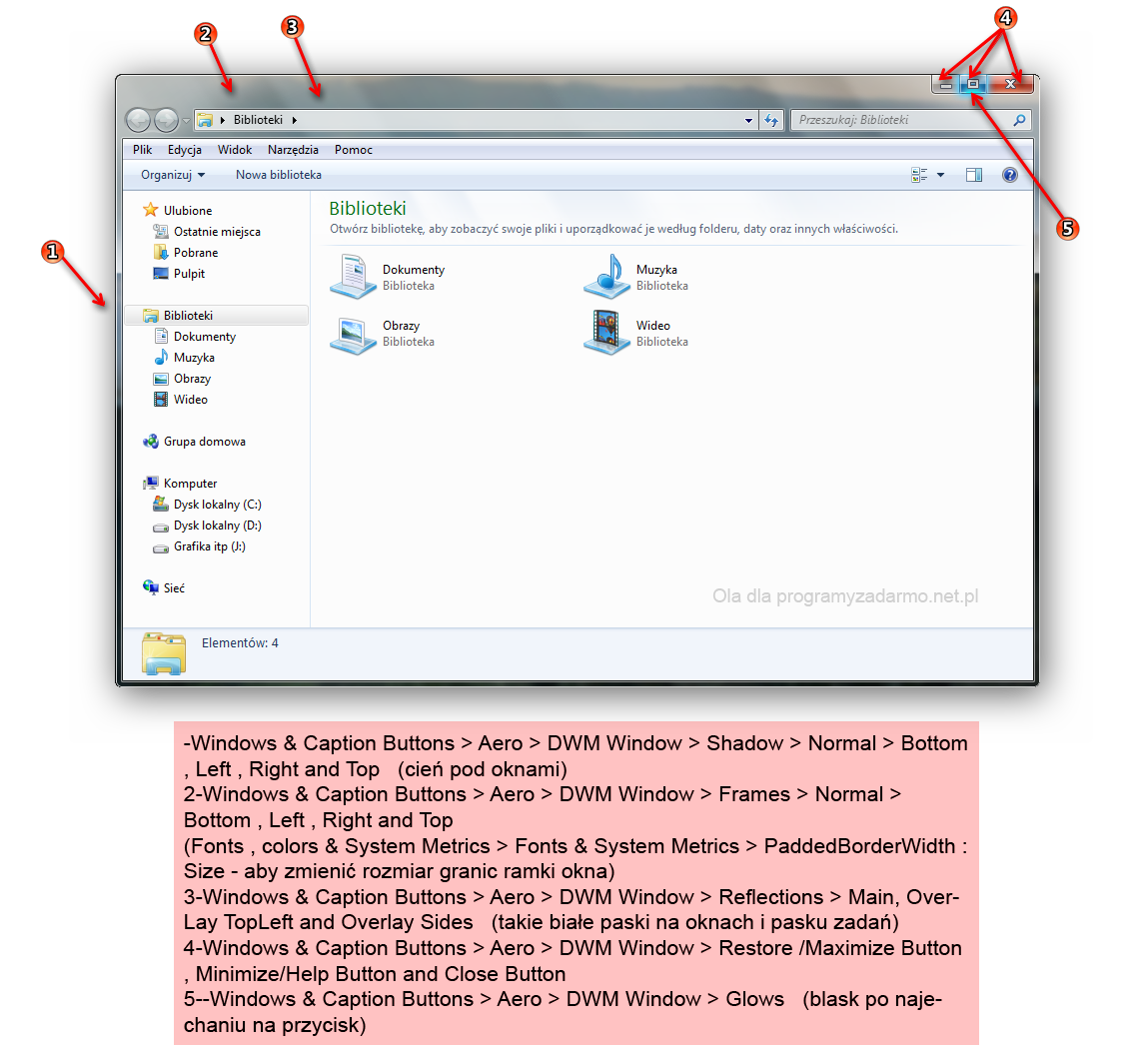
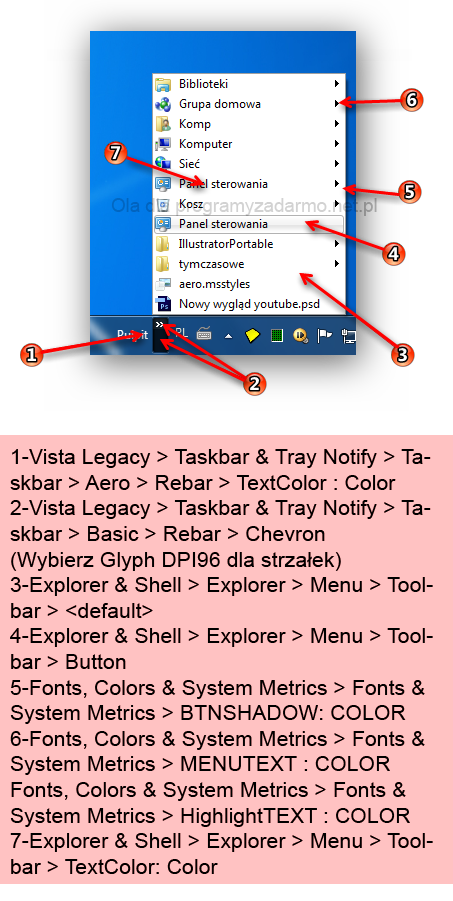
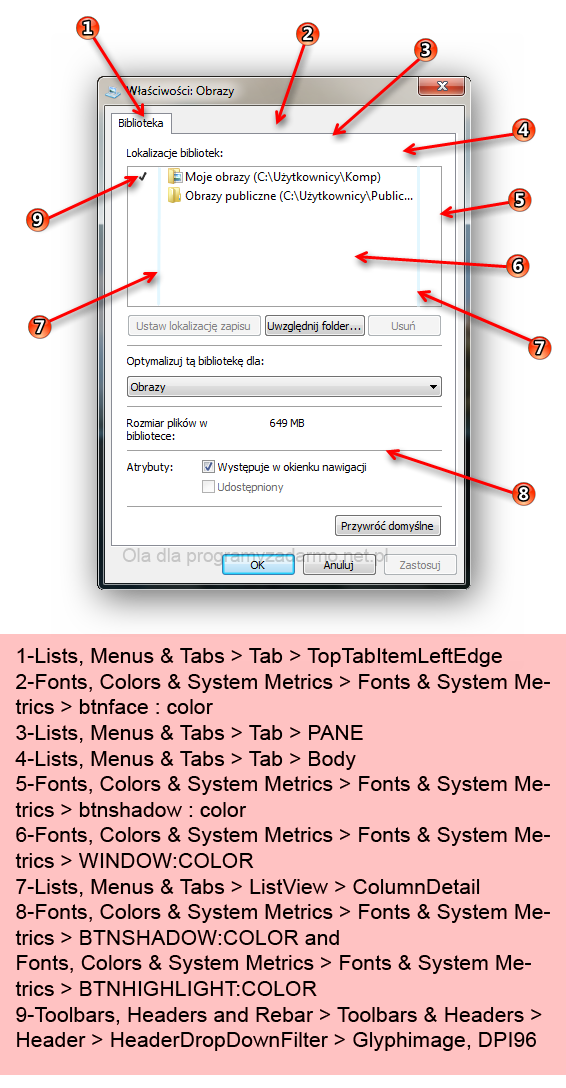
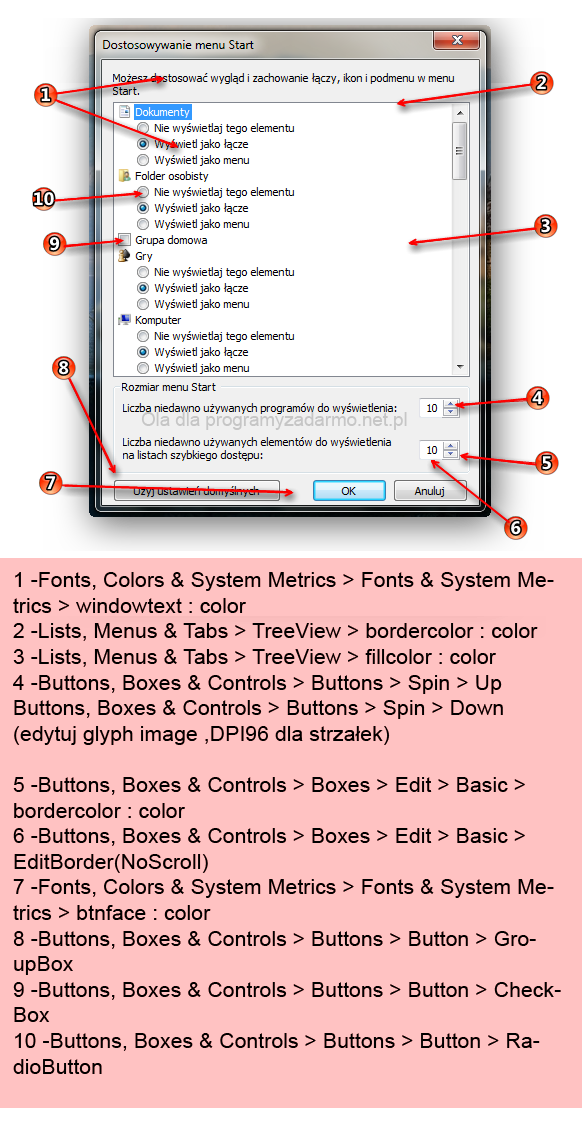
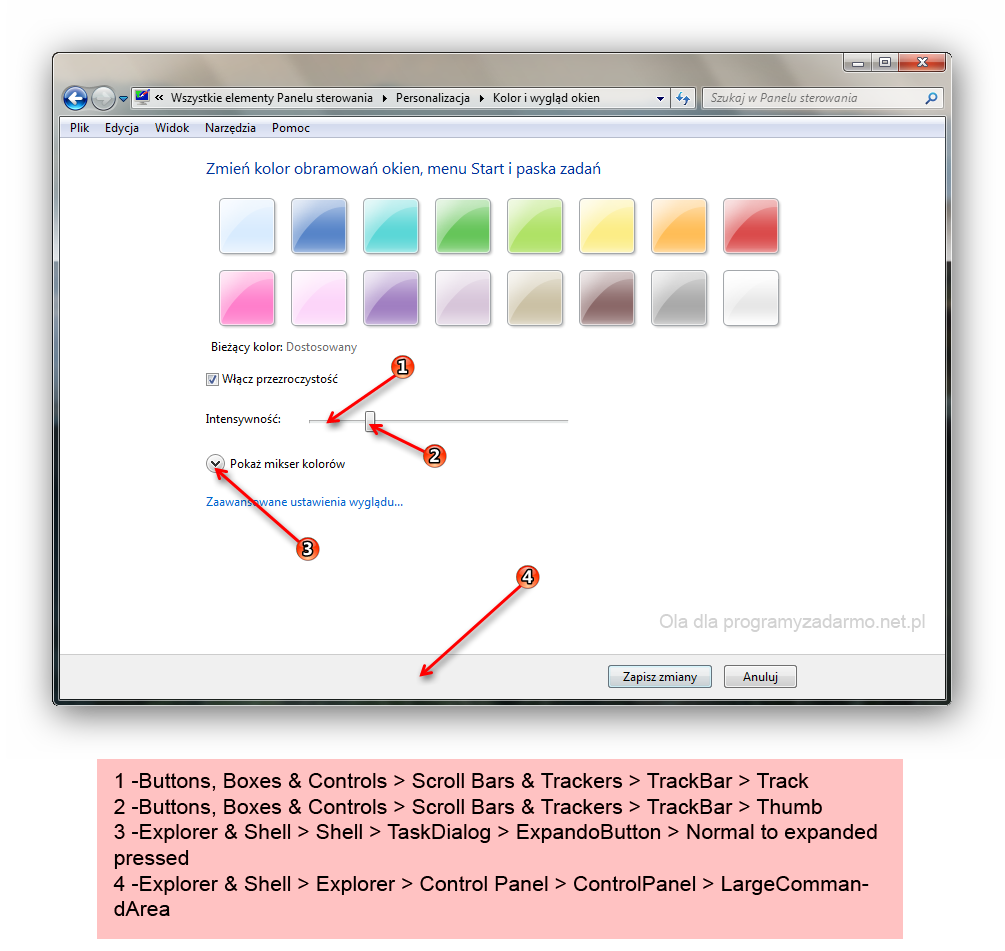
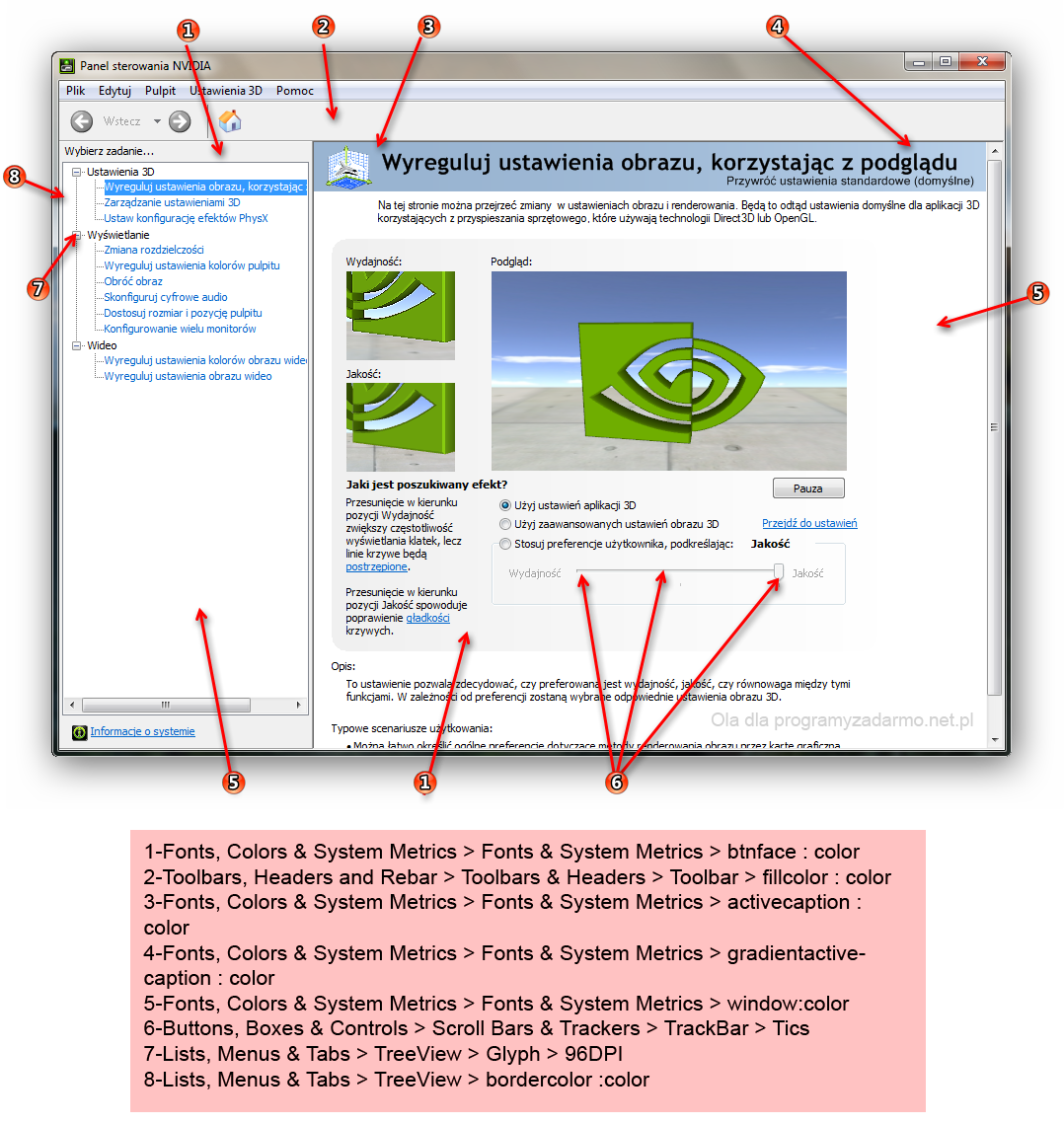
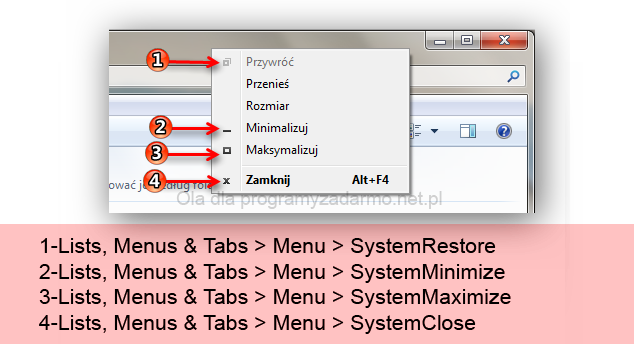
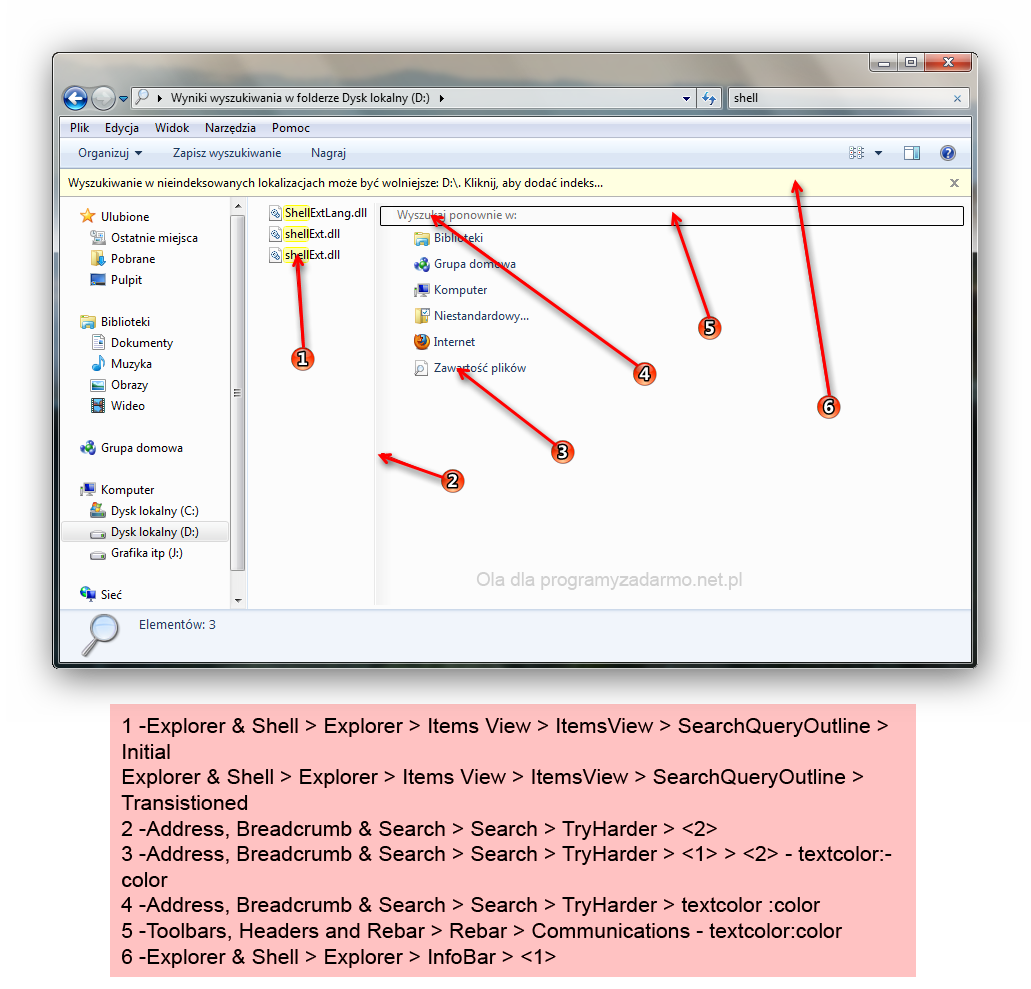
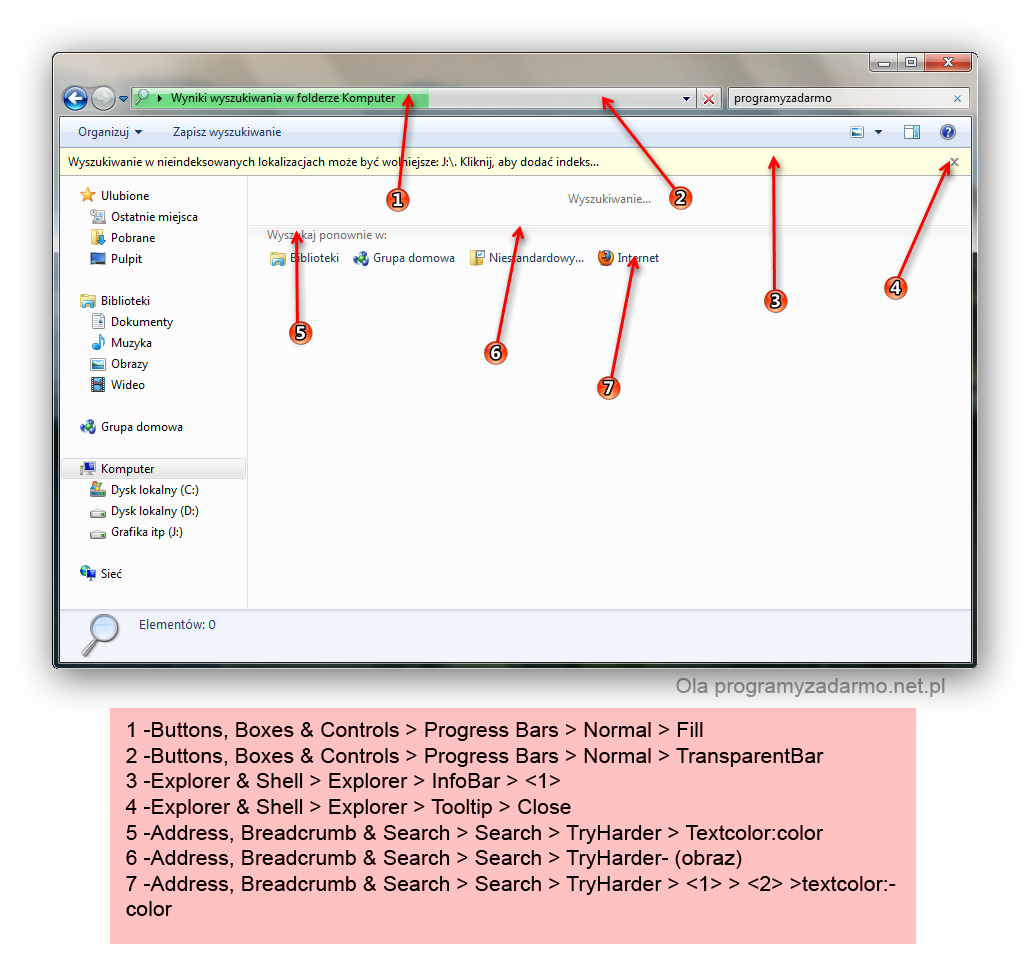
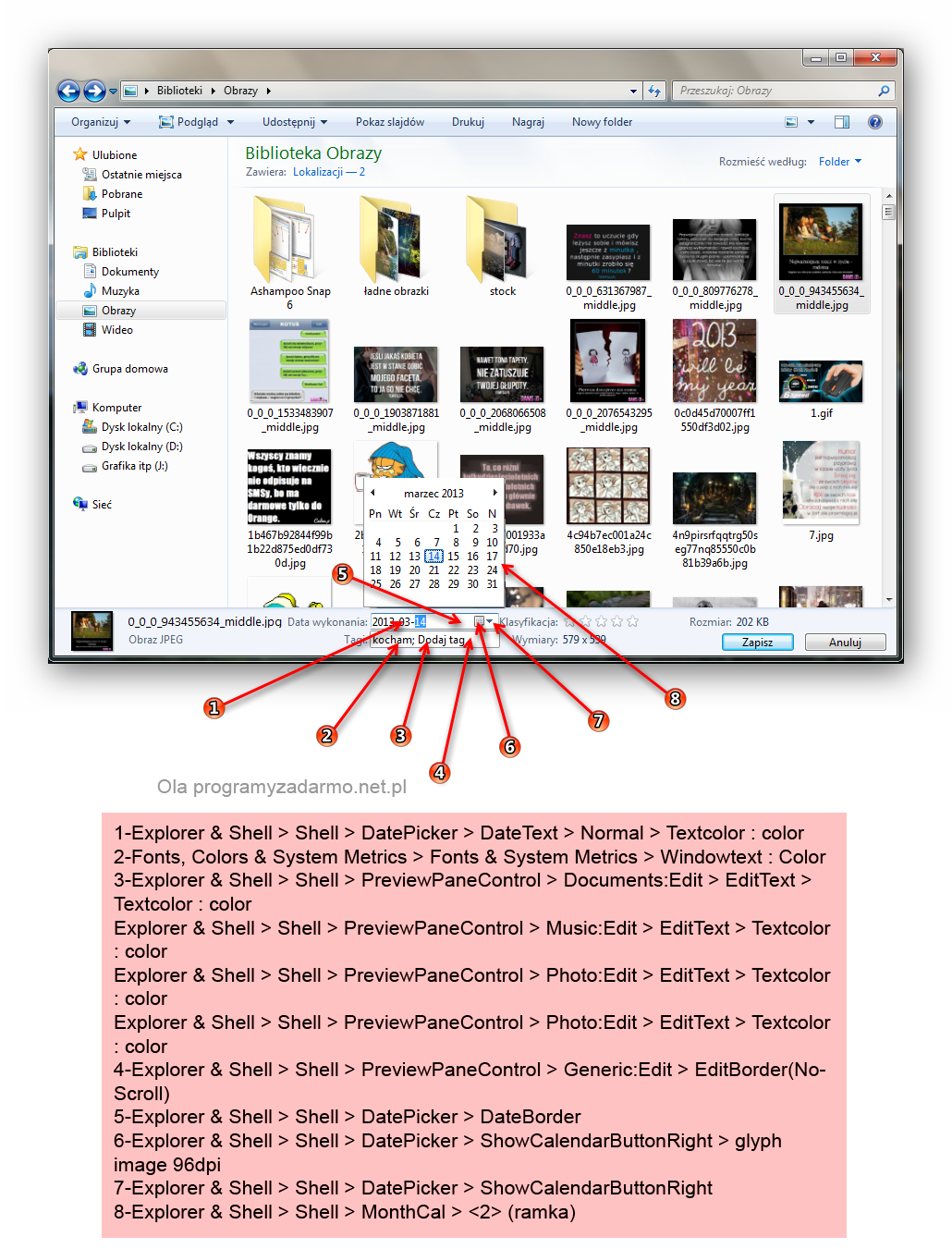
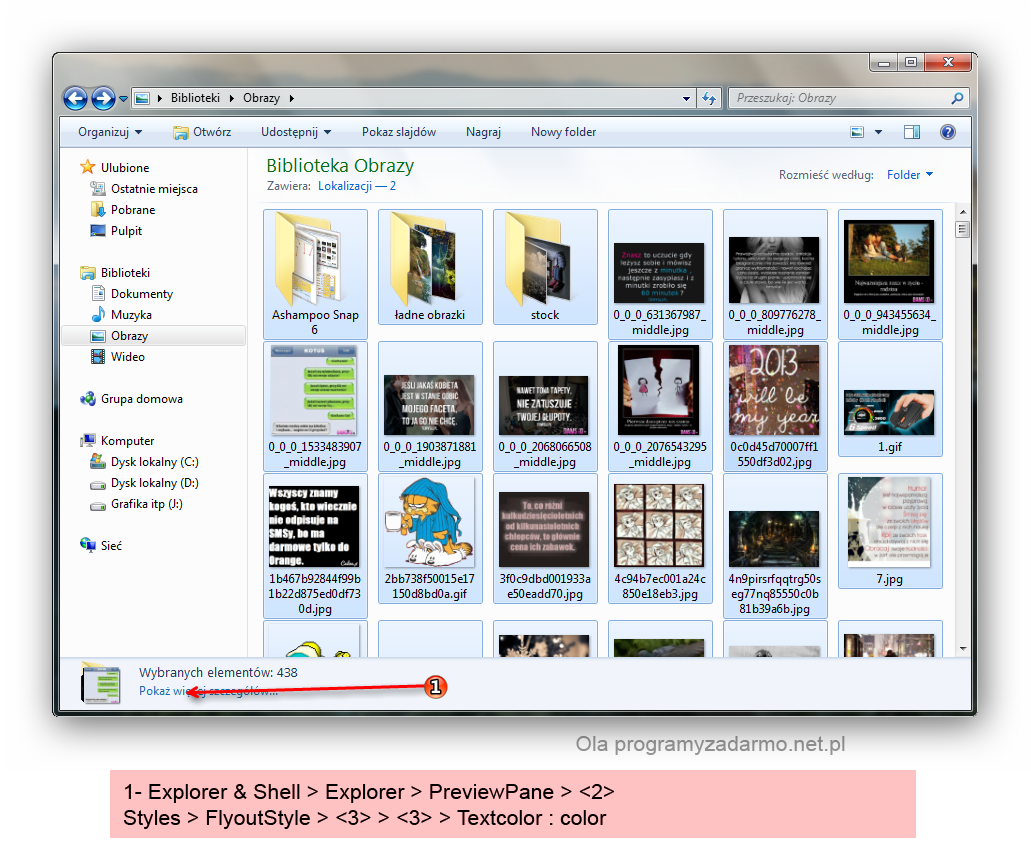
Są tutaj opisane najważniejsze systemowe elementy mam nadzieję, że poradnik Wam się przyda


